HP color LaserJet 4650, color LaserJet 4650n, color LaserJet 4650dn, color LaserJet 4650dtn, color LaserJet 4650hdn User guide
Page 1
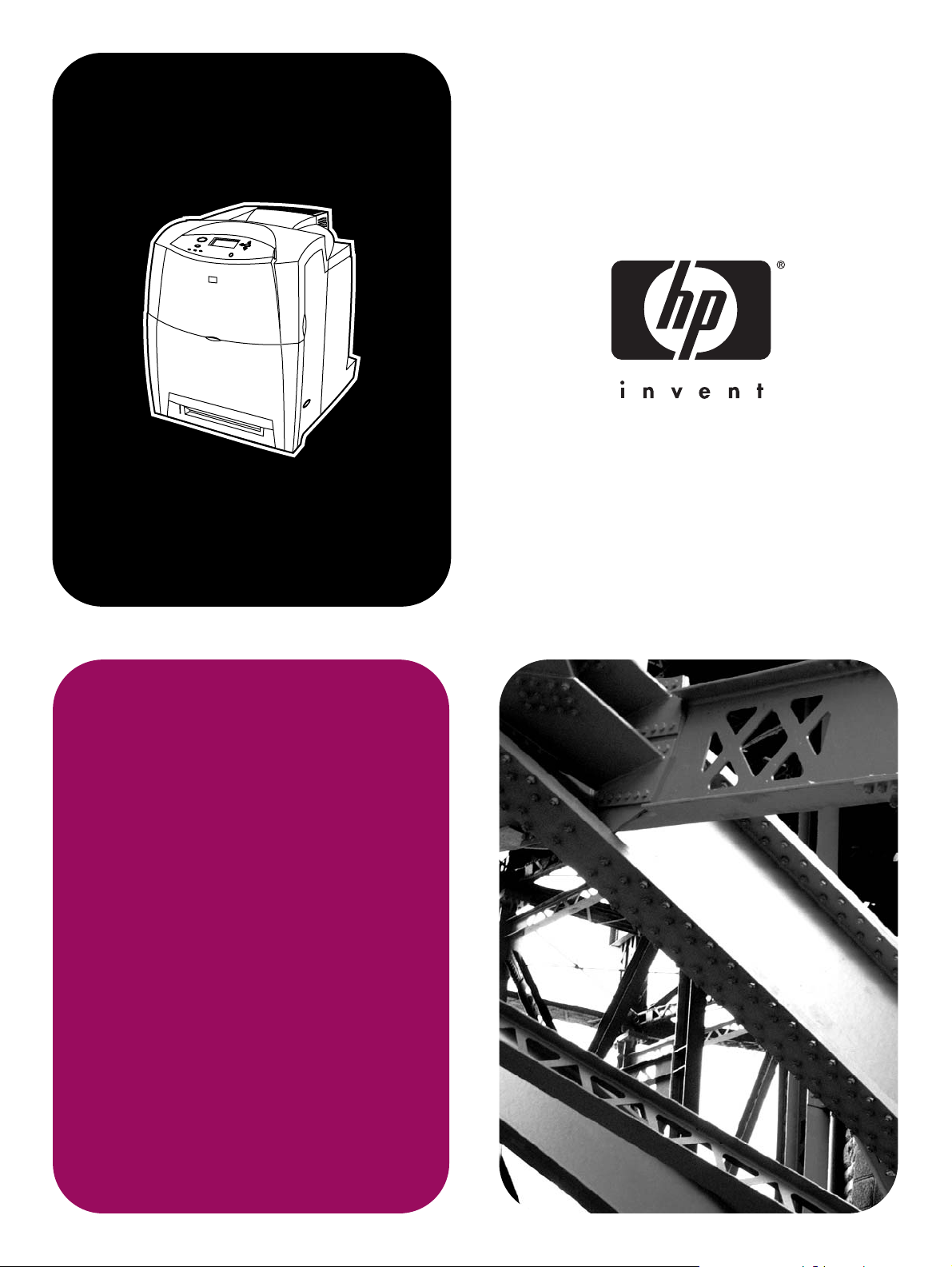
hp color LaserJet
4650, 4650n, 4650dn,
4650dtn, 4650hdn
kullanım
Page 2
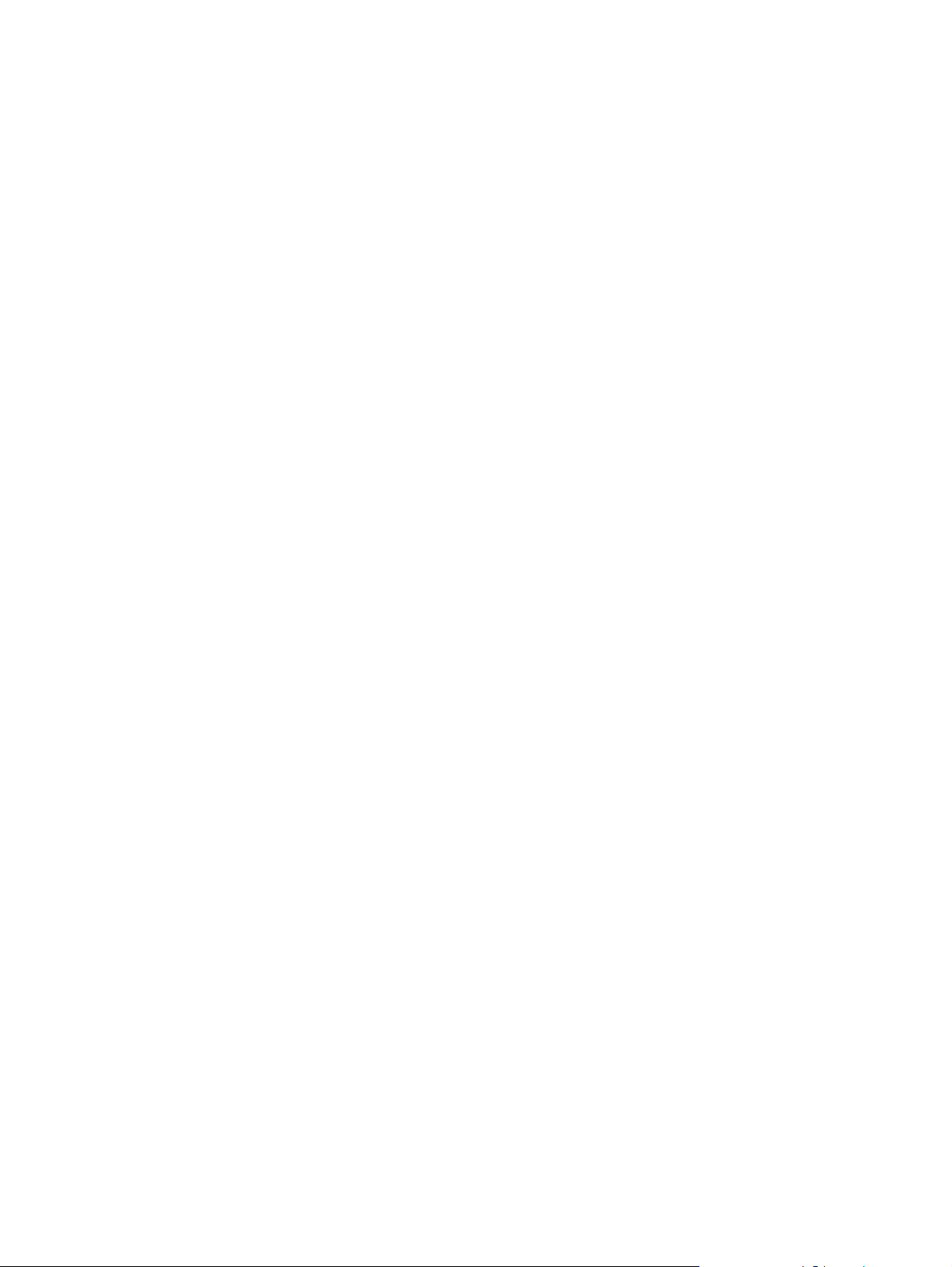
Page 3
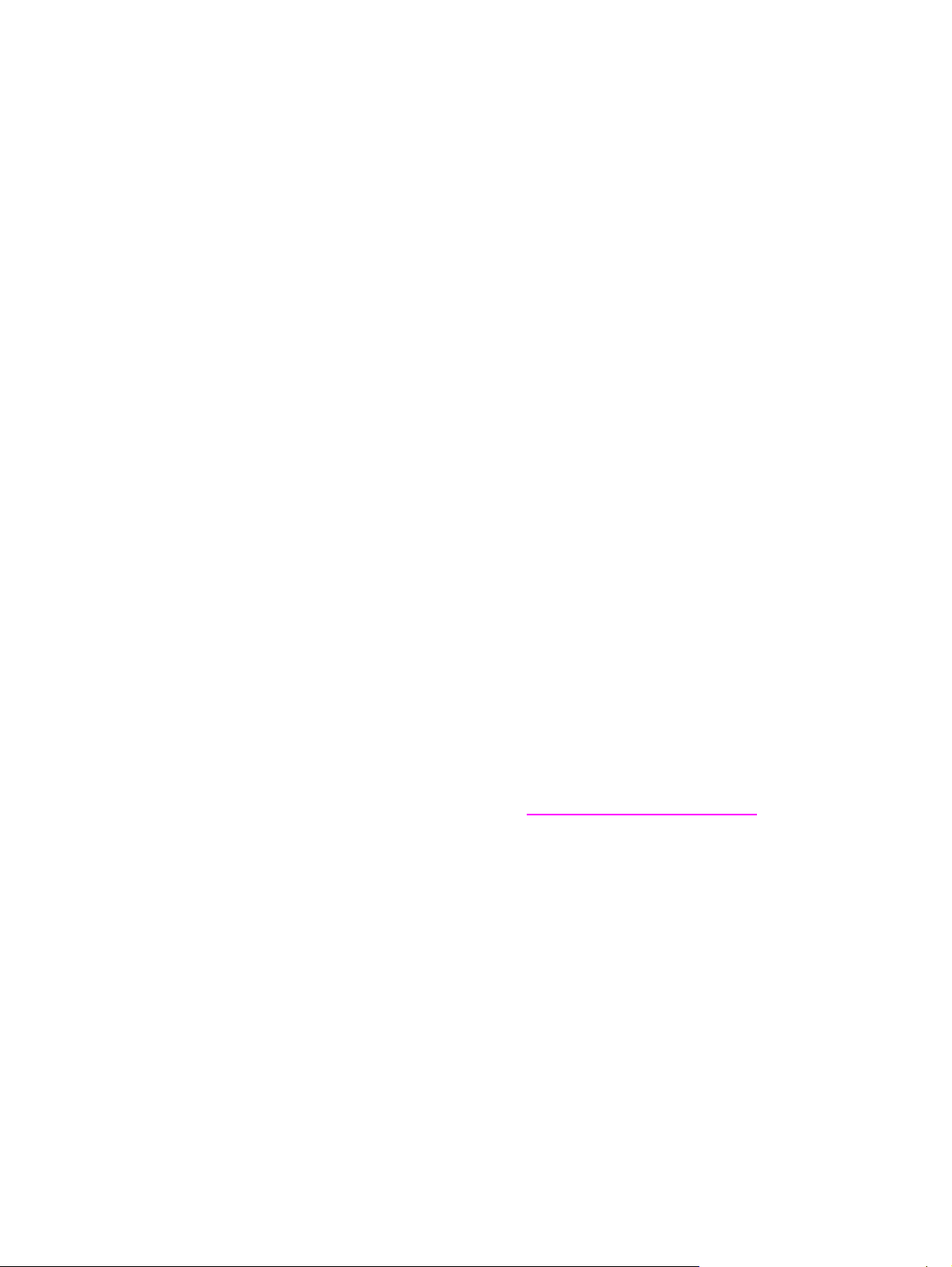
hp color LaserJet 4650 serisi yazıcı
Kullanım Kılavuzu
Page 4
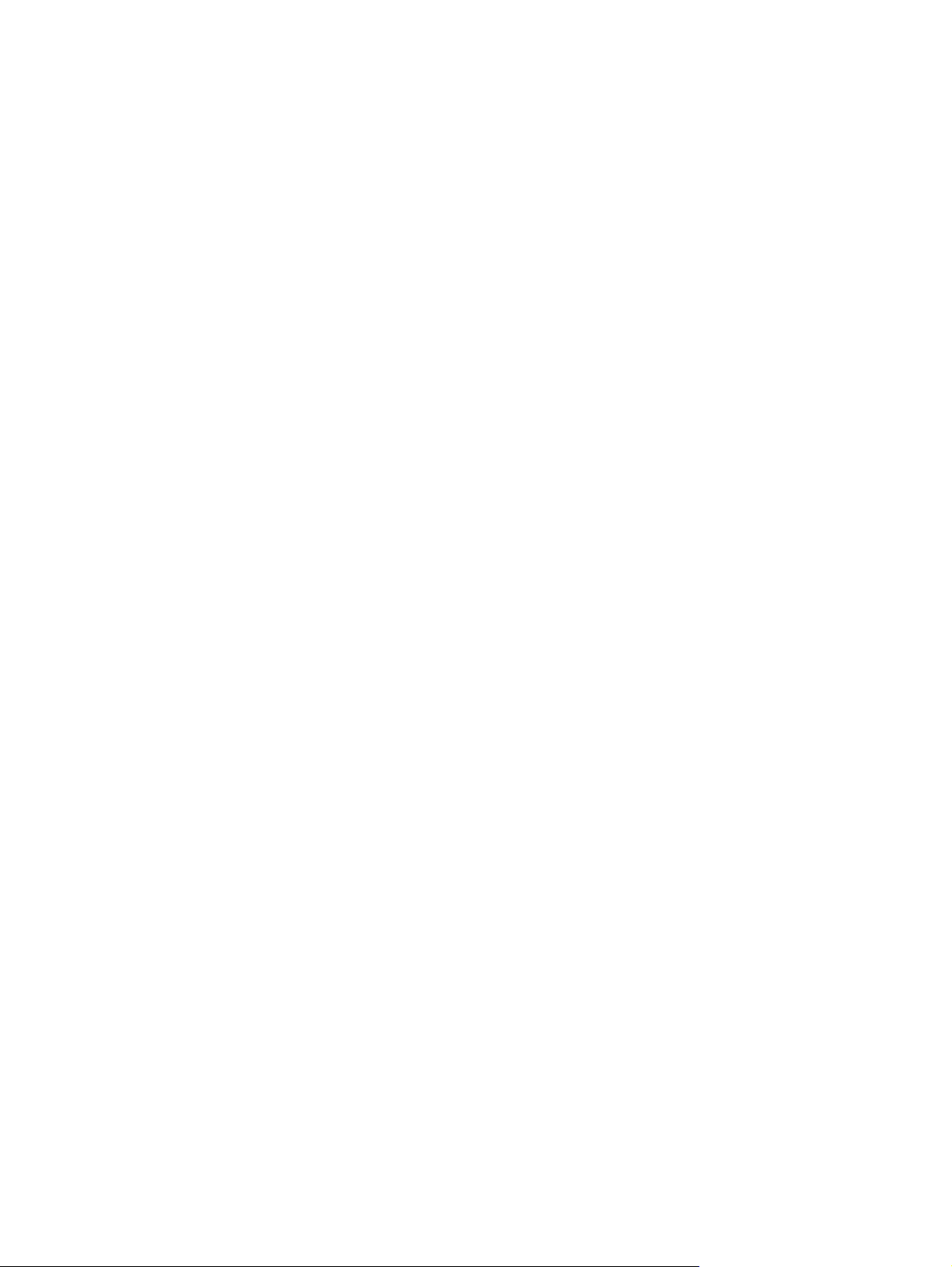
Telif Hakkı ve Lisans
© 2004 Copyright Hewlett-Packard
Development Company, L.P.
Telif hakkı yasalarının izin verdiği durumlar
dışında, önceden yazılı izin alınmadan
çoğaltılması, uyarlanması veya çevrilmesi
yasaktır.
Bu belgede sağlanan bilgiler, önceden
haber verilmeksizin değiştirilebilir.
HP ürünleri ve hizmetleri için verilen
yegane garantiler, bu ürün ve hizmetlerle
birlikte verilen özel garanti bildirimlerinde
açık olarak belirtilir. Bu belge herhangi bir
ek garanti içermemektedir ve verilen
bilgilerden hiçbiri ek garanti olarak
yorumlanmamalıdır. HP, bu belgedeki
teknik hatalardan, baskı ve yazım
hatalarından veya eksikliklerden sorumlu
tutulamaz.
Ürün numarası: Q3668-90962
Edition 1: 9/2004
Ticari Marka Onayları
Adobe®, Adobe Systems Incorporated
kuruluşunun ticari markasıdır.
Corel® ve CorelDRAW™, Corel
Corporation veya Corel Corporation
Limited'in ticari markaları veya tescilli ticari
markalarıdır.
Energy Star® ve Energy Star logosu®,
United States Environmental Protection
Agency'nin (ABD Çevre Koruma Dairesi)
A.B.D.'de tescilli servis markalarıdır.
Microsoft®, Microsoft Corporation'ın
A.B.D.'de tescilli ticari markasıdır.
Netscape Navigator, Netscape
Communications'ın ABD'deki ticari
markasıdır.
Oluşturulan PANTONE® renkleri,
PANTONE tarafından tanımlanan
standartlara uymayabilir. Gerçek renk için
geçerli PANTONE yayınlarına başvurun.
PANTONE® ve diğer Pantone, Inc. Ticari
markaları Pantone, Inc. © Pantone, inc.,
2000 mülkiyetindedir.
PostScript®, Adobe Systems kuruluşunun
ticari markasıdır.
TrueType™, Apple Computer, Inc.
kuruluşunun A.B.D.'de ticari markasıdır.
UNIX®, The Open Group'un tescilli ticari
markasıdır.
Windows®, MS Windows® ve Windows
NT®, Microsoft Corporation'ın A.B.D.'de
tescilli ticari markalarıdır.
Page 5
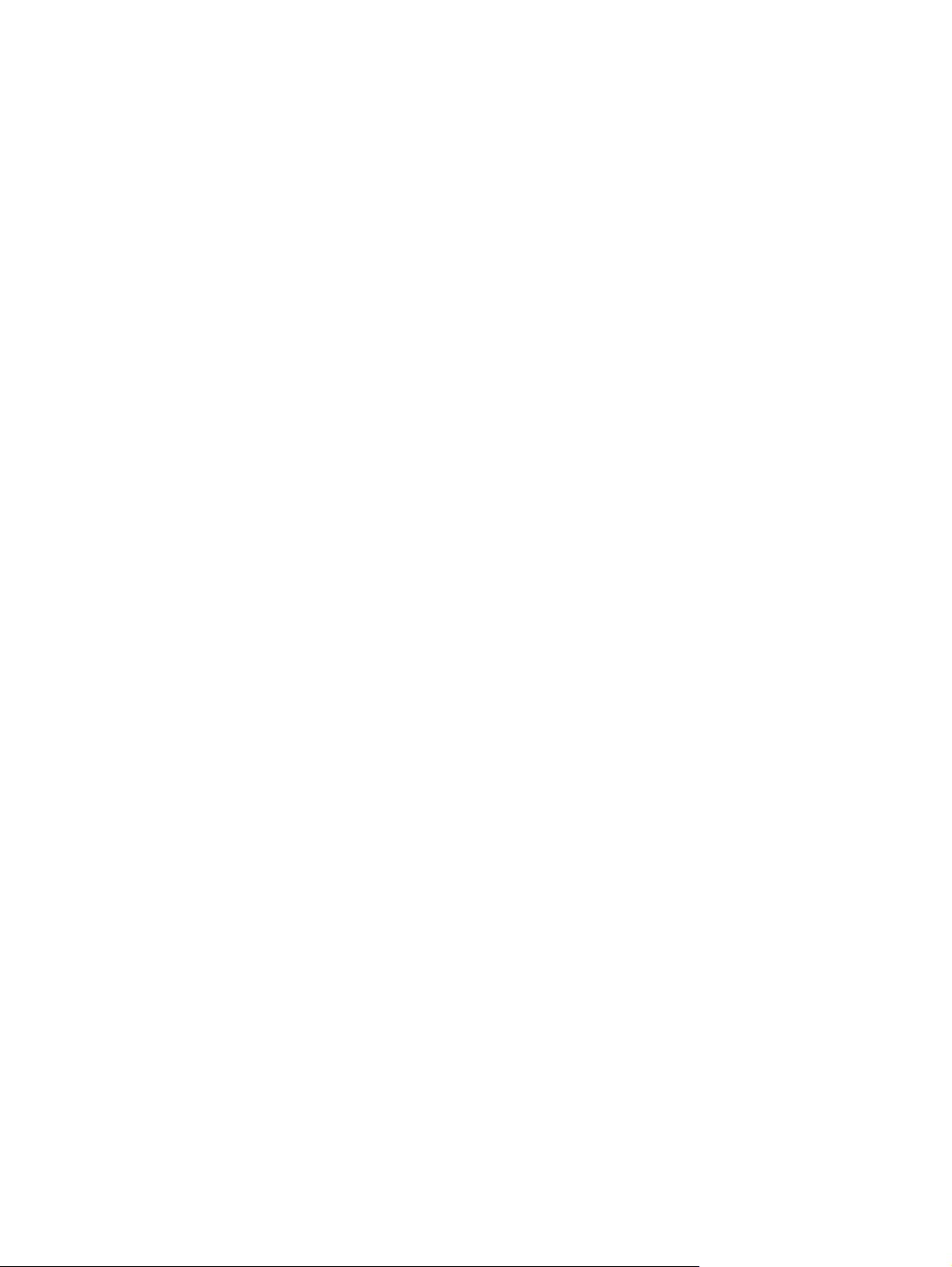
hp müşteri hizmetleri
Çevrimiçi hizmetler
Modem veya Internet bağlantısı üzerinden bilgilere 24 saat erişim:
World Wide Web URL adresi: HP Color LaserJet 4650 serisi yazıcılar için, güncelleştirilmiş
HP yazıcı yazılımları, ürün ve destek bilgileri ve birkaç dilde yazıcı sürücüleri
http://www.hp.com/support/clj4650 adresinden alınabilir. (Siteler İngilizcedir.)
HP Jetdirect 4650 harici baskı sunucusu hakkında bilgi için http://www.hp.com/support/
net_printing adresini ziyaret edin.
HP Instant Support Professional Edition (ISPE) masaüstü bilgisayarlar ve yazdırma ürünleri
için web tabanlı bir sorun giderme araçları setidir. ISPE bilgisayar ve yazdırma sorunlarını
hızla saptamanıza, tanılamanıza ve çözmenize yardımcı olur. ISPE araçlarına
http://instantsupport.hp.com adresinden erişilebilir.
Telefonla destek
HP, garanti döneminde telefonla ücretsiz ürün desteği sunar. Çağrınıza, size yardım etmek
için hazır bekleyen bir ekip yanıt verir. Ülkenizin/bölgenizin telefon numarası için ürün
kutusundaki broşüre bakın veya http://www.hp.com/support/callcenters adresini ziyaret edin.
HP'yi aramadan önce, aşağıdaki bilgileri hazır bulundurun: ürün adı ve seri numarası, satın
alma tarihi ve sorunun açıklaması.
Ayrıca Internet'te http://www.hp.com adresinden de destek alabilirsiniz. Support& drivers
bloğunu tıklatın.
Yazılım yardımcı programları, sürücüler ve elektronik bilgiler
HP Color LaserJet 4650 serisi yazıcı için http://www.hp.com/go/clj4650_software adresini
ziyarete edin. Sürücülere ilişkin Web sayfası İngilizce olabilir; ancak sürücüleri karşıdan farklı
dillerde yükleyebilirsiniz.
Aşağıdaki numarayı arayın: Yazıcı kutusundaki broşüre bakın.
Aksesuarlar ve sarf malzemeleri için HP doğrudan sipariş
ABD'de sarf malzemelerini http://www.hp.com/sbso/product/supplies adresinden sipariş
edebilirsiniz. Kanada'da sarf malzemelerini http://www.hp.ca/catalog/supplies adresinden
sipariş edebilirsiniz. Avrupa ülkelerinde/bölgelerinde sarf malzemelerini http://www.hp.com/
supplies adresinden sipariş edebilirsiniz. Asya Pasifik ilkelerinde sarf malzemelerini
http://www.hp.com/paper/ adresinden sipariş edebilirsiniz.
Aksesuarlar http://www.hp.com/go/accessories adresinden sipariş edilebilir.
Aşağıdaki numarayı arayın: 1-800-538-8787 (ABD) veya 1-800-387-3154 (Kanada).
HP servis bilgileri
HP Yetkili Satıcılarını bulmak için 1-800-243-9816 (ABD) veya 1-800-387-3867 (Kanada)
numarasını arayın. Ürününüze ilişkin servis için, ülkenizin/bölgenizin müşteri desteği
numarasını arayın. Yazıcı kutusundaki broşüre bakın.
HP servis sözleşmeleri
Aşağıdaki numarayı arayın: 1-800-835-4747 (ABD) veya 1-800-268-1221 (Kanada).
Genişletilmiş Servis: 1-800-446-0522
HP araç kutusu
TRWW iii
Page 6
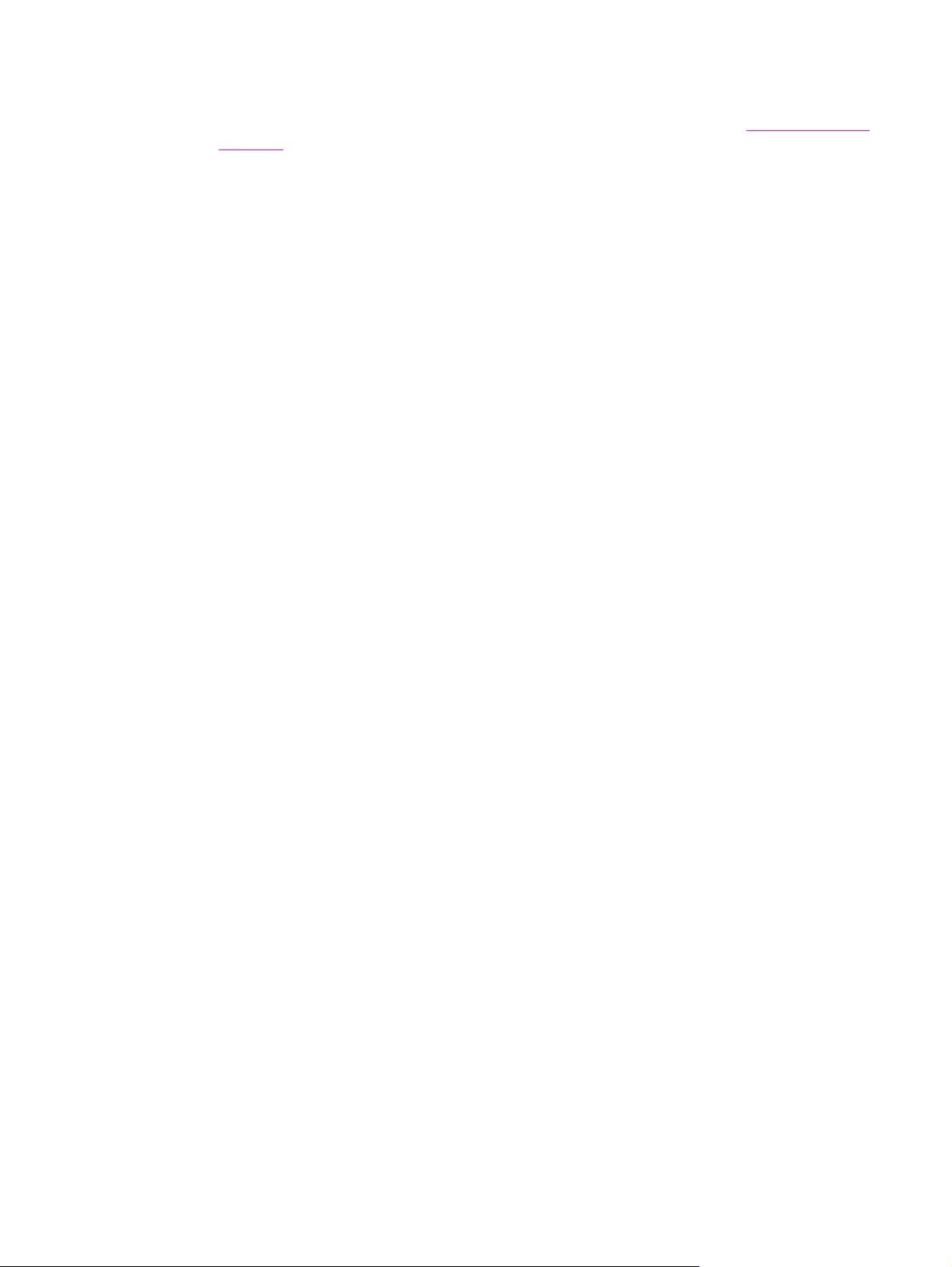
Yazıcının durumunu ve ayarları denetlemek, sorun giderme bilgileri ve çevrimiçi belgeleri
görüntülemek için HP araç kutusunu kullanın. HP araç kutusunu, yazıcı doğrudan
bilgisayarınıza veya bir ağa bağlı olduğunda görüntüleyebilirsiniz. HP araç kutusunu
kullanmak için eksiksiz bir yazılım yüklemesi yapmış olmanız gerekir. Bkz:
hp araç kutusunu
kullanma.
Macintosh bilgisayarlar için HP desteği ve bilgiler
Macintosh OS X destek bilgileri ve HP sürücü güncelleştirmeleri aboneliği için
http://www.hp.com/go/macosx adresini ziyaret edin.
Macintosh kullanıcılarına özel olarak tasarlanmış ürünleri görmek için http://www.hp.com/go/
mac-connect adresini ziyaret edin.
iv TRWW
Page 7
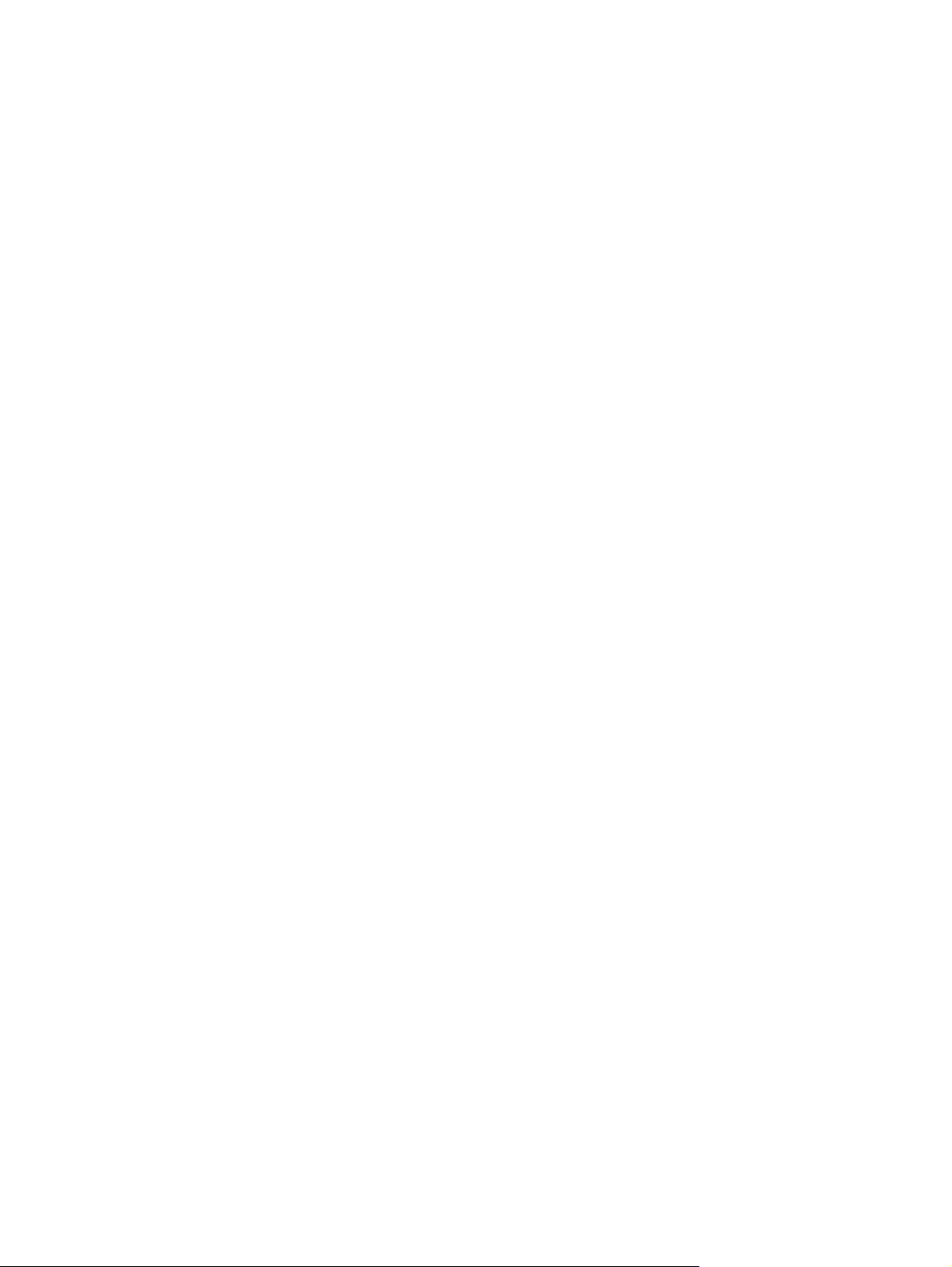
İçindekiler
1 Yazıcınız hakkında temel bilgiler
Yazıcı bilgilerine hızlı erişim .....................................................................................................2
Internet bağlantıları ............................................................................................................2
Kullanım kılavuzu bağlantıları ............................................................................................2
Ayrıntılı bilgi .......................................................................................................................2
Yazıcı yapılandırmaları ............................................................................................................4
HP Color LaserJet 4650 (Parça numarası Q3668A) .........................................................4
HP Color LaserJet 4650n (Parça numarası Q3669A) .......................................................5
HP Color LaserJet 4650dn (Parça numarası Q3670A) .....................................................5
HP Color LaserJet 4650dtn (Parça numarası Q3671A) ....................................................5
HP Color LaserJet 4650hdn (Parça numarası Q3672A) ...................................................6
Yazıcı özellikleri .......................................................................................................................7
Yazıcınızı keşfedin ...................................................................................................................9
Yazıcı yazılımı ........................................................................................................................11
Yazılım özellikleri .............................................................................................................11
Yazıcı sürücüleri ..............................................................................................................12
Macintosh bilgisayarları için yazılımlar ............................................................................16
Yazdırma sistemi yazılımını yükleme ..............................................................................17
Yazılımı kaldırma .............................................................................................................22
Ağlar için yazılım .............................................................................................................23
Yardımcı programlar ........................................................................................................24
Yazıcı ortamı özellikleri ..........................................................................................................26
Desteklenen ortam ağırlıkları ve boyutları .......................................................................26
2 Kontrol paneli
Giriş ........................................................................................................................................30
Ekran ...............................................................................................................................30
Kontrol paneline bilgisayardan erişme .............................................................................31
Kontrol paneli düğmeleri ........................................................................................................32
Kontrol paneli gösterge ışıklarının anlamı ..............................................................................33
Kontrol paneli menüleri ..........................................................................................................34
Başlarken .........................................................................................................................34
Menü hiyerarşisi .....................................................................................................................35
Menülere girmek için .......................................................................................................35
İşi alma menüsü ..............................................................................................................35
Bilgi menüsü ....................................................................................................................35
Kağıt yükleme menüsü ....................................................................................................36
Cihazı yapılandırma menüsü ...........................................................................................36
Tanılama menüsü ............................................................................................................37
İşi alma menüsü .....................................................................................................................39
Bilgi menüsü ..........................................................................................................................40
Kağıt yükleme menüsü ..........................................................................................................41
Cihazı yapılandırma menüsü .................................................................................................42
Yazdırma menüsü ...........................................................................................................42
Yazdırma kalitesi menüsü ...............................................................................................43
TRWW v
Page 8

Sistem kurulumu menüsü ................................................................................................44
G/Ç menüsü ....................................................................................................................46
Sıfırlayıcılar menüsü ........................................................................................................47
Tanılama menüsü ..................................................................................................................48
Yazıcı kontrol paneli yapılandırma ayarlarını değiştirme .......................................................50
İş depolama sınırı ............................................................................................................50
İş saklama zaman aşımı ..................................................................................................50
Adresi göster ...................................................................................................................51
Renkli/siyah karma ..........................................................................................................51
Tepsi davranışı seçenekleri .............................................................................................52
Güç Tasarrufu Süresi ......................................................................................................54
Kişilik ...............................................................................................................................55
Silinebilir uyarılar .............................................................................................................56
Oto devam .......................................................................................................................56
Sarf malzemesi azaldı .....................................................................................................57
Renkli sarf malzemesi bitti ...............................................................................................57
Sıkışıklıktan kurtarma ......................................................................................................58
Dil ....................................................................................................................................58
Yazıcı kontrol panelini, paylaşılan ortamlarda kullanma ........................................................60
3 G/Ç Yapılandırması
Ağ yapılandırması ..................................................................................................................62
Novell NetWare çerçeve türü parametrelerini yapılandırma ............................................62
TCP/IP parametrelerini yapılandırma ..............................................................................63
Paralel yapılandırma ..............................................................................................................69
USB yapılandırması ...............................................................................................................70
Yardımcı bağlantı yapılandırması ..........................................................................................71
Genişletilmiş G/Ç (EIO) yapılandırması .................................................................................72
HP Jetdirect yazdırma sunucuları ....................................................................................72
Kullanılabilir genişletilmiş G/Ç arabirimleri ......................................................................72
NetWare ağları ................................................................................................................72
Windows ve Windows NT ağları ......................................................................................73
AppleTalk ağları ...............................................................................................................73
UNIX/Linux ağları ............................................................................................................73
Kablosuz yazdırma ................................................................................................................74
IEEE 802.11b standardı ..................................................................................................74
Bluetooth .........................................................................................................................74
4 Yazdırma görevleri
Yazdırma işlerini denetleme ...................................................................................................76
Kaynak .............................................................................................................................76
Tür ve Boyut ....................................................................................................................76
Yazdırma ayarları öncelikleri ...........................................................................................76
Yazdırma ortamını seçme ......................................................................................................78
Kaçınılması gereken ortam ..............................................................................................78
Yazıcıya zarar verebilecek kağıtlar ..................................................................................78
Giriş tepsilerini yapılandırma ..................................................................................................80
Tepsileri yazıcı istem görüntülediğinde yapılandırma ......................................................80
Kağıt yüklerken bir tepsiyi yapılandırmak için ..................................................................81
Bir tepsiyi yazdırma işi ayarlarına uygun şekilde yapılandırmak için ...............................81
Kağıt Yükleme menüsünü kullanarak tepsileri yapılandırma ...........................................81
Tepsi 2, Tepsi 3 veya Tepsi 4'ü özel bir kağıt boyutu için yapılandırma .........................82
Tepsi 1'den (çok amaçlı tepsi) yazdırma .........................................................................83
Tepsi 1'den zarf yazdırma ...............................................................................................85
Tepsi 2, Tepsi 3 ve Tepsi 4'ten yazdırma ........................................................................87
vi TRWW
Page 9

Tepsi 2, Tepsi 3 ve Tepsi 4'e algılanabilir standart boyutta ortam yükleme ....................87
Tepsi 2, Tepsi 3 ve Tepsi 4'e algılanamayan standart boyutta ortam yükleme ...............89
Tepsi 2, Tepsi 3 ve Tepsi 4'e özel boyutlu ortam yükleme ..............................................92
Özel ortama yazdırma ............................................................................................................94
Asetatlar ..........................................................................................................................94
Kuşe kağıt ........................................................................................................................94
Renkli kağıt ......................................................................................................................95
Görüntü basma ................................................................................................................95
Zarflar ..............................................................................................................................95
Etiketler ............................................................................................................................96
Ağır kağıt .........................................................................................................................96
HP LaserJet Kaba kağıt ...................................................................................................97
Basılı formlar ve antetli kağıtlar .......................................................................................97
Geri dönüşümlü kağıt ......................................................................................................97
İki yüze yazdırma (dupleks) ...................................................................................................98
Otomatik iki yüze yazdırma için kontrol paneli ayarları ....................................................99
Boş sayfaları dupleksleme .............................................................................................100
İki yüze yazdırma işlerini ciltleme seçenekleri ...............................................................100
İki yüze el ile yazdırma ..................................................................................................100
Kitapçık yazdırma ..........................................................................................................101
Özel yazdırma koşulları .......................................................................................................102
Farklı bir ilk sayfa yazdırma ...........................................................................................102
Boş arka kapak yazdırma ..............................................................................................102
Özel boyutlu ortama yazdırma .......................................................................................102
Yazdırma isteğini durdurma ...........................................................................................103
İş depolama özellikleri ..........................................................................................................104
Yazdırma işini depolama ...............................................................................................104
İşin hızlı kopyalanması ..................................................................................................105
Prova yazdırma ve işi bekletme .....................................................................................105
Özel işler ........................................................................................................................106
Çoklu Kopyalayıcı modu ................................................................................................107
Bellek yönetimi .....................................................................................................................108
5 Yazıcıyı yönetme
Yazıcı bilgi sayfaları .............................................................................................................110
Menü haritası .................................................................................................................110
Yapılandırma sayfası .....................................................................................................110
Sarf malzemeleri durumu sayfası ..................................................................................111
Kullanım sayfası ............................................................................................................111
Tanıtım ..........................................................................................................................112
CMYK örnekleri yazdırma ..............................................................................................112
RGB örnekleri yazdırma ................................................................................................112
Dosya dizini ...................................................................................................................113
PCL veya PS yazı tipleri listesi ......................................................................................113
Olay günlüğü .................................................................................................................113
Yerleşik web sunucusunu kullanma .....................................................................................114
Yerleşik Web sunucusuna erişme .................................................................................114
Bilgi sekmesi ..................................................................................................................115
Ayarlar sekmesi .............................................................................................................115
Ağ sekmesi ....................................................................................................................116
Diğer bağlantılar ............................................................................................................116
hp araç kutusunu kullanma ..................................................................................................117
Desteklenen işletim sistemleri .......................................................................................117
Desteklenen tarayıcılar ..................................................................................................117
hp araç kutusunu görüntülemek için ..............................................................................117
TRWW vii
Page 10
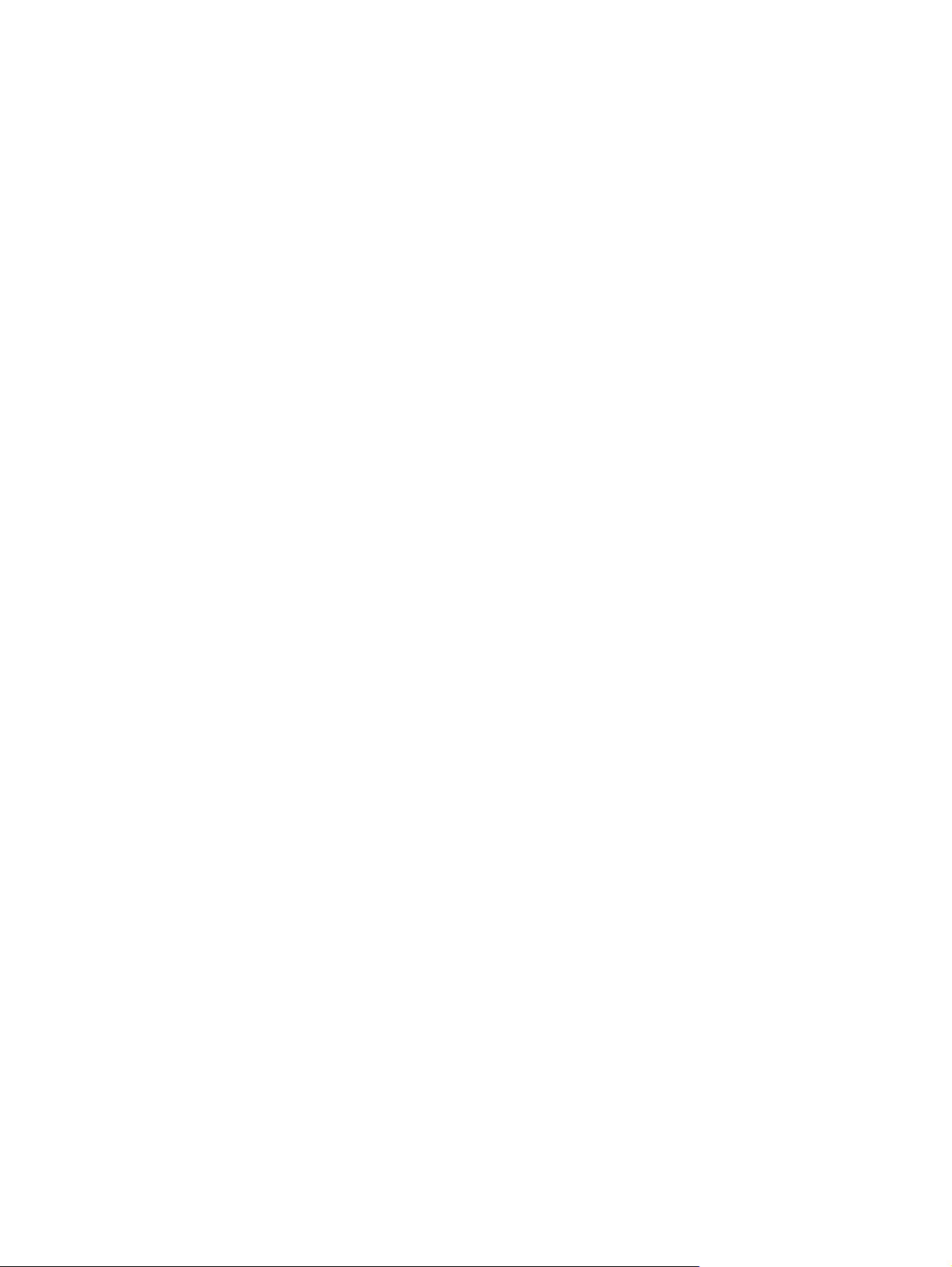
HP araç kutusu bölümleri ..............................................................................................118
Diğer bağlantılar ............................................................................................................118
Durum sekmesi ..............................................................................................................118
Sorun giderme sekmesi .................................................................................................118
Uyarılar sekmesi ............................................................................................................119
Belgeler sekmesi ...........................................................................................................119
Aygıt Ayarları düğmesi ..................................................................................................119
HP araç kutusu bağlantıları ...........................................................................................119
6 Renk
Renk kullanımı .....................................................................................................................122
HP ImageREt 3600 ........................................................................................................122
En iyi görüntü baskısı ....................................................................................................122
Kağıt seçimi ...................................................................................................................122
Renk seçenekleri ...........................................................................................................122
sRGB .............................................................................................................................123
Dört renkli baskı — CMYK .............................................................................................123
CMYK mürekkep seti öykünmesi (yalnızca PostScript) .................................................123
Yazıcı renk seçeneklerini yönetme ......................................................................................124
Gri Tonlarında Yazdırma ...............................................................................................124
Otomatik veya elle renk ayarlama .................................................................................124
Renk eşleştirme ...................................................................................................................126
PANTONE® renk eşlemesi ...........................................................................................126
Numune kataloğu ile renk eşleştirme ............................................................................126
Renk örnekleri basma ....................................................................................................127
HP Color LaserJet 4550 yazıcının renk öykünmesi .......................................................127
7 Bakım
Yazıcı kartuşlarını yönetme .................................................................................................130
HP yazıcı kartuşları .......................................................................................................130
HP olmayan yazıcı kartuşları .........................................................................................130
Yazıcı kartuşu doğrulaması ...........................................................................................130
HP ihbar hattı .................................................................................................................130
Yazıcı kartuşunu saklama .............................................................................................131
Yazıcı kartuşunun kullanım ömrü ..................................................................................131
Yazıcı kartuşu ömrünü denetleme .................................................................................131
Yazıcı kartuşlarını değiştirme ...............................................................................................133
Yazıcı kartuşunu değiştirmek için ..................................................................................133
Sarf malzemelerini değiştirme ..............................................................................................137
Sarf malzemelerinin konumu .........................................................................................137
Sarf malzemeleri değiştirme yönergeleri .......................................................................137
Sarf malzemelerini değiştirmek için yazıcının çevresinde boş alan bırakma .................138
Sarf malzemelerinin ortalama değiştirme aralıkları .......................................................138
Uyarıları yapılandırma ..........................................................................................................139
8 Sorun giderme
Temel sorun giderme onay listesi ........................................................................................143
Yazıcı performansını etkileyen faktörler ...............................................................................144
Sorun giderme bilgisi sayfaları .............................................................................................145
Kağıt yolu test sayfası ...................................................................................................145
Kayıt sayfası ..................................................................................................................145
Olay günlüğü .................................................................................................................146
Kontrol paneli ileti türleri .......................................................................................................147
Durum iletileri .................................................................................................................147
viii TRWW
Page 11
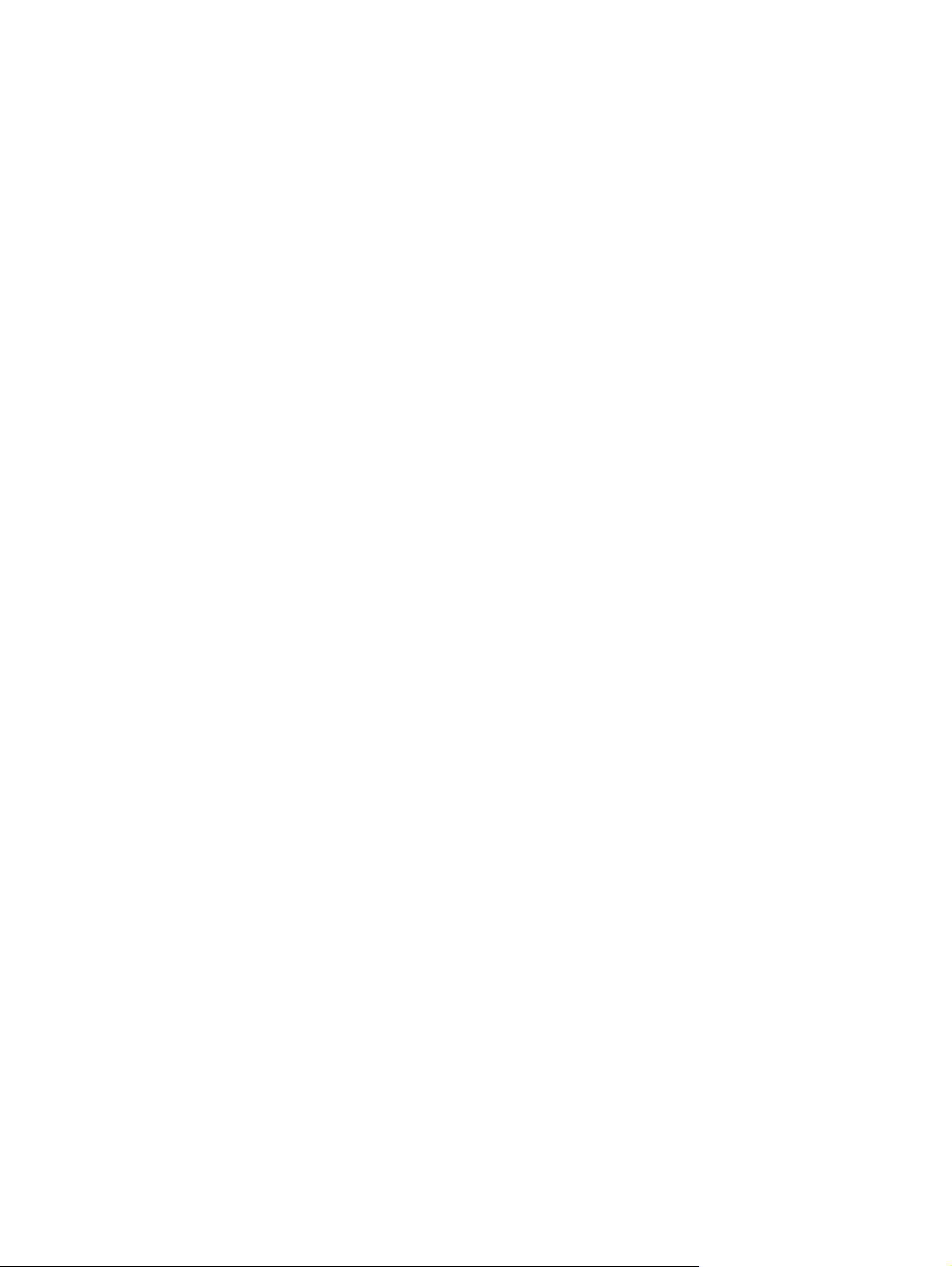
Uyarı iletileri ...................................................................................................................147
Hata iletileri ....................................................................................................................147
Kritik hata iletileri ...........................................................................................................147
Kontrol paneli iletileri ............................................................................................................148
Kağıt sıkışmaları ..................................................................................................................181
Kağıt sıkışması giderimi ................................................................................................181
Kağıt sıkışmalarının sık rastlanan nedenleri ........................................................................183
Sıkışmaları temizleme ..........................................................................................................185
Tepsi 1'de kağıt sıkışması .............................................................................................185
Tepsi 2, Tepsi 3 veya Tepsi 4'te sıkışma ......................................................................186
Üst kapaktaki sıkışmalar ................................................................................................187
Kağıt yolunda sıkışma ...................................................................................................190
Kağıt yolunda birden çok sıkışma ..................................................................................191
Dupleks yolunda sıkışma ...............................................................................................194
Dupleks yolunda birden çok sıkışma .............................................................................196
Ortam kullanımında karşılaşılan sorunlar ............................................................................200
Yazıcı birden çok sayfa besliyor ..........................................................................................200
Yazıcı yanlış sayfa boyutu besliyor ......................................................................................200
Yazıcı yanlış tepsiden çekiyor ..............................................................................................201
Ortam otomatik olarak beslenmiyor .....................................................................................201
Ortam, giriş Tepsisi 2, 3 veya 4’ten beslenmiyor .................................................................202
Saydamlar ve kuşe kağıtlar beslenmiyor .............................................................................202
Zarflar sıkışıyor veya yazıcıyı beslemiyor ............................................................................203
Çıktı bükülmüş veya buruşuk ...............................................................................................203
Yazıcı, duplekslemiyor veya doğru şekilde duplekslemiyor .................................................204
Yazıcı yanıt sorunları ...........................................................................................................205
Ekran iletisi görüntülenmiyor ................................................................................................205
Yazıcı açık, ancak hiçbir şey yazdırmıyor ............................................................................205
Yazıcı açık, ancak veri almıyor ............................................................................................206
Yazıcı, bilgisayardan seçilemiyor .........................................................................................207
Yazıcı kontrol paneli ile ilgili sorunlar ...................................................................................208
Kontrol paneli ayarları düzgün çalışmıyor ............................................................................208
Tepsi 3 veya Tepsi 4 seçilemiyor .........................................................................................208
Hatalı yazıcı çıktısı ...............................................................................................................209
Hatalı yazı tipleri yazdırılıyor ................................................................................................209
Simge kümesinde tüm karakterler yazdırılamıyor ................................................................209
Metni çıktılar arasında kaydırıyor .........................................................................................209
Düzensiz, eksik karakterler veya tamamlanmayan çıktı ......................................................209
Tamamlanmamış çıktı ..........................................................................................................210
Farklı yazı tipleri ile yazdırmak için yönergeler ..............................................................210
Yazılım uygulama sorunları .................................................................................................211
Sistem seçimleri yazılım aracılığıyla değiştirilemiyor ...........................................................211
Yazılımdan yazı tipi seçilemiyor ...........................................................................................211
Yazılımdan renk seçilemiyor ................................................................................................211
Yazıcı sürücüsü Tepsi 3, Tepsi 4 veya dupleks yazdırma aksesuarını tanımıyor ...............211
Renkli yazdırma sorunları ....................................................................................................212
Renkli yerine siyah yazdırma ...............................................................................................212
Yanlış gölgelendirme ...........................................................................................................212
Eksik renk ............................................................................................................................212
Yazıcı kartuşunu taktıktan sonra tutarsız renkler oluşuyor ..................................................213
Yazdırılan renklerle ekrandaki renkler birbirini tutmuyor ......................................................213
Yazdırma kalitesi sorunlarını giderme ..................................................................................214
Ortam ile ilişkili yazdırma kalitesi sorunları ....................................................................214
Tepegöz asetatı hatalı ...................................................................................................214
Yazıcının kullanım ortamı ile ilişkili yazdırma kalitesi sorunları .....................................215
Sıkışmalar ile ilişkili yazdırma kalitesi sorunları .............................................................215
TRWW ix
Page 12
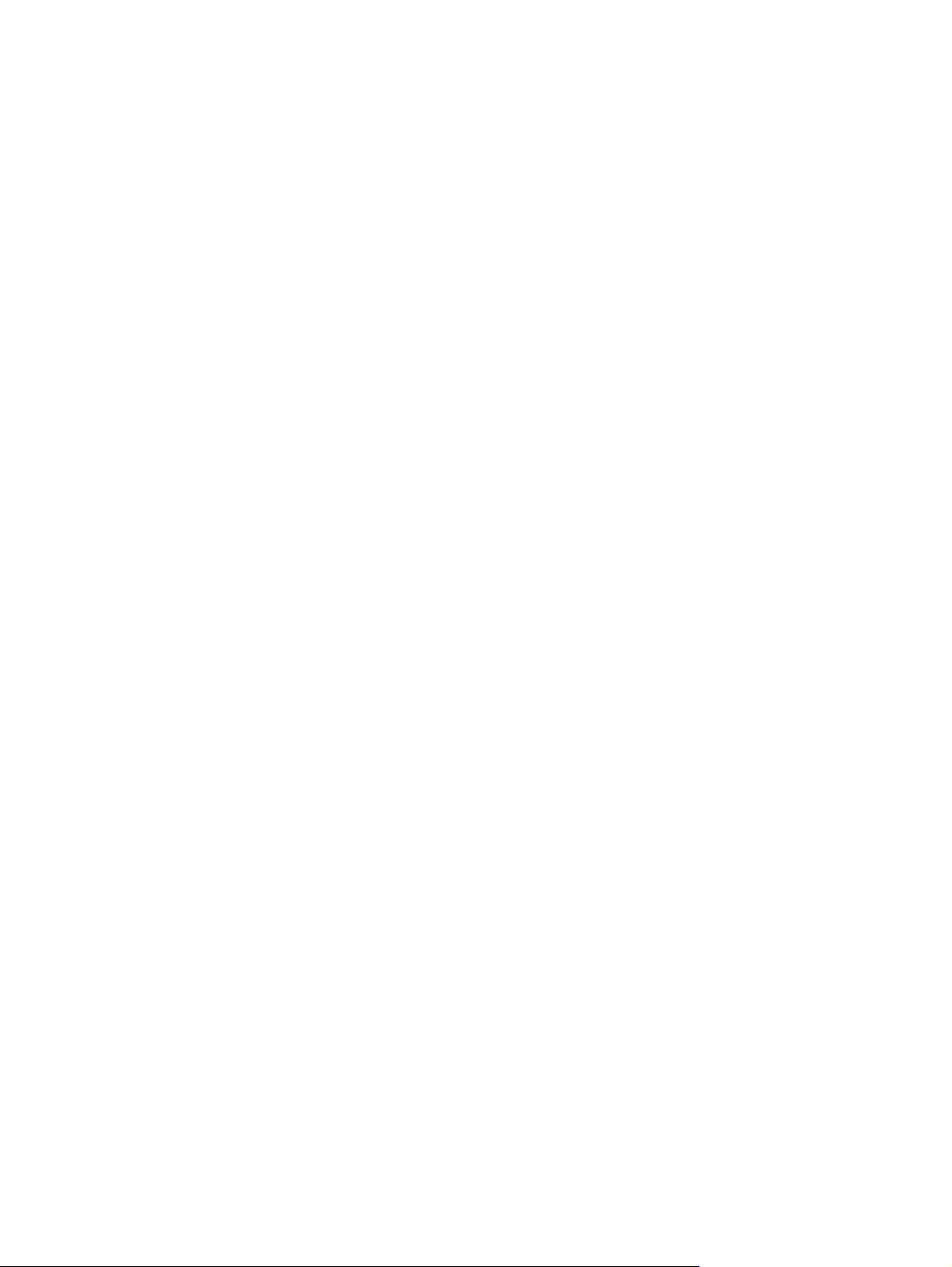
Yazdırma kalitesi sorunlarını giderme sayfaları .............................................................215
Baskı kalitesi sorunlarını giderme ..................................................................................215
Yazıcıyı ayarlama ..........................................................................................................216
Yazdırma kalitesi hata tablosu .......................................................................................216
Ek A Bellek ve baskı sunucusu kartlarıyla çalışma
Yazıcı belleği ve yazı tipleri ..................................................................................................223
Yapılandırma sayfası yazdırma .....................................................................................224
Bellek takma ve yazı tipi yükleme ........................................................................................225
DDR bellek DIMM'lerini takmak için ..............................................................................225
Flash bellek kartı takmak için ........................................................................................228
Belleği etkinleştirme .......................................................................................................231
HP Jetdirect baskı sunucusu kartı takma .............................................................................233
HP Jetdirect yazdırma sunucusu kartını takmak için .....................................................233
Ek B Sarf malzemeleri ve aksesuarlar
Yerleşik web sunucusundan doğrudan sipariş verme (ağ bağlantıları olan yazıcılar için) ...237
Doğrudan HP araç kutusu yazılımından sipariş verme ........................................................238
Ek C Servis ve Destek
Hewlett-Packard sınırlı garanti bildirimi ................................................................................243
Yazıcı Kartuşu Sınırlı Garanti Bildirimi .................................................................................245
Kaynaştırıcı ve Aktarım birimi Sınırlı Garanti Bildirimi .........................................................246
HP bakım sözleşmeleri ........................................................................................................247
İş yerinde servis sözleşmeleri ........................................................................................247
Ek D Yazıcı özellikleri
Elektrikle ilgili özellikler ........................................................................................................250
Akustik yayılma ....................................................................................................................251
Çevresel özellikler ................................................................................................................252
Ek E Düzenleme bilgileri
FCC düzenlemeleri ..............................................................................................................253
Çevresel ürün yönetimi programı .........................................................................................254
Çevreyi koruma .............................................................................................................254
Ozon üretimi ..................................................................................................................254
Enerji tüketimi ................................................................................................................254
Kağıt kullanımı ...............................................................................................................254
Plastik Parçalar ..............................................................................................................254
HP LaserJet yazdırma sarf malzemeleri ........................................................................254
HP Yazdırma Sarf Malzemeleri İade ve Geri Dönüşüm Programı hakkında Bilgi .........255
Geri dönüşümlü kağıt ....................................................................................................255
Malzeme kısıtlamaları ....................................................................................................255
Malzeme Güvenliği Teknik Verileri (MSDS) ..................................................................255
Aşağıdakiler dahil ..........................................................................................................256
Uygunluk Bildirimi ................................................................................................................257
Güvenlik beyanları ...............................................................................................................258
Lazer güvenliği ..............................................................................................................258
Kanada DOC düzenlemeleri ..........................................................................................258
EMI bildirimi (Kore) ........................................................................................................258
VCCI bildirimi (Japonya) ................................................................................................258
Finlandiya Lazer Beyanı ................................................................................................259
x TRWW
Page 13

Sözlük
Dizin
TRWW xi
Page 14
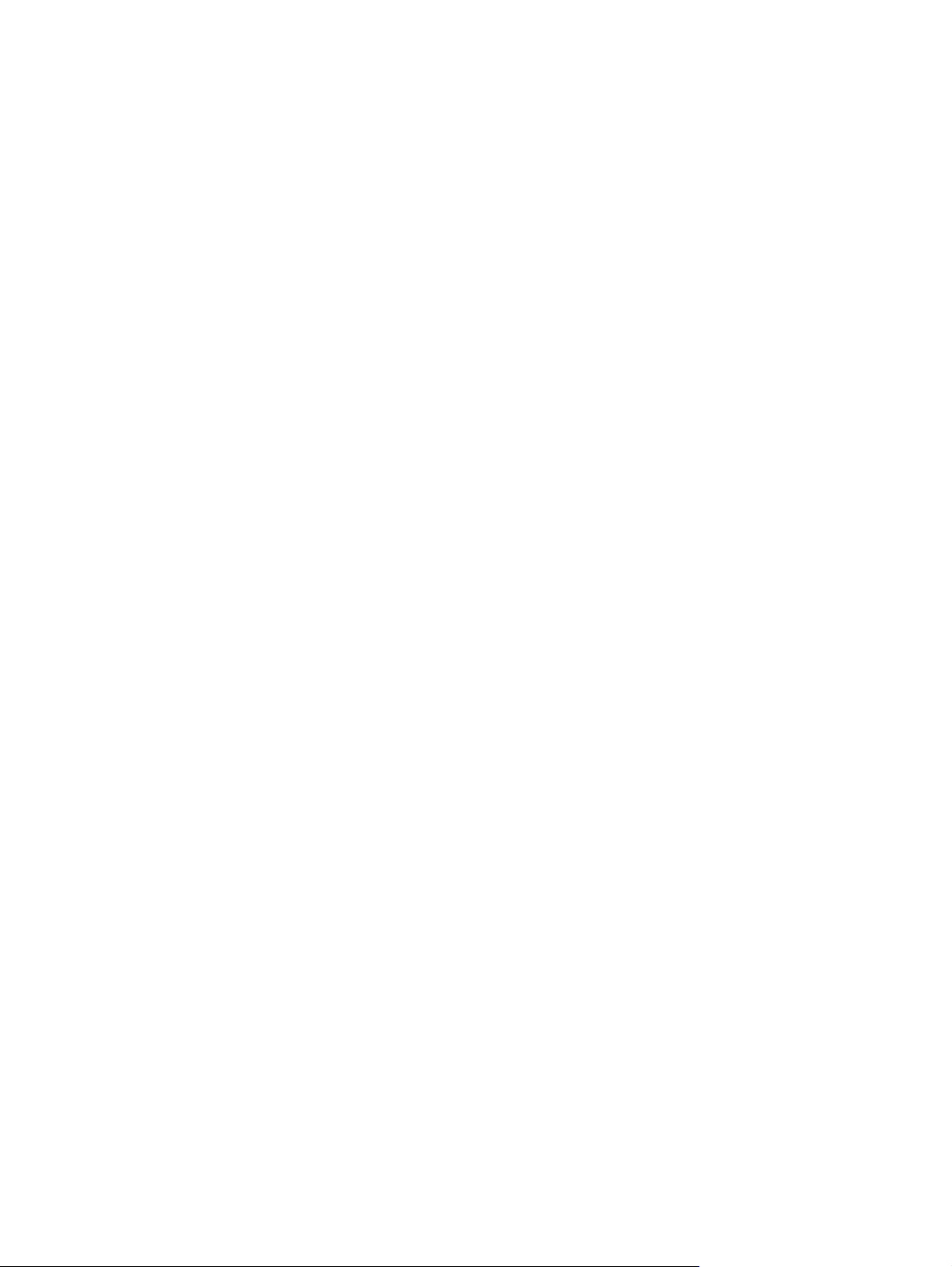
xii TRWW
Page 15
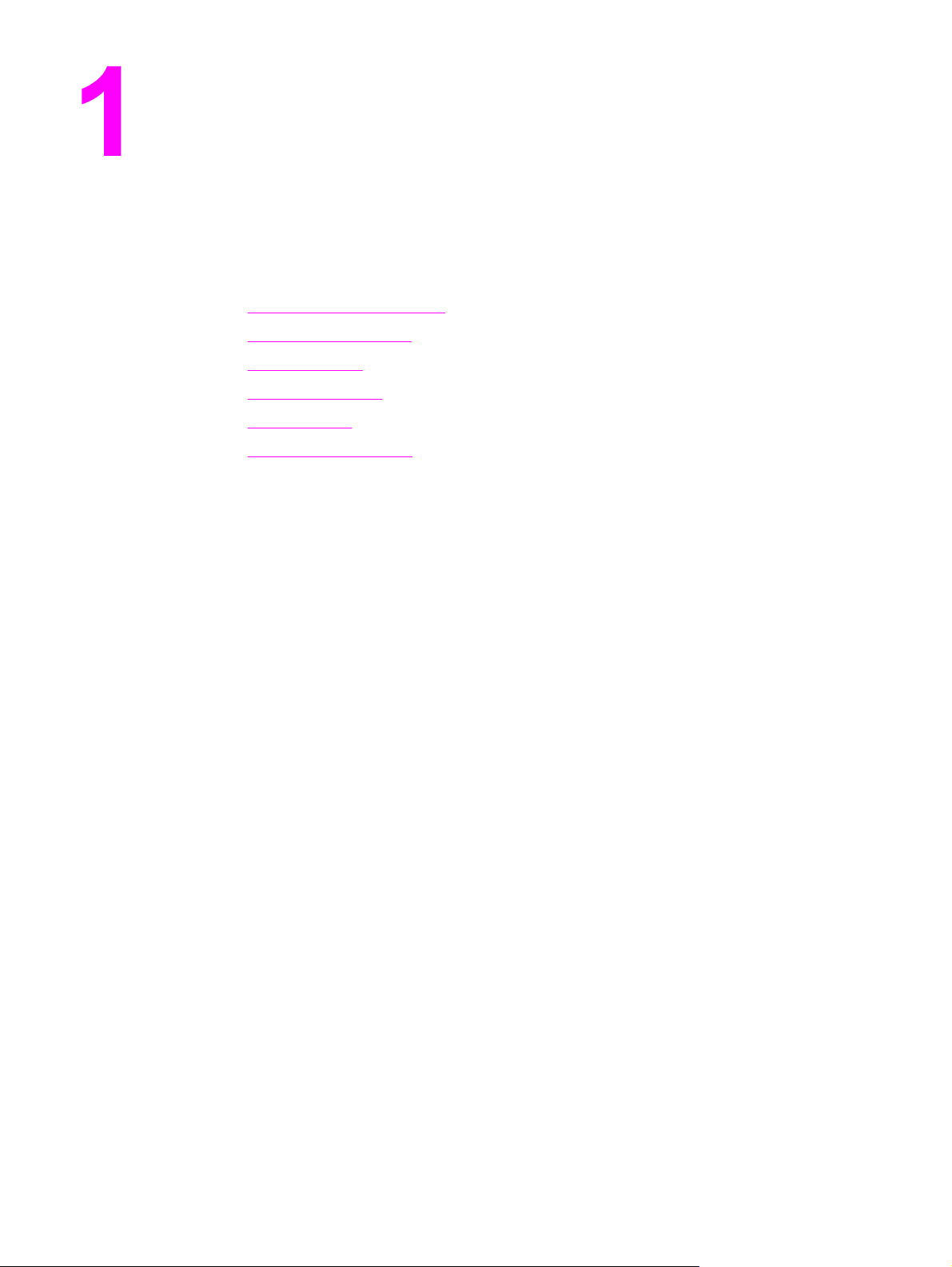
Yazıcınız hakkında temel bilgiler
Bu bölümde, yazıcınızın kurulumu ve özellikleri hakkında bilgi verilmektedir. Aşağıdaki
konular ele alınmaktadır:
●
Yazıcı bilgilerine hızlı erişim
●
Yazıcı yapılandırmaları
●
Yazıcı özellikleri
●
Yazıcınızı keşfedin
●
Yazıcı yazılımı
●
Yazıcı ortamı özellikleri
TRWW 1
Page 16
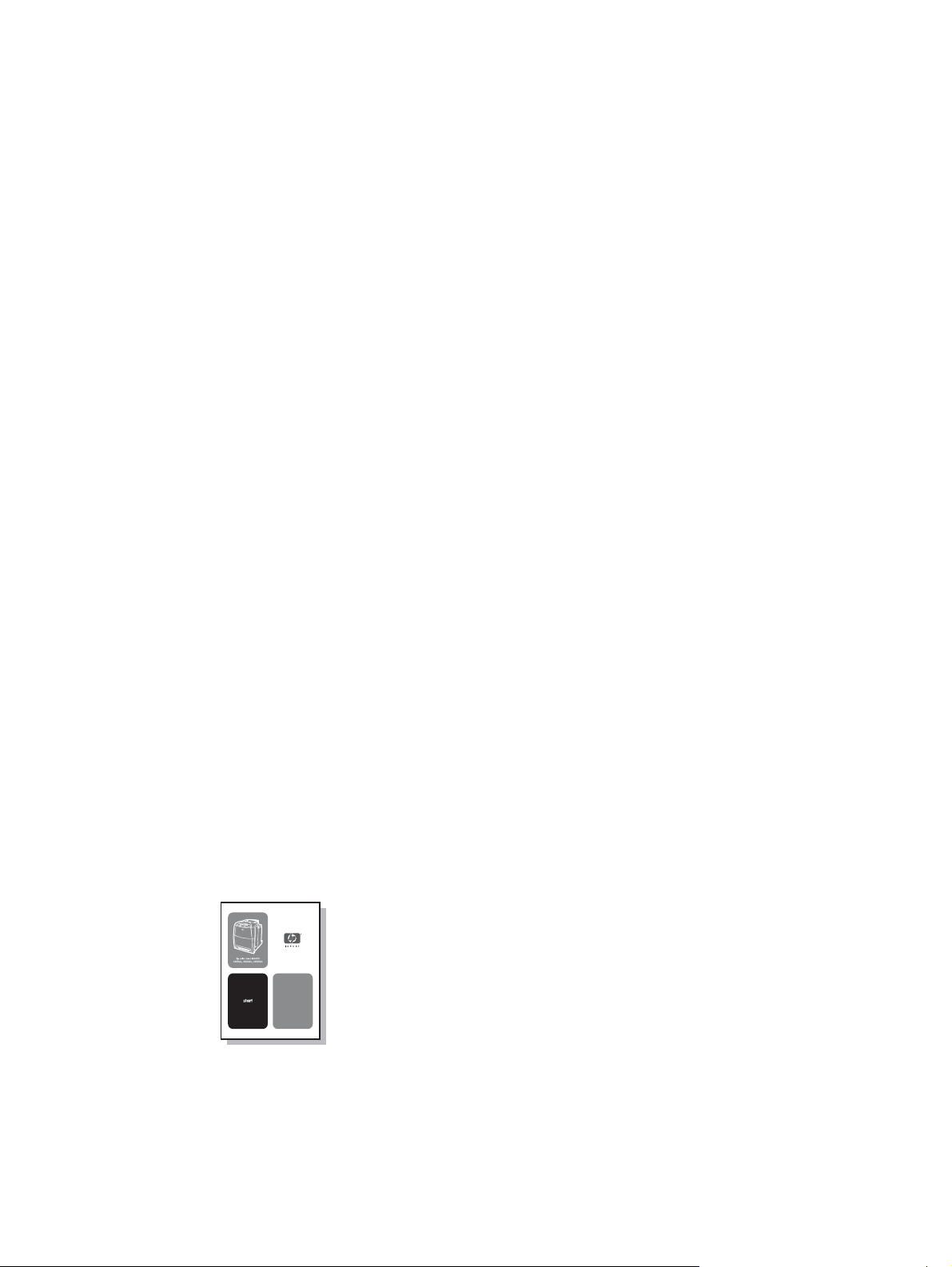
Yazıcı bilgilerine hızlı erişim
Internet bağlantıları
Yazıcı sürücüleri, güncelleştirilmiş HP yazıcı yazılımı, ürün bilgileri ve destek aşağıdaki
URL'lerden edinilebilir:
● http://www.hp.com/support/lj4650
Yazıcı sürücüleri aşağıdaki sitelerden edinilebilir:
● Çin'de: ftp://www.hp.com.cn/support/lj4650
● Japonya'da: ftp://www.jpn.hp.com/support/lj4650
● Kore'de: http://www.hp.co.kr/support/lj4650
● Tayvan'da: http://www.hp.com.tw/support/lj4650 veya yerel sürücü web sitesi:
http://www.dds.com.tw
Sarf malzemesi siparişi vermek için:
● ABD: http://www.hp.com/go/ljsupplies
● Tüm dünyada: http://www.hp.com/ghp/buyonline.html
Aksesuar siparişi vermek için:
● http://www.hp.com/go/accessories
Kullanım kılavuzu bağlantıları
HP Color LaserJet 4650 series yazıcının en yeni sürümü için bkz: http://www.hp.com/support/
lj4650.
Ayrıntılı bilgi
Bu yazıcıyla kullanılabilecek birçok başvuru kaynağı bulunmaktadır. Bkz: http://www.hp.com/
support/lj4650.
Yazıcının kurulması
Başlangıç Kılavuzu
Yazıcının kurulması ve ayarlanması ile ilgili, adımlar halinde yönergeler sağlar.
HP Jetdirect Print Server Administrator's Guide (HP Jetdirect Baskı Sunucusu Yönetici
Kılavuzu)
HP Jetdirect baskı sunucusunu yapılandırma ve sorunlarını giderme ile ilgili yönergeler sağlar.
2 Bölüm 1 Yazıcınız hakkında temel bilgiler TRWW
Page 17
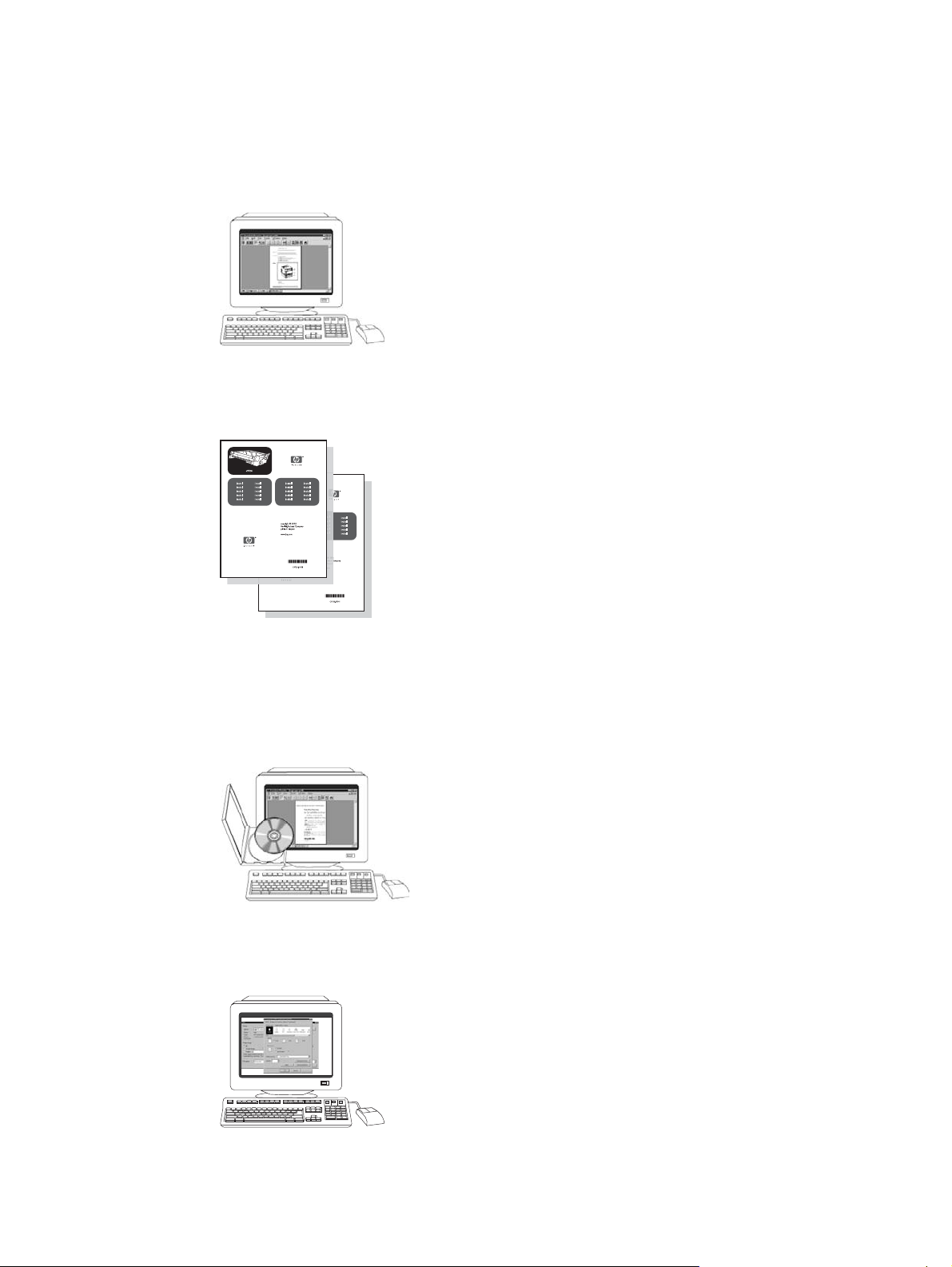
HP Driver Pre-Configuration Guide(HP Sürücü Ön Yapılandırma Kılavuzu)
Yazıcı sürücülerini yapılandırma konusunda ayrıntılı bilgi için bkz: http://www.hp.com/go/
hpdpc_sw.
HP Embedded Web Server User Guide (HP Yerleşik Web Sunucusu Kullanım Kılavuzu)
Yerleşik Web sunucusunun kullanımı ile ilgili bilgiler, yazıcıyla birlikte verilen CD-ROM'da
bulunur.
Aksesuar ve Tüketim Malzemelerinin Takılması İle İlgili Kılavuzlar
Yazıcının aksesuar ve tüketim malzemelerinin takılması konusunda adımlar halinde
yönergeler sağlar. Yazıcının isteğe bağlı aksesuar ve tüketim malzemeleriyle birlikte sağlanır.
Yazıcının kullanımı
CD-ROM Kullanım Kılavuzu
Yazıcının kullanılması ve sorunlarının giderilmesi hakkında ayrıntılı bilgi sağlar. Yazıcıyla
birlikte verilen CD-ROM'da bulunur.
Bilgisayarda Yardım
Yazıcı sürücüleri aracılığıyla kullanılabilir yazıcı seçenekleri hakkında bilgi sağlar. Yardım
dosyalarına bakmak için yazıcı sürücüsü aracılığıyla çevrimiçi Yardım'a erişebilirsiniz.
TRWW Yazıcı bilgilerine hızlı erişim 3
Page 18

Yazıcı yapılandırmaları
HP Color LaserJet 4650 series yazıcıyı tercih ettiğiniz için teşekkürler. Bu yazıcı, aşağıda
açıklanan yapılandırmaları içerir.
HP Color LaserJet 4650 (Parça numarası Q3668A)
HP Color LaserJet 4650 yazıcısı, letter boyutlu kağıtla dakikada 22 sayfa (s/dk), A4
boyutunda kağıtla 22 s/dk yazdıran dört renkli bir lazer yazıcısıdır.
● Tepsiler. Yazıcıyla birlikte iki adet çok amaçlı tepsi sağlanır: Tepsi 1 en çok 100 yaprak
çeşitli yazdırma ortamı veya 20 zarf alır ve 500 yapraklık kağıt besleyici vardır; Tepsi 2
ise letter, legal, executive, 8.5 x 13 inç, JIS B5, executive (JIS), 16K, A4, ve A5 boyutlu
kağıtları ve özel ortam kullanımını destekler. Yazıcı isteğe bağlı 500 yapraklık bir kağıt
besleyiciyi (Tepsi 3) veya isteğe bağlı 2 x 500 yapraklık bir kağıt besleyiciyi (Tepsi 3 ve
Tepsi 4) destekler ve bunların her biri letter, legal, executive, JIS B5, executive (JIS),
16K, A4 ve A5 boyutlu kağıtları ve özel ortam kullanımını destekler.
Not
Not
● Bağlantı kapasitesi. Yazıcı, bağlantı için paralel, ağ ve yardımcı bağlantı noktalarına
sahiptir. Yazıcı ayrıca, üç adet gelişmiş giriş/çıkış (EIO) yuvası, kablosuz bağlantı
özelliği, bir adet yardımcı bağlantı noktası, bir evrensel seri veriyolu (USB) bağlantısı ve
bir adet standart çift yönlü paralel kablo arabirimi de (IEEE-1284-C uyumlu) içermektedir.
● Bellek. 160 megabayt (MB) bellek: 128 MB çift veri hızlı (DDR) zaman uyumlu dinamik
rasgele erişimli bellek (SDRAM), biçimlendirici kartında 32 MB bellek ve açık ikili
doğrudan bellek modülü (DIMM) yuvası.
Bellek artırımına olanak sağlamak için, yazıcının, her biri 128 veya 256 MB RAM alabilen iki
adet 200 pimli küçük çıkış hatlı ikili doğrudan bellek modülü (SODIMM) yuvası vardır. Yazıcı
en çok 544 MB'ye kadar olan bellek kapasitelerini destekleyebilir: 512 MB bellek ve
biçimlendirici kartında 32 MB ek bellek. İsteğe bağlı bir sabit disk sürücüsü de vardır.
Bellek özellikleri: HP Color LaserJet 4650 series yazıcılar, 128 veya 256 MB RAM'i
destekleyen 200 pimli küçük çıkış hatlı ikili doğrudan bellek modülü (SODIMM) kullanır.
4 Bölüm 1 Yazıcınız hakkında temel bilgiler TRWW
Page 19
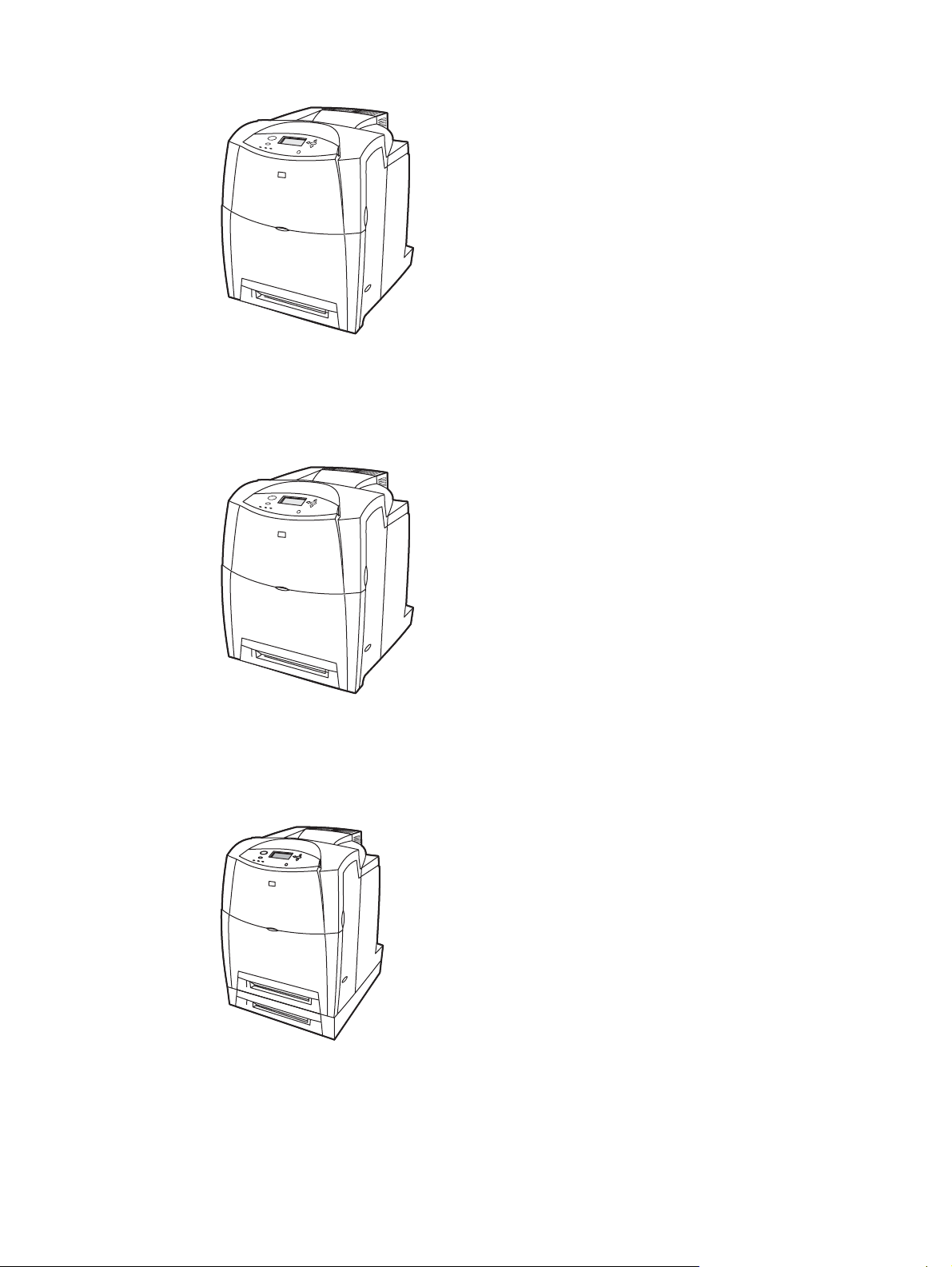
HP Color LaserJet 4650n (Parça numarası Q3669A)
HP Color LaserJet 4650n yazıcısı, 4650 yazıcısının özelliklerinin yanı sıra, HP Jetdirect
620N baskı sunucusu EIO ağ kartı içerir.
HP Color LaserJet 4650dn (Parça numarası Q3670A)
HP Color LaserJet 4650dn yazıcısı, 4650n yazıcısının özelliklerinin yanı sıra, otomatik iki
yüze yazdırma özelliğini içerir.
HP Color LaserJet 4650dtn (Parça numarası Q3671A)
HP Color LaserJet 4650dtn, 4650dn yazıcısının özelliklerinin yanı sıra, 500 yapraklık bir
kağıt besleyicisi (Tepsi 3) ve toplam 288 MB SDRAM içerir.
TRWW Yazıcı yapılandırmaları 5
Page 20
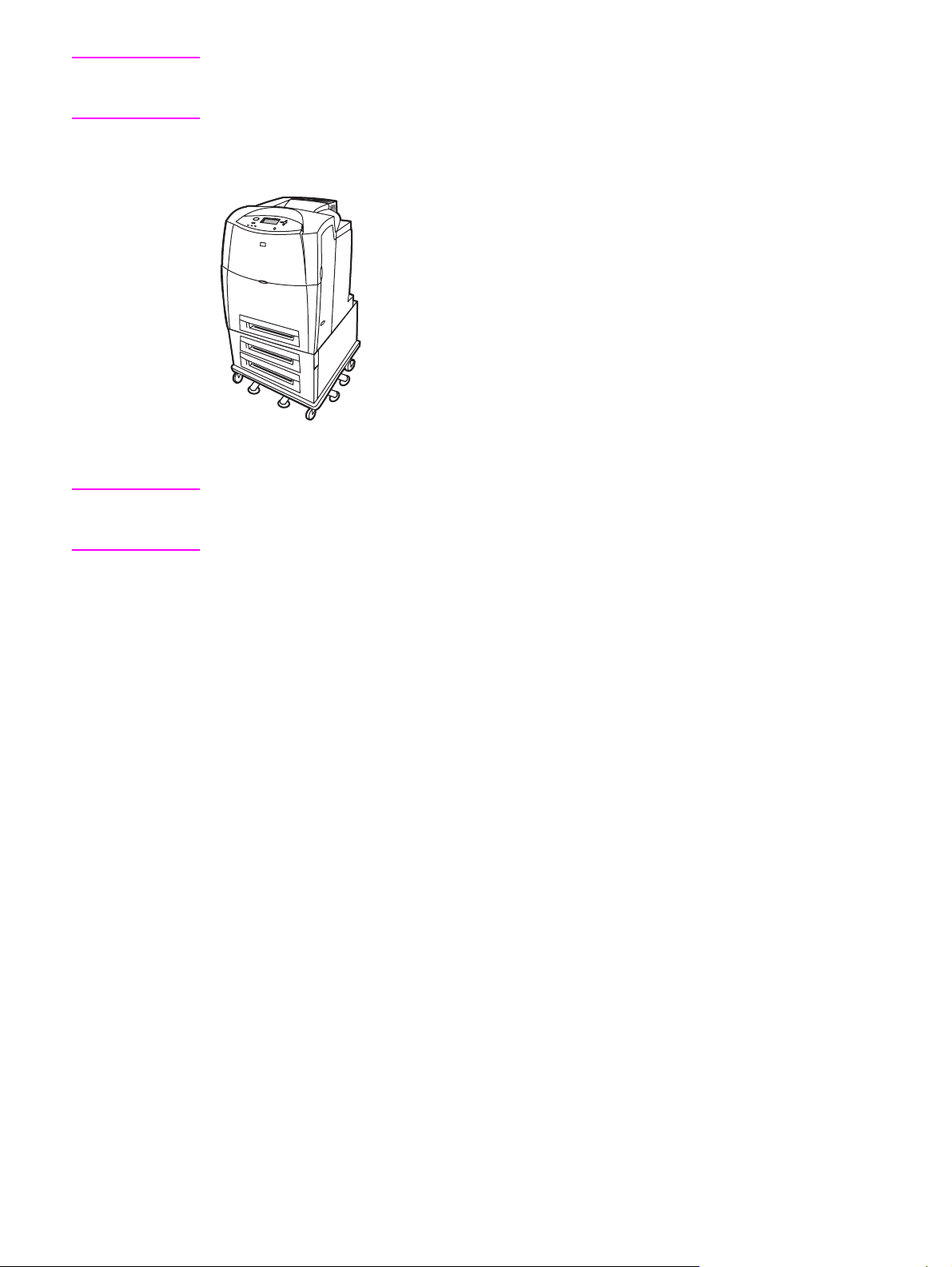
Not
288 MB SDRAM: 256 MB DDR, biçimlendirici kartında 32 MB ek bellek ve ek DIMM yuvası.
Bu yazıcının, her biri 128 veya 256 MB RAM alabilen iki adet 200 pimli küçük çıkış hatlı ikili
doğrudan bellek modülü (SODIMM) yuvası vardır.
HP Color LaserJet 4650hdn (Parça numarası Q3672A)
HP Color LaserJet 4650hdn yazıcısı 4650dn yazıcısının özelliklerinin yanı sıra, bir adet 2 x
500 yapraklık kağıt besleyicisi (Tepsi 3 ve Tepsi 4) ve isteğe bağlı bir sabit disk içerir.
Not
288 MB SDRAM: 256 MB DDR ve ayrıca biçimlendirici kartında 32 MB ek bellek ve ek DIMM
yuvası. Bu yazıcının, her biri 128 veya 256 MB RAM alabilen iki adet 200 pimli küçük çıkış
hatlı ikili doğrudan bellek modülü (SODIMM) yuvası vardır.
6 Bölüm 1 Yazıcınız hakkında temel bilgiler TRWW
Page 21
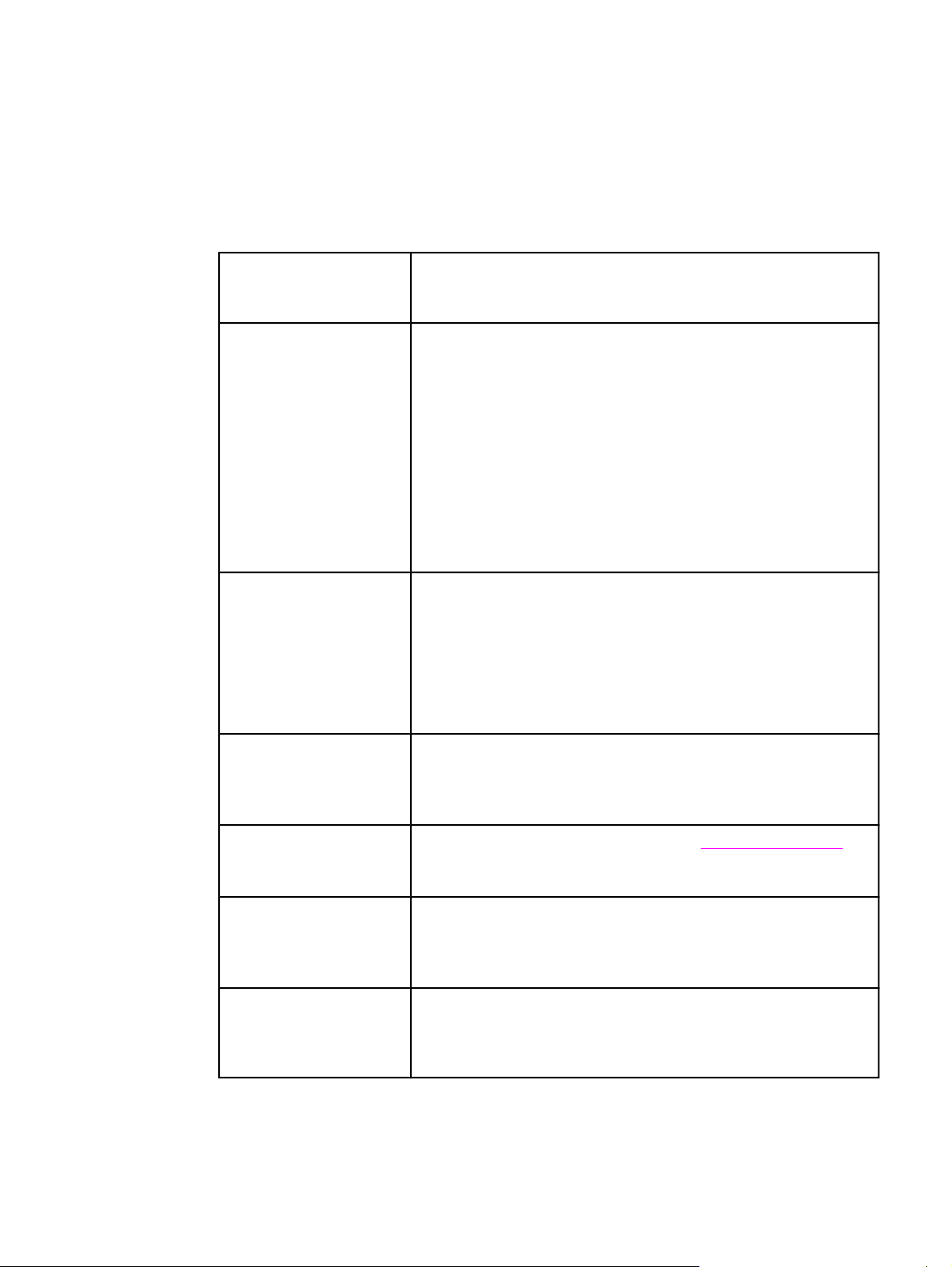
Yazıcı özellikleri
Bu yazıcı, Hewlett-Packard yazdırma kalitesini ve güvenilirliğini aşağıda listelenen
özelliklerle birleştirir. Yazıcı özellikleri hakkında ayrıntılı bilgi için, http://www.hp.com/support/
lj4650 adresindeki Hewlett-Packard web sitesini ziyaret edin.
Özellikler
Performans
Bellek
Kullanıcı arabirimi ●
●
Letter boyutlu kağıtla dakikada 22 sayfa (s/dk) ve A4 boyutlu
kağıtla 22 s/dk.
●
Saydam ve kuşe kağıda yazdırır.
●
HP Color LaserJet 4650, 4650n ve 4650dn modellerinde 160
megabayt (MB) bellek: 128 MB çift veri hızlı (DDR) bellek ve
biçimlendirici kartında 32 MB ek bellek ve bir ek DDR yuvası.
Bellek özellikleri: HP Color LaserJet 4650 series yazıcılar, 128
veya 256 MB RAM'i destekleyen 200 pimli küçük çıkış hatlı ikili
doğrudan bellek modülü (SODIMM) kullanır.
●
288 MB bellek, HP Color LaserJet 4650dtn ve 4650hdn için:
256 MB DDR ve biçimlendirici kartında 32 MB ek bellek ve ek bir
DDR yuvası.
●
544 MB'ye kadar artırılabilir. 512 MB DDR bellek ve biçimlendirici
kartında 32 MB bellek.
●
EIO yuvası (HP Color LaserJet 4650hdn yazıcıda bulunur)
kullanılarak isteğe bağlı bir sabit disk sürücüsü eklenebilir.
Kontrol panelinde grafik ekran.
●
Canlandırılmış grafikli Genişletilmiş Yardım.
●
Destek erişimi ve sarf malzemesi siparişi için yerleşik web
sunucusu (ağa bağlı yazıcılar).
●
Yazıcı durumu ve uyarıları görüntülemeye, yazıcı ayarlarını
yapılandırmaya, belgeleri ve sorun giderme bilgilerini
görüntülemeye ve yazıcı dahili bilgi sayfalarını yazdırmaya olanak
sağlayan HP araç kutusu yazılımı.
Desteklenen yazıcı
kimlikleri
Saklama özellikleri ●
Çevresel özellikler
Yazı tipleri
●
HP PCL 6.
●
HP PCL 5c.
●
PostScript 3 öykünmesi.
●
Portable document format (PDF).
İş Saklama Alanı. Ayrıntılı bilgi için bkz:
●
Kişisel tanımlama numarası (PIN) ile yazdırma.
●
Yazı tipleri ve biçimler.
●
Güç Tasarrufu ayarı
●
Yüksek oranda geri dönüşümlü bileşen ve malzemeler.
●
Energy Star uyumlu.
●
Blue Angel uyumlu.
●
PCL ve PostScript öykünme için 80 dahili yazı tipi bulunmaktadır.
●
Yazılım çözümüyle birlikte TrueType™ biçiminde 80 yazıcı
eşleştirmeli ekran yazı tipi kullanılabilir.
●
HP Web Jetadmin kullanan diskteki form ve yazı tiplerini destekler.
İş depolama özellikleri.
TRWW Yazıcı özellikleri 7
Page 22
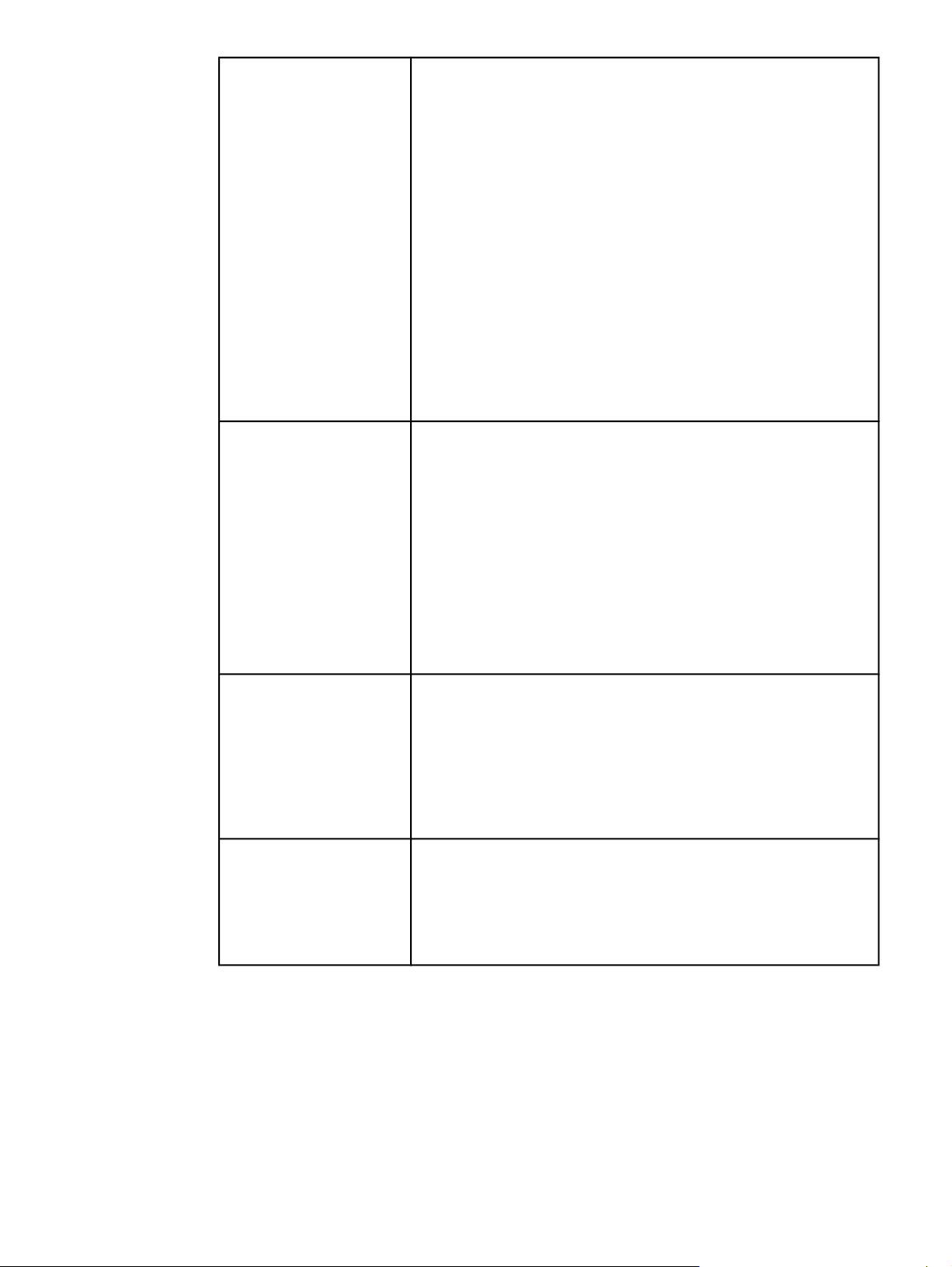
Özellikler (devam)
Kağıt yükleme
●
77 mm x 127 ortamlardan legal boyutuna kadar ortamlara yazdırır.
●
Ağırlığı 60 g/m
●
Parlak kağıt, etiket, saydam ve zarf dahil olmak üzere birçok
2
ile 200 g/m2 arasında ortamlara yazdırır.
ortam türü üzerine yazdırır.
●
Birden çok parlaklık düzeyi.
●
Letter, legal, executive, 8,5 x 13, JIS B5, executive (JIS), 16K, A4,
A5 boyutlu ve özel ortamları destekleyen 500 yapraklık kağıt
besleyici (Tepsi 2).
●
Letter, legal, executive, JIS B5, executive (JIS), 16K, A4, A5
boyutlu ve özel ortamları destekleyen isteğe bağlı 500 yapraklık
kağıt besleyici (Tepsi 3); HP Color LaserJet 4650dtn yazıcıda
standarttır.
●
Legal, executive, JIS B5, executive (JIS), 16K, A4, A5 boyutlu ve
özel ortamları destekleyen isteğe bağlı 2 x 500 yapraklık kağıt
besleyici (Tepsi 3 ve Tepsi 4); HP Color LaserJet 4650hdn
yazıcıda standarttır.
●
HP Color LaserJet 4650dn, 4650dtn ve 4650hdn yazıcılarda iki
yüze yazdırma.
●
250 yapraklık, yüzü aşağıda çıkış bölmesi.
Aksesuarlar
Bağlantı kapasitesi
Sarf malzemeleri ●
●
Yazı tipi ve makro saklama ortamının yanı sıra, İş Saklama için ek
özellikler de sağlayan yazıcı sabit diski; HP Color LaserJet
4650hdn yazıcıda standarttır.
●
Çift hat içi bellek modülleri (DIMM).
●
Ek yazı tipleri ve ürün yazılımı yükseltmeleri için CompactFlash
yuvaları.
●
Yazıcı standı.
●
Letter, legal, executive, JIS B5, A4 ve A5 boyutlu ortamları
destekleyen isteğe bağlı 500 yapraklık kağıt besleyici (Tepsi 3);
HP Color LaserJet 4650dtn yazıcıda standarttır.
●
Legal, executive, JIS B5, A4, A5 boyutlu ve özel ortamları
destekleyen isteğe bağlı 2 x 500 yapraklık kağıt besleyici (Tepsi 3
ve Tepsi 4); HP Color LaserJet 4650hdn yazıcıda standarttır.
●
İsteğe bağlı genişletilmiş giriş/çıkış (EIO) ağ kartı; HP Color
LaserJet 4650n, 4650dn, 4650dtn ve 4650hdn yazıcılarda
standarttır.
●
USB 1.1 bağlantısı.
●
HP Web Jetadmin yazılımı.
●
Standart iki yönlü paralel kablo arabirimi (IEEE -1284-C uyumlu).
●
Yardımcı konektör.
●
USB ve paralel bağlantı desteklenir, ancak aynı anda kullanılamaz.
Sarf malzemeleri durumu sayfası, toner düzeyi, sayfa sayısı ve
kalan tahmini sayfa sayısı hakkında bilgi içerir.
●
Sallama gerektirmeyen kartuş tasarımı.
●
Yazıcı, orijinal HP yazıcı kartuşu takılıp takılmadığını denetler.
●
Internet üzerinden sarf malzemesi siparişi verme olanağı (yerleşik
Web sunucusu veya HP araç kutusu kullanılarak).
8 Bölüm 1 Yazıcınız hakkında temel bilgiler TRWW
Page 23
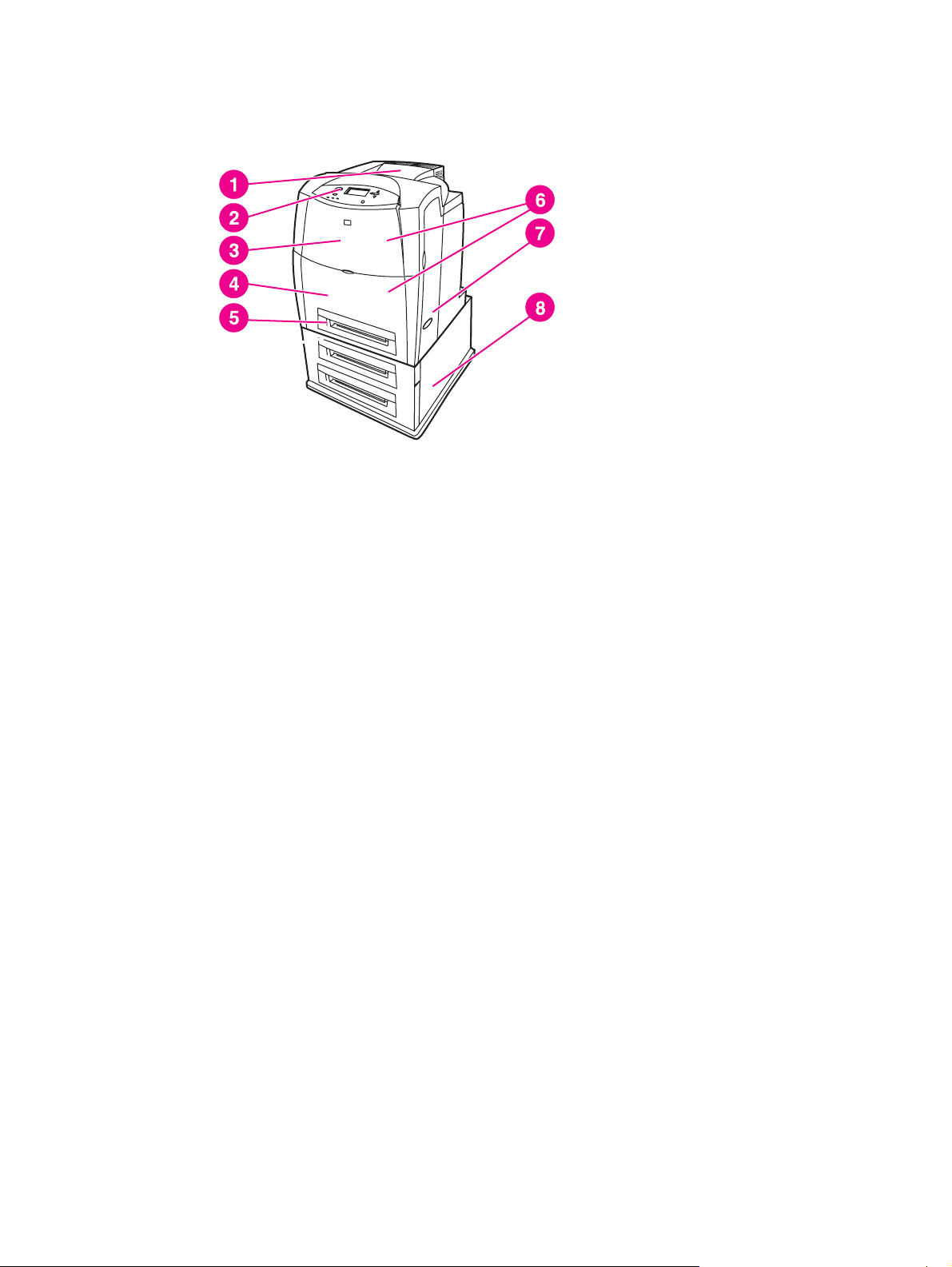
Yazıcınızı keşfedin
Aşağıdaki şekillerde yazıcının önemli parçalarının adları ve yerleri gösterilmiştir.
Önden görünüm (2 x 500 yapraklık giriş tepsisiyle birlikte görülmektedir)
1çıkış bölmesi
2 yazıcı kontrol paneli
3 üst kapak
4 Tepsi 1
5 Tepsi 2
6 yazıcı kartuşlarına, aktarma birimine ve kaynaştırıcıya erişim
7açık/kapalı düğmesi
8 Tepsi 3 ve Tepsi 4 (isteğe bağlı)
TRWW Yazıcınızı keşfedin 9
Page 24

Not
İsteğe bağlı 500 yapraklık kağıt besleyici (Tepsi 3) ve isteğe bağlı 2 x 500 yapraklık giriş
tepsisi (Tepsi 3 ve Tepsi 4) yazıcıya aynı anda takılamaz.
Arkadan/yandan görünüm (2 x 500 yapraklık giriş tepsisiyle birlikte görülmektedir)
1çıkış bölmesi
2 yardımcı konektör
3 paralel bağlantı
4açık/kapalı düğmesi
5 EIO bağlantısı (3 adet)
6 bellek erişimi
7 USB bağlantısı
8 Tepsi 3 ve Tepsi 4 (isteğe bağlı)
Not
İsteğe bağlı 500 yapraklık kağıt besleyici (Tepsi 3) ve isteğe bağlı 2 x 500 yapraklık giriş
tepsisi (Tepsi 3 ve Tepsi 4) yazıcıya aynı anda takılamaz.
10 Bölüm 1 Yazıcınız hakkında temel bilgiler TRWW
Page 25
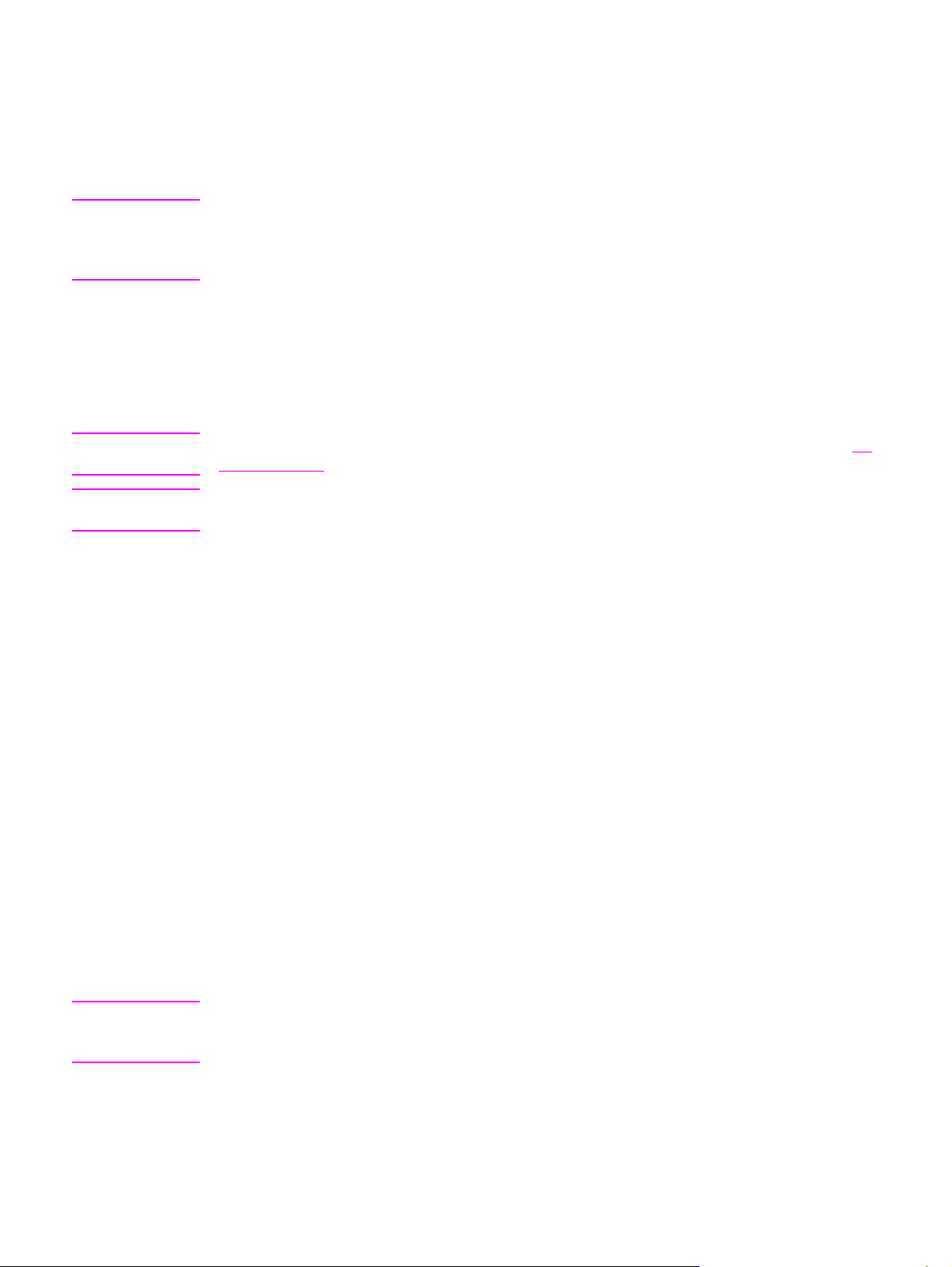
Yazıcı yazılımı
Yazdırma sistemi yazılımını içeren bir CD-ROM yazıcı ile birlikte verilir. Bu CD-ROM'daki
yazılım bileşenleri ve yazıcı sürücüleri, yazıcıyı en iyi şekilde kullanmanızı sağlar. Yükleme
yönergeleri için Başlangıç Kılavuzuna başvurun.
Not
Not
Not
Yazdırma sistemi yazılım bileşenleri hakkında en güncel bilgiler için, http://www.hp.com/
support/lj4650 adresindeki Web sitesinde bulunan readme (benioku) dosyasına bakın.
Yazıcı yazılımını yükleme hakkında bilgi için yazıcıyla birlikte verilen CD-ROM'daki Yükleme
Notları'na bakın.
Bu bölüm, CD-ROM'un içerdiği yazılımı özetler. Yazdırma sistemi, aşağıdaki çalışma
ortamlarında görev yapan son kullanıcılar ve ağ yöneticileri için yazılım içerir:
● Microsoft Windows 98, Me
● Microsoft Windows NT 4.0, 2000, XP (32 bit) ve Server 2003 (32 bit)
● Apple Mac OS sürüm 8.6 - 9.2.x ve Apple Mac OS sürüm 10.1 ve daha yenileri
Ağ yöneticisi yazılım bileşenleri tarafından desteklenen ağ ortamlarının bir listesi için bkz: Ağ
yapılandırması.
Yazıcı sürücülerinin listesi, güncelleştirilmiş HP yazıcı yazılımı ve ürün destek bilgileri için
http://www.hp.com/support/lj4650 adresini ziyaret edin.
Yazılım özellikleri
Otomatik yapılandırma, Şimdi Güncelleştir ve Ön Yapılandırma özellikleri HP Color LaserJet
4650 serisi yazıcılarda bulunur.
Not
Sürücü Otomatik Yapılandırma
Windows için HP LaserJet PCL 6 ve PCL 5c sürücüleri ve Windows 2000 ve Windows XP
için PS sürücüleri, otomatik bulma ve kurulum sırasında yazıcı aksesuarları için sürücü
yapılandırma özelliklerine sahiptir. Sürücü Otomatik Yapılandırma özelliği tarafından
desteklenen bazı aksesuarlar arasında iki taraflı yazdırma birimi, isteğe bağlı kağıt tepsileri
ve ikili doğrudan bellek modülleridir (DIMM). Ortam iki yönlü iletişimi destekliyorsa, yükleyici
Sürücü Otomatik Yapılandırma özelliğini varsayılan olarak Normal Yükleme ve Özel
Yükleme için yüklenebilir bir bileşen olarak sunar.
Şimdi Güncelleştir
HP Color LaserJet 4650 yazıcının yapılandırmasında kurulumdan bu yana değişiklik
yaptıysanız, sürücü iki yönlü iletişimi destekleyen ortamlarda yeni yapılandırmayla otomatik
olarak güncelleştirilebilir. Yeni yapılandırmayı sürücüye otomatik olarak yansıtmak için Şimdi
Güncelleştir düğmesini tıklatın.
Şimdi Güncelleştir özelliği, paylaşılan Windows NT 4.0, Windows 2000 veya Windows XP
istemcilerinin Windows NT 4.0, Windows 2000 veya Windows XP ana bilgisayarlarına
bağlandığı ortamlarda desteklenmez.
TRWW Yazıcı yazılımı 11
Page 26
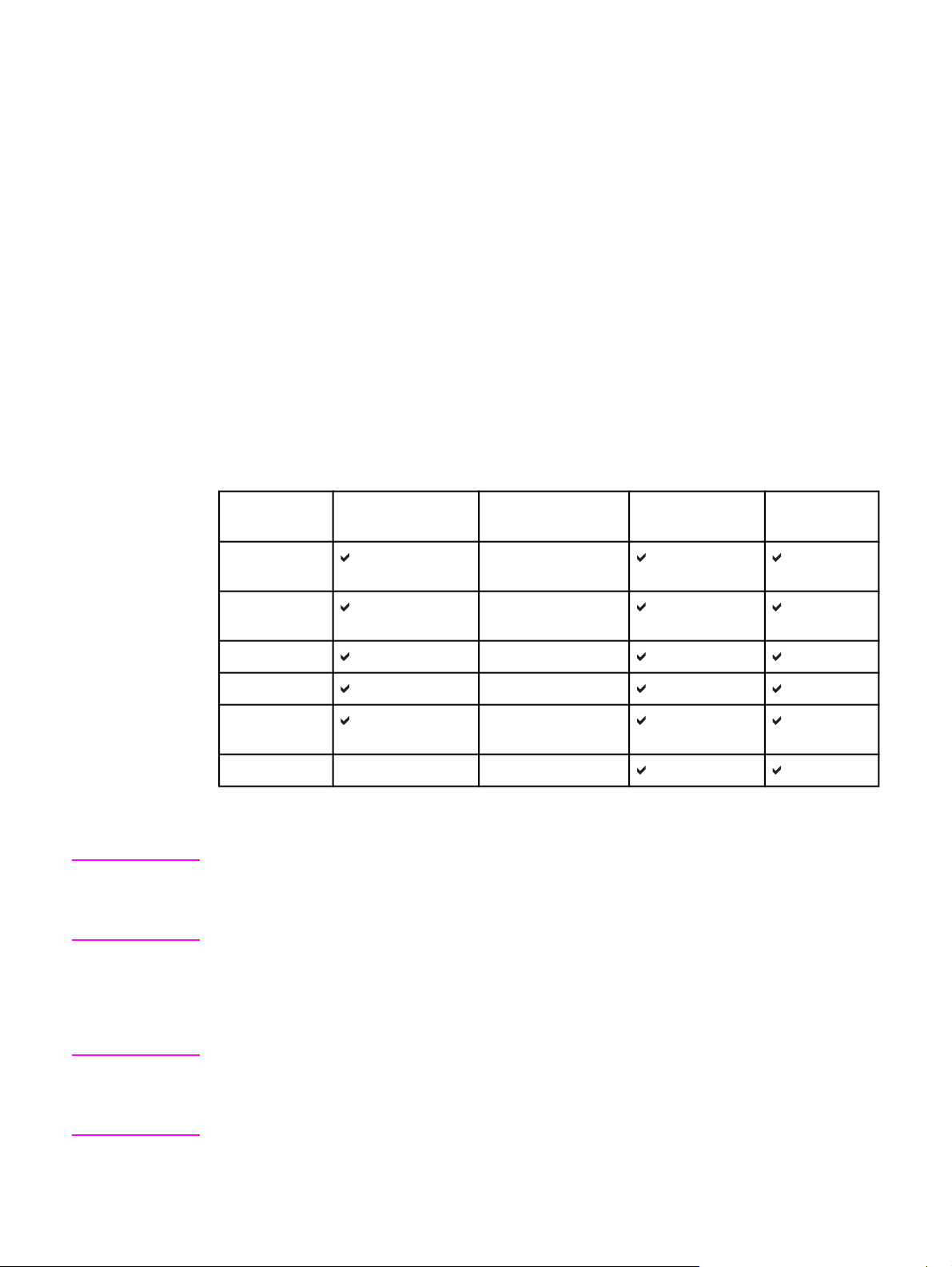
HP Driver Preconfiguration (HP Sürücü Ön Yapılandırması)
HP Driver Preconfiguration (HP Sürücü Ön Yapılandırması), HP yazılımlarının
özelleştirilmesine ve yönetilen şirket yazdırma ortamlarında dağıtılmasına olanak sağlayan
bir yazılım mimarisi ve araç kümesidir. HP Sürücü Ön Yapılandırması'nı kullanan bilgi
teknolojisi (IT) yöneticileri, HP yazıcı sürücülerini ağ ortamında yüklemeden önce, bunların
yazdırma ve cihaz varsayılan ayarlarını önceden yapılandırabilirler. Ek bilgi için
http://www.hp.com/support/lj4650 adresinde bulunan HP Driver Preconfiguration Support
Guide'a (HP Sürücü Ön Yapılandırma Destek Kılavuzu) bakın.
Yazıcı sürücüleri
Yazıcı sürücüleri, yazıcı özelliklerine erişmenize ve bilgisayarın (bir yazıcı dili kullanarak)
yazıcıyla iletişim kurmasına olanak sağlar. Diğer yazılım ve diller için, yazıcının CDROM'undaki yükleme notlarına ve benioku dosyalarına bakın.
Aşağıdaki yazıcı sürücüleri yazıcıyla birlikte verilir. En yeni sürücüler http://www.hp.com/
support/lj4650 adresinde bulunmaktadır. Windows tabanlı bilgisayarların yapılandırmasına
bağlı olarak, yazıcı yazılımlarını yükleme programı en yeni sürücüleri almak üzere,
bilgisayarda Internet erişimi olup olmadığını otomatik olarak denetler.
Not
İşletim
sistemi
Windows 98,
Me
Windows NT
4.0
Windows 2000 Yalnızca Web
Windows XP Yalnızca Web
Windows
Server 2003
Macintosh OS
1
Tüm sürücülerden veya işletim sistemlerinden tüm yazıcı özelliklerine ulaşmak mümkün
1
PCL 6 PCL 5c PS
Yalnızca Web
Yalnızca Web
Yalnızca Web
PPD
2
değildir. Kullanılabilir özellikler için sürücünüzde çevrimiçi Yardım'a bakın.
2
PostScript Yazıcı Tanımı dosyaları.
Sisteminiz, yazılım yüklemesi sırasında en yeni sürücüler için Internet'i otomatik olarak
denetlemediyse, bu sürücüleri http://www.hp.com/support/lj4650 adresinden yükleyin.
Bağlandığınızda, yüklemek istediğiniz sürücüyü bulmak için Downloads and Drivers
(Yüklemeler ve Sürücüler) seçeneğini seçin.
UNIX® ve Linux Model Komut Dosyalarını Internet'ten yükleyebilir veya bir HP yetkili servisi
ya da destek sağlayıcısından isteyebilirsiniz. Yazıcı kutusundan çıkan destek broşürüne
bakın.
OS/2 sürücüleri IBM'den alınabilir ve OS/2 paketinde de bulunur.
Not
İstediğiniz yazıcı sürücüsü yazıcı CD-ROM'unda yoksa veya burada listelenmemişse,
yükleme notlarında ve Benioku dosyalarında, yazıcı sürücüsünün desteklenip
desteklenmediğini denetleyin. Desteklenmiyorsa, kullanmakta olduğunuz programın
üreticisine veya dağıtıcısına başvurarak, yazıcınızın sürücüsünü isteyin.
12 Bölüm 1 Yazıcınız hakkında temel bilgiler TRWW
Page 27
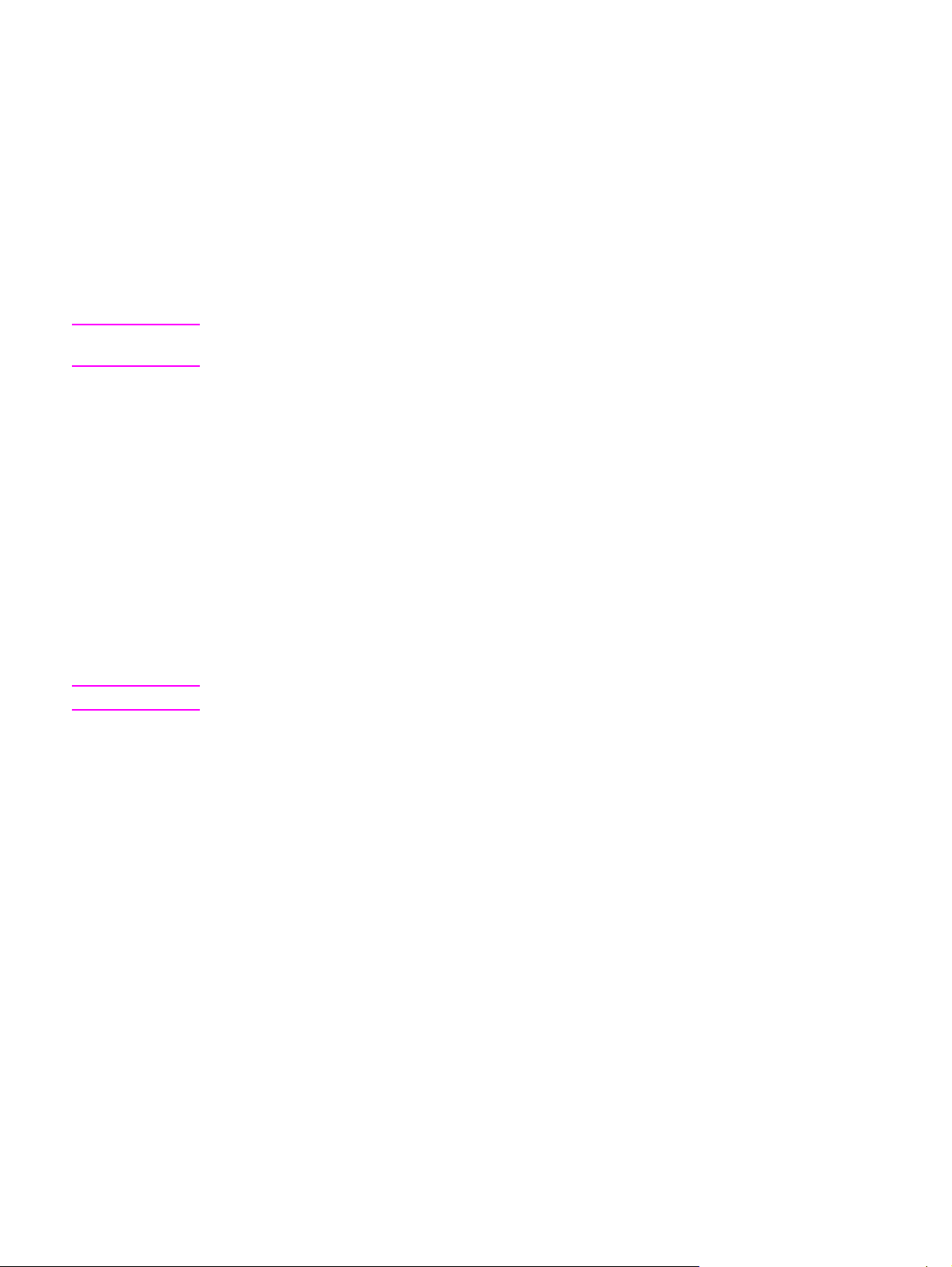
Ek sürücüler
Aşağıdaki sürücüler, CD-ROM'da bulunmamakla birlikte, Internet'ten veya HP Müşteri
Hizmetleri'nden edinilebilir.
● Windows 98, Me, NT 4.0, 2000, XP ve Server 2003 için PCL 5c yazıcı sürücüleri.
● OS/2 PCL 5c/6 yazıcı sürücüsü.
● OS/2 PS yazıcı sürücüsü.
● UNIX model komut dosyaları.
● Linux sürücüleri.
● HP OpenVMS sürücüleri.
Not
Not
OS/2 sürücüleri IBM'den alınabilir ve OS/2 paketinde bulunur. Geleneksel Çince,
Basitleştirilmiş Çince, Kore Dili veya Japonca için OS/2 sürücüleri bulunmamaktadır.
Gereksinimleriniz için doğru yazıcı sürücüsünü seçin
Yazıcınızı kullanma biçiminize uygun bir yazıcı sürücüsü seçin. Bazı yazıcı özellikleri
yalnızca PCL 6 sürücülerinde bulunur. Kullanılabilir özellikler için yazıcı sürücüsü yardımına
bakın.
● Yazıcı özelliklerinden eksiksiz yararlanabilmek için PCL 6 sürücüleri kullanın. Genel ofis
yazdırma işleri için en yüksek performans ve yazdırma kalitesini sağlayan PCL 6
sürücüsü önerilir.
● Önceki PCL yazıcı sürücüleri veya daha eski yazıcılarla geriye dönük uyumluluk
gerekiyorsa, PCL 5c sürücüsünü (yalnızca Web'de bulunur) kullanın.
● Öncelikle Adobe ve Corel gibi PostScript'e özgü programlardan yazdırıyorsanız,
PostScript Düzey 3 gereksinimleri ile geriye dönük uyumluluk veya PS yazı tipi DIMM
desteği için PS sürücüsünü kullanın.
Yazıcı PS ve PCL yazıcı dilleri arasında otomatik olarak geçiş yapar.
Yazıcı sürücüsü Yardımı
Her yazıcı sürücüsünün Yardım ekranları olup, bunlar bilgisayar klavyesindeki F1 (yardım)
düğmesi kullanılarak veya yazıcı sürücüsünün sağ üst köşesindeki (kullanılan Windows
işletim sistemine göre değişir) soru işareti kullanılarak etkinleştirilir. Bu Yardım ekranları,
belirli bir sürücü hakkında ayrıntılı bilgi verir. Yazıcı sürücüsü Yardımı, programınızın
Yardımından ayrıdır.
Yazıcı sürücülerine erişme
Bilgisayarınızdan yazıcı sürücülerine erişmek için aşağıdaki yöntemlerden birini kullanın:
TRWW Yazıcı yazılımı 13
Page 28
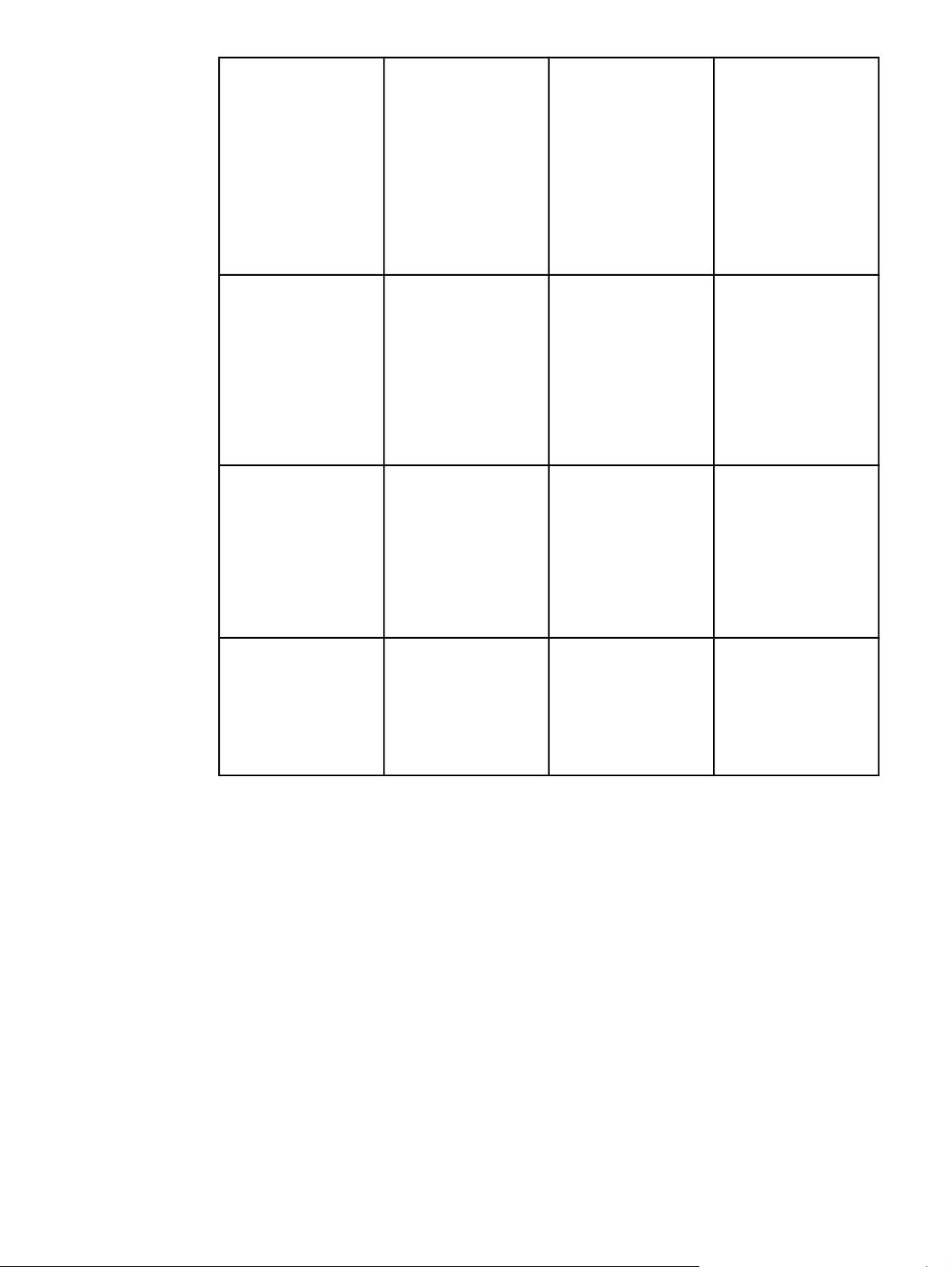
İşletim Sistemi Tüm acil yazdırma
işlerinin ayarlarını
değiştirmek için
(uygulama
kapatılıncaya kadar)
Yazdırma işinin
varsayılan ayarlarını
değiştirmek için
(Örneğin, Her İki
Yüze de Yazdır'ı
varsayılan olarak
etkin kılın.)
Yapılandırma
ayarlarını
değiştirmek için
(Örneğin, tepsi gibi
fiziksel bir seçenek
ekleyin veya El İle
Duplekslemeye İzin
Ver gibi bir yazıcı
özelliğini etkinleştirin
veya devre dışı
bırakın.)
Windows 98, NT 4.0
ve ME
Windows 2000 ve XP Uygulamanın Dosya
Macintosh OS 9.1 File (Dosya)
Uygulamanın Dosya
menüsünde, Yazdır'ı
tıklatın. Yazıcıyı seçin
ve Özellikler'i tıklatın.
(Adımlar değişebilir,
ama en yaygın yordam
budur.)
menüsünde Yazdır'ı
tıklatın. Yazıcıyı seçin
ve Özellikler'i veya
Tercihler'i tıklatın.
(Adımlar değişebilir,
ama en yaygın yordam
budur.)
menüsünde Print'i
(Yazdır) tıklatın. Çeşitli
açılır menüleri
kullanarak istediğiniz
ayarları değiştirin.
Başlat düğmesini
tıklatın, Ayarlar ve
sonra Yazıcılar
seçeneğini seçin.
Yazıcı simgesini sağ
tıklatın ve Özellikler'i
(Windows 98 ve ME)
veya Belge
Varsayılanları'nı (NT
4.0) seçin.
Başlat'ı tıklatın,
Ayarlar'ı tıklatın ve
Yazıcılar veya
Yazıcılar ve Fakslar
seçeneğini tıklatın.
Yazıcı simgesini sağ
tıklatıp Yazdırma
Tercihleri'ni seçin.
File (Dosya)
menüsünde Print'i
(Yazdır) tıklatın. Açılır
menüde değişiklik
yaptıktan sonra Save
Settings'i (Ayarları
Kaydet) tıklatın.
Başlat düğmesini
tıklatın, Ayarlar ve
sonra Yazıcılar
seçeneğini seçin.
Yazıcı simgesini sağ
tıklatıp Özellikler'i
seçin. Yapılandır
sekmesini seçin.
Başlat'ı tıklatın,
Ayarlar'ı tıklatın ve
Yazıcılar veya Yazıcı
ve Fakslar seçeneğini
tıklatın. Yazıcı
simgesini sağ tıklatıp
Özellikler'i seçin.
Aygıt Ayarları
sekmesini seçin.
Masaüstü yazıcı
simgesini tıklatın.
Printing (Yazdırma)
menüsünde Change
Setup'ı (Ayarları
Değiştir) tıklatın.
14 Bölüm 1 Yazıcınız hakkında temel bilgiler TRWW
Page 29
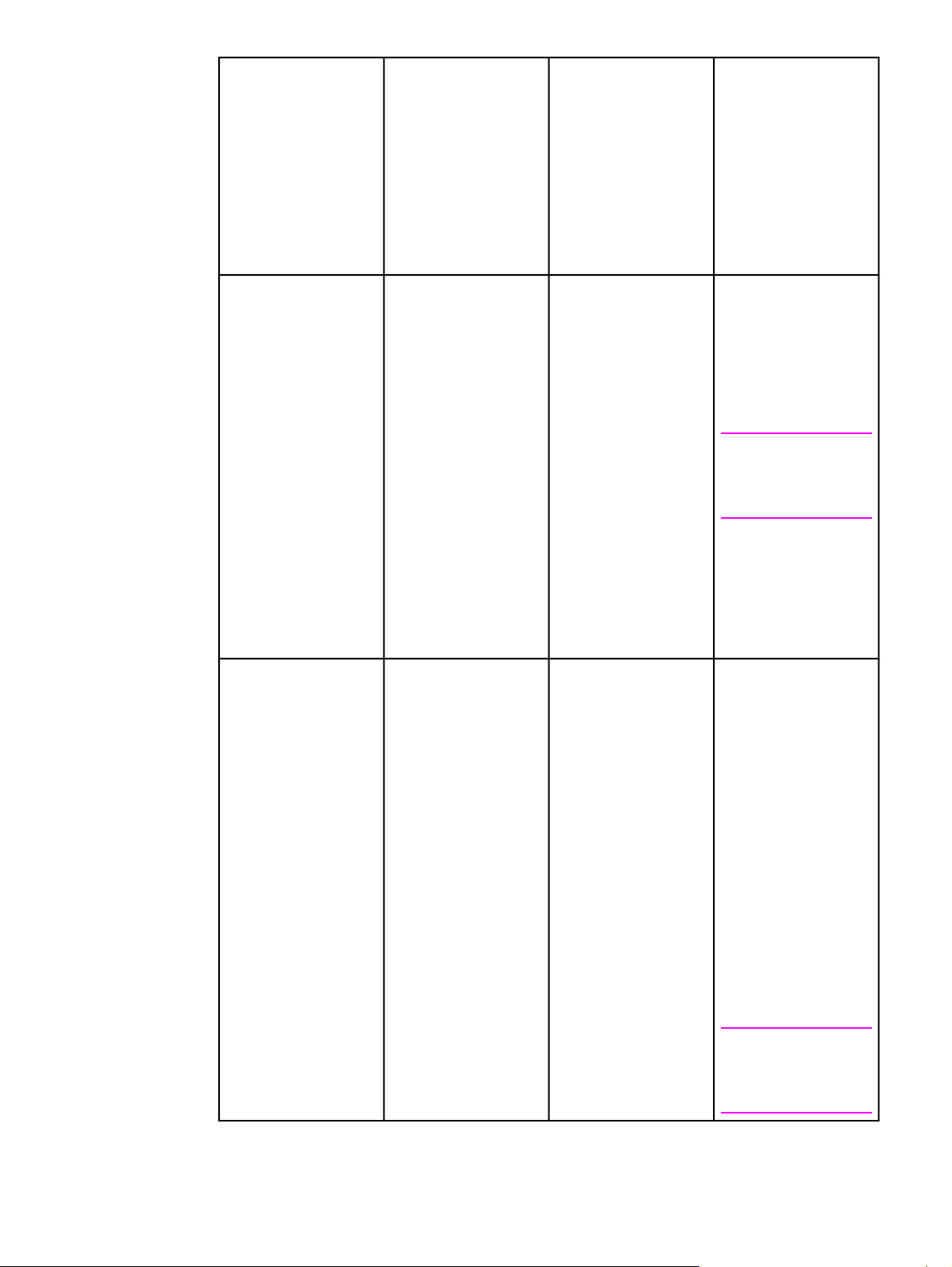
İşletim Sistemi Tüm acil yazdırma
işlerinin ayarlarını
değiştirmek için
(uygulama
kapatılıncaya kadar)
Yazdırma işinin
varsayılan ayarlarını
değiştirmek için
(Örneğin, Her İki
Yüze de Yazdır'ı
varsayılan olarak
etkin kılın.)
Yapılandırma
ayarlarını
değiştirmek için
(Örneğin, tepsi gibi
fiziksel bir seçenek
ekleyin veya El İle
Duplekslemeye İzin
Ver gibi bir yazıcı
özelliğini etkinleştirin
veya devre dışı
bırakın.)
Macintosh OS X.1 File (Dosya)
menüsünde Print'i
(Yazdır) tıklatın. Çeşitli
açılır menüleri
kullanarak istediğiniz
ayarları değiştirin.
Macintosh OS X.2 File (Dosya)
menüsünde Print'i
(Yazdır) tıklatın. Çeşitli
açılır menüleri
kullanarak istediğiniz
ayarları değiştirin.
File (Dosya)
menüsünde Print'i
(Yazdır) tıklatın. Çeşitli
açılır menülerde
ayarları değiştirdikten
sonra, ana açılır
menüde Save
Custom Setting'i
(Özel Ayarı Kaydet)
tıklatın. Bu ayarlar
Custom (Özel)
seçeneği olarak
kaydedilir. Bir
programı açıp
yazdırma işlevini
kullanmak
istediğinizde, yeni
ayarlarla çalışabilmek
için her defasında
Custom seçeneğini
belirlemeniz gerekir.
File (Dosya)
menüsünde Print'i
(Yazdır) tıklatın. Çeşitli
açılan menüleri
kullanarak ayarları
değiştirin ve Presets
(Ön Ayarlar) açılan
menüsünde Save as
(Farklı Kaydet)
seçeneğini tıklatıp ön
ayar için bir ad girin.
Bu ayarlar Presets
(Ön Ayarlar)
menüsüne kaydedilir.
Bir programı açıp
yazdırma işlevini
kullanmak
istediğinizde, yeni
ayarlarla çalışabilmek
için her defasında
kaydedilmiş ön ayar
seçeneğini
belirlemeniz gerekir.
Yazıcıyı silip yeniden
yükleyin. Sürücü
yeniden yüklenirken
yeni seçeneklerle
otomatik olarak
yapılandırılır.
(Yalnızca AppleTalk
bağlantıları)
Not
Yapılandırma ayarları
Classic modunda
kullanılmayabilir.
Print Center'i
(Yazdırma Merkezi)
açın. (Sabit disk
sürücüsünü seçin,
Applications'ı
(Uygulamalar),
Utilities'i (Yardımcı
Programlar) tıklatın ve
Print Center'ı
(Yazdırma Merkezi)
çift tıklatın.) Yazdırma
kuyruğunu tıklatın.
Printers (Yazıcılar)
menüsünde, Show
Info'yu (Bilgi
Görüntüle) tıklatın.
Installable Options
(Yüklenebilir
Seçenekler)
menüsünü seçin.
Not
Yapılandırma ayarları
Classic modunda
kullanılmayabilir.
TRWW Yazıcı yazılımı 15
Page 30
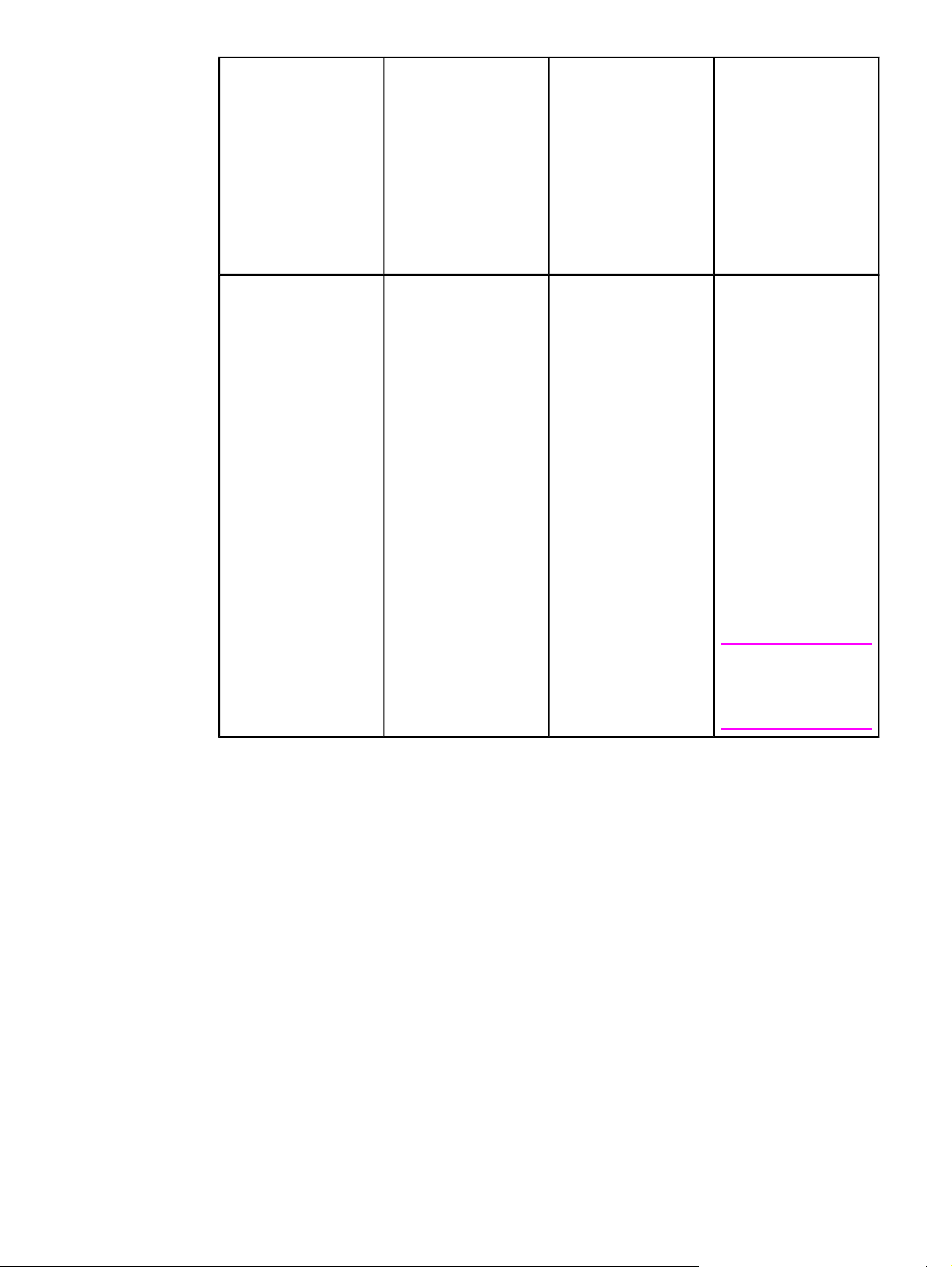
İşletim Sistemi Tüm acil yazdırma
işlerinin ayarlarını
değiştirmek için
(uygulama
kapatılıncaya kadar)
Yazdırma işinin
varsayılan ayarlarını
değiştirmek için
(Örneğin, Her İki
Yüze de Yazdır'ı
varsayılan olarak
etkin kılın.)
Yapılandırma
ayarlarını
değiştirmek için
(Örneğin, tepsi gibi
fiziksel bir seçenek
ekleyin veya El İle
Duplekslemeye İzin
Ver gibi bir yazıcı
özelliğini etkinleştirin
veya devre dışı
bırakın.)
Macintosh OS X.3 File (Dosya)
menüsünde Print'i
(Yazdır) tıklatın. Çeşitli
açılır menüleri
kullanarak istediğiniz
ayarları değiştirin.
File (Dosya)
menüsünde Print'i
(Yazdır) tıklatın. Çeşitli
açılan menüleri
kullanarak ayarları
değiştirin ve Presets
(Ön Ayarlar) açılan
menüsünde Save as
(Farklı Kaydet)
seçeneğini tıklatıp ön
ayar için bir ad girin.
Bu ayarlar Presets
(Ön Ayarlar)
menüsüne kaydedilir.
Bir programı açıp
yazdırma işlevini
kullanmak
istediğinizde, yeni
ayarlarla çalışabilmek
için her defasında
kaydedilmiş ön ayar
seçeneğini
belirlemeniz gerekir.
Print Center'i
(Yazdırma Merkezi)
açın. (Sabit disk
sürücüsünü seçin,
Applications’ı
(Uygulamalar),
Utilities’i (Yardımcı
Programlar) tıklatın ve
Print Center’ı
(Yazdırma Merkezi)
çift tıklatın.) Yazdırma
kuyruğunu tıklatın.
Printers (Yazıcılar)
menüsünde, Show
Info’yu (Bilgi
Görüntüle) tıklatın.
Installable Options
(Yüklenebilir
Seçenekler)
menüsünü seçin.
Not
Yapılandırma ayarları
Classic modunda
kullanılmayabilir.
Macintosh bilgisayarları için yazılımlar
HP yükleyicisi Macintosh bilgisayarlarında kullanmak üzere PostScript Yazıcı Tanımı (PPD)
dosyaları, Yazıcı İletişim Kutusu Uzantıları (PDE) ve HP LaserJet Yardımcı Programını
sağlar.
Yazıcı bir ağa bağlıysa, yerleşik Web sunucusu Macintosh bilgisayarları tarafından
kullanılabilir.
PPD
PPD'ler, Apple PostScript sürücülerle birlikte, yazıcı özelliklerine erişmenize ve bilgisayarın
yazıcıyla iletişim kurmasına olanak sağlar. PPD'ler, PDE'ler ve başka yazılımlar için bir
yükleme programı CD-ROM'da sağlanmıştır. İşletim sistemiyle verilen uygun PS sürücüsünü
kullanın.
16 Bölüm 1 Yazıcınız hakkında temel bilgiler TRWW
Page 31
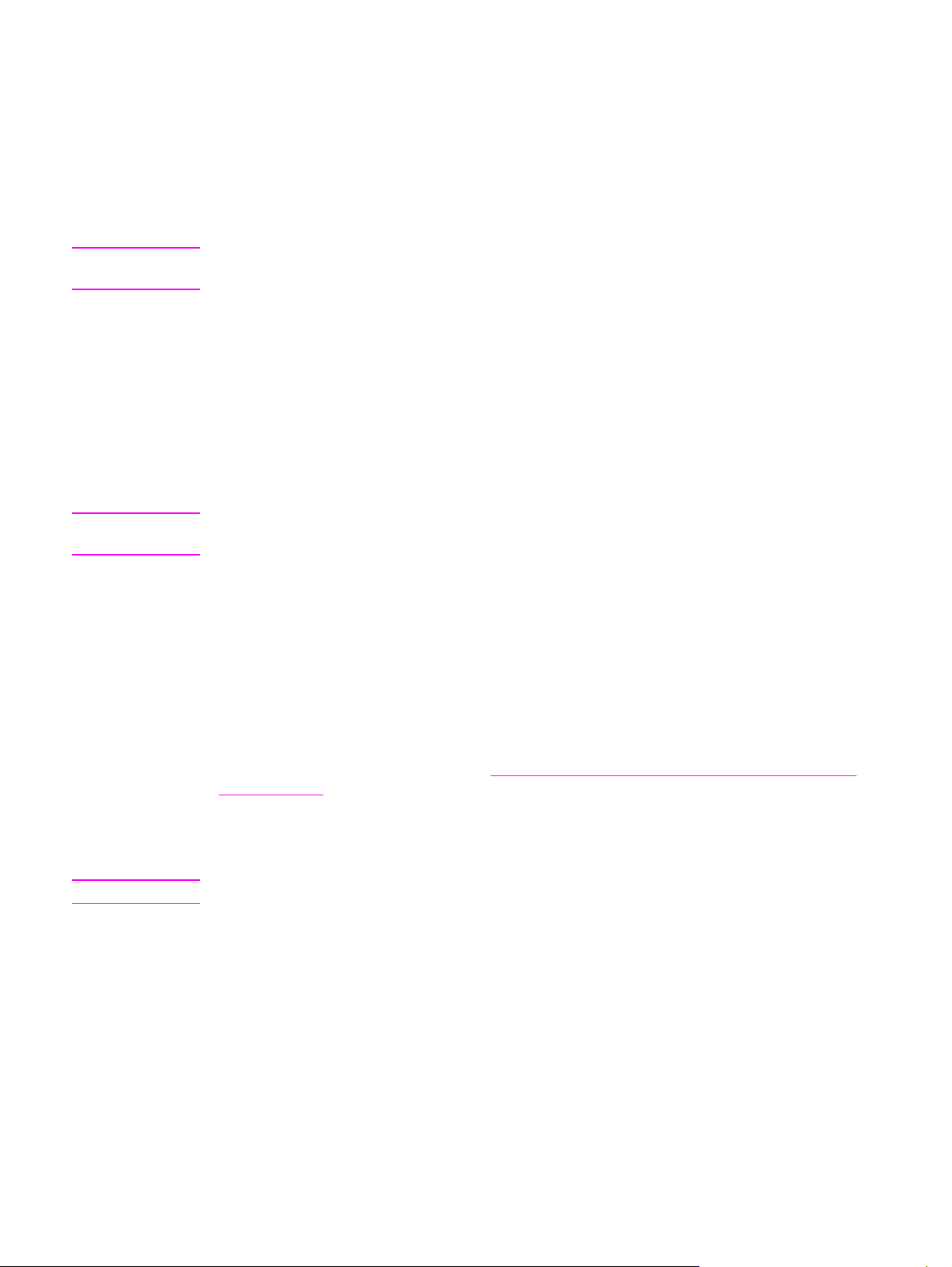
HP LaserJet Yardımcı Programı
Sürücüde bulunmayan özellikler üzerinde denetim sağlamak için HP LaserJet Yardımcı
Programını kullanın. Resimli ekranlar, yazıcı özelliklerinin seçilmesini her zamankinden daha
kolay hale getirmektedir. HP LaserJet Yardımcı Programını kullanarak aşağıdakileri
yapabilirsiniz:
● yazıcıyı adlandırma, ağ üzerinde bir bölgeye atama, karşıdan dosya ve yazı tipi yükleme.
● yazıcıyı Internet protokolü (IP) yazdırma işleri için yapılandırma ve ayarlama.
Not
Not
HP LaserJet Yardımcı Programı şu anda OS X için desteklenmemektedir, ancak Classic
ortamı için desteklenmektedir.
Yazdırma sistemi yazılımını yükleme
Aşağıdaki bölümler, yazdırma sistemi yazılımını yükleme yönergelerini içerir.
Yazıcı, CD-ROM'a kayıtlı yazdırma sistemi yazılımı ve yazıcı sürücüleriyle birlikte verilir.
Yazıcı özelliklerinden tam olarak yararlanmak için CD-ROM'daki yazdırma sistemi
yazılımlarının yüklenmesi gerekir.
CD-ROM sürücüsüne erişiminiz yoksa, yazdırma sistemi yazılımlarını Internet'te
http://www.hp.com/support/lj4650 adresinden yükleyebilirsiniz.
UNIX® (HP-UX®, Sun Solaris) ve Linux ağları için örnek model komut dosyaları
http://www.hp.com/support adresinde yüklenmeye hazır olarak bulunur.
En yeni yazılımları http://www.hp.com/support/lj4650 adresinden ücretsiz olarak
yükleyebilirsiniz.
Doğrudan bağlantı için Windows yazdırma sistemi yazılımını yükleme
Bu bölümde Microsoft Windows 98, Windows Me, Windows NT 4.0, Windows 2000 ve
Windows XP için yazdırma sistemi yazılımının yüklenmesi açıklanmıştır.
Not
Yazdırma yazılımını doğrudan bağlantılı bir ortamda yüklerken, yazılımı her zaman paralel
veya USB kablosunu takmadan önce yükleyin. Paralel kablo veya USB kablosu yazılım
yüklenmeden önce bağlanmışsa, bkz:
sonra yükleme.
Doğrudan bağlantı için paralel kablo veya USB kablosu kullanılabilir. Ancak, paralel kabloyu
ve USB kablosunu aynı anda bağlayamazsınız. IEEE 1284 uyumlu bir kablo veya 2 metrelik
standart bir USB kablosu kullanın.
NT 4.0 işletim sistemi USB kablo bağlantılarını desteklenmez.
Yazdırma sistemi yazılımını yüklemek için
1. Açık veya çalışır durumda olan tüm yazılım programlarını kapatın.
2. Yazıcı CD-ROM'unu CD-ROM sürücüsüne yerleştirin.
Karşılama ekranı açılmazsa, aşağıdaki yordamı kullanarak başlatın:
● Başlat menüsünde Çalıştır'ı tıklatın.
● Aşağıdakileri yazın: X:\setup (burada X, CD-ROM sürücünüzün harfidir).
● Tamam'ı tıklatın.
Yazılımı paralel kablo veya USB kablosu takıldıktan
TRWW Yazıcı yazılımı 17
Page 32

3. İstendiğinde, Yazıcıyı Kur'u tıklatın ve bilgisayar ekranında görüntülenen yönergeleri
izleyin.
4. Kurulum tamamlandığında Son'u tıklatın.
5. Bilgisayarınızı yeniden başlatmanız gerekebilir.
6. Yazılımın düzgün yüklendiğinden emin olmak için bir Test Sayfası veya herhangi bir
yazılım programından bir sayfa yazdırın.
Yükleme başarısız olursa, yazılımı yeniden yükleyin. Bu da başarısız olursa, yardım veya ek
bilgi için yazıcı CD-ROM'undaki yükleme notlarına veya benioku dosyalarına, yazıcı
kutusundan çıkan broşüre bakın ya da http://www.hp.com/support/lj4650 adresini ziyaret edin.
Ağlar için Windows yazdırma sistemi yazılımını yükleme
Yazıcı CD-ROM'undaki yazılım, Microsoft ağıyla ağ yüklemesini destekler. Diğer işletim
sistemlerinde ağ yüklemesi için bkz: http://www.hp.com/support/lj4650.
HP LaserJet 4650n, HP LaserJet 4650dn yazıcıda veya HP LaserJet 4650dtn yazıcıda
bulunan HP Jetdirect baskı sunucusunun bir 10/100 Base-TX ağ bağlantı noktası vardır.
Farklı türde ağ bağlantı noktası bulunan bir HP Jetdirect baskı sunucusuna gereksinim
duyarsanız, bkz:
Yükleyici, Novell sunucularında yazıcı yüklemeyi veya yazıcı nesnesi oluşturmayı
desteklemez. Yalnızca Windows bilgisayarları ile bir yazıcı arasında doğrudan mod ağ
yüklemelerini destekler . Yazıcınızı Novell sunucusuna yüklemek ve nesne oluşturmak için,
bir HP yardımcı programı (HP Web Jetadmin ve HP Ağ Yazıcısı Yükleme Sihirbazı gibi)
veya bir Novell yardımcı programı (Nwadmin gibi) kullanın.
Sarf malzemeleri ve aksesuarlar veya http://www.hp.com/support/lj4650.
Yazdırma sistemi yazılımlarını yüklemek için
1. Yazılımı Windows NT 4.0, Windows 2000 veya Windows XP'ye yüklüyorsanız, yönetici
önceliklerine sahip olduğunuzdan emin olun.
2. Bir yapılandırma sayfası yazdırarak (bkz:
sunucusunun ağ için doğru şekilde yapılandırıldığından emin olun. İkinci sayfada,
yazıcının IP adresini belirleyin. Ağ yüklemesini tamamlamak için bu adres gerekebilir.
3. Açık veya çalışır durumda olan tüm yazılım programlarını kapatın.
4. Yazıcı CD-ROM'unu CD-ROM sürücüsüne takın.
Karşılama ekranı açılmazsa, aşağıdaki yordamı kullanarak başlatın:
● Başlat menüsünde Çalıştır'ı tıklatın.
● Aşağıdakileri yazın: X:\setup (burada X, CD-ROM sürücünüzün adıdır).
● Tamam'ı tıklatın.
5. İstendiğinde, Yazıcıyı Kur'u tıklatın ve bilgisayar ekranına gelen yönergeleri izleyin.
6. Yükleme tamamlandığında Son'u tıklatın.
7. Bilgisayarınızı yeniden başlatmanız gerekebilir.
8. Yazılımın düzgün yüklendiğinden emin olmak için bir Test Sayfası veya herhangi bir
yazılım programından bir sayfa yazdırın.
Yükleme başarısız olursa, yazılımı yeniden yükleyin. Bu da başarısız olursa, yardım
veya daha fazla bilgi için yazıcı CD-ROM'undaki yükleme notlarına veya benioku
dosyalarına, yazıcı kutusundan çıkan broşüre bakın ya da http://www.hp.com/support/
lj4650 adresine gidin.
Yazıcı bilgi sayfaları), HP Jetdirect baskı
18 Bölüm 1 Yazıcınız hakkında temel bilgiler TRWW
Page 33

Bir Windows bilgisayarını Windows paylaşımı kullanarak ağ yazıcısı
kullanmak üzere ayarlamak için
Yazıcı bir bilgisayara paralel kablo ile doğrudan bağlanırsa, diğer ağ kullanıcılarının
yazdırma işlerinde kullanabilmeleri için yazıcıyı ağda paylaşıma açabilirsiniz.
Windows paylaşımını etkinleştirmek için Windows belgelerinize bakın. Yazıcı paylaşıma
açıldıktan sonra, yazıcıyı paylaşacak tüm bilgisayarlara yazıcı yazılımını yükleyin.
Ağlar için Macintosh yazdırma sistemi yazılımını yükleme
Bu bölümde Macintosh yazdırma sistemi yazılımının yüklenmesi açıklanmıştır. Yazdırma
sistemi yazılımı Apple Mac OS sürüm 8.6 ile 9.2.x arası sürümlerini, Apple Mac OS sürüm
10.1 ve daha yenilerini destekler.
Yazdırma sistemi yazılımı şu bileşenleri içerir:
● PostScript® Yazıcı Tanımı (PPD) dosyaları.
PPD'ler Apple PostScript yazıcı sürücüleriyle birlikte, yazıcı özelliklerine erişim sağlar.
Yazıcıyla birlikte verilen CD-ROM'da, PPD'ler ve diğer yazılımlar için bir yükleme
programı sağlanmıştır. Bilgisayarla birlikte verilen Apple LaserWriter 8 yazıcı
sürücüsünü kullanın.
● HP LaserJet Yardımcı Programı
HP LaserJet Yardımcı Programı, yazıcı sürücüsünde bulunmayan özelliklere erişim
sağlar. Yazıcı özelliklerini seçmek ve yazıcıyla aşağıdaki görevleri gerçekleştirmek için
resimli ekranları kullanın:
Not
● Yazıcıyı adlandırma.
● Yazıcıyı ağda bir bölgeye atama.
● Yazıcıya IP adresi atama.
● Dosya ve yazı tipi yükleme.
● Yazıcıyı IP ve AppleTalk yazdırma işleri için yapılandırma ve ayarlama.
HP LaserJet Yardımcı Programı şu anda OS X için desteklenmemektedir, ancak Classic
ortamı için desteklenmektedir.
Yazıcı sürücülerini Mac OS 8.6 ile 9.2 arası sürümlerden yüklemek için
1. Ağ kablosunu HP Jetdirect baskı sunucusu ile bir ağ bağlantı noktasına bağlayın.
2. CD-ROM'u CD-ROM sürücüsüne yerleştirin. CD-ROM menüsü otomatik olarak çalışır.
CD-ROM menüsü otomatik olarak çalışmazsa, masaüstünde CD-ROM simgesini çift
tıklatın ve ardından Installer (Yükleyici) simgesini çift tıklatın. Bu simge, Starter CD-
ROM'unun Installer/<dil> klasöründe bulunur (burada <dil>, dil tercihinizi gösterir).
(Örneğin, Installer/English klasörü, İngilizce yazıcı yazılımının Installer simgesini içerir.)
3. Bilgisayar ekranında görüntülenen yönergeleri uygulayın.
4. {Başlangıç Diski}: Applications: Utilities klasöründe bulunan Apple Desktop Printer
Utility'yi açın.
5. Printer (AppleTalk) (Yazıcı (Appletalk)) seçeneğini çift tıklatın.
6. AppleTalk Printer Selection'ın yanındaki Change (Değiştir) seçeneğini tıklatın.
TRWW Yazıcı yazılımı 19
Page 34

7. Yazıcıyı seçin, Auto Setup'ı (Otomatik Kurulum) tıklatın ve ardından Create'i (Oluştur)
tıklatın.
8. Printing (Yazdırma) menüsünde Set Default Printer'ı (Varsayılan Yazıcıyı Belirle)
tıklatın.
Not
Masaüstündeki simge genel olarak görünür. Tüm yazdırma panelleri bir uygulamada
yazdırma iletişim kutusunda görüntülenir.
Yazıcı sürücülerini Mac OS 10.1 ve daha yeni sürümlerden yüklemek için
1. Ağ kablosunu HP Jetdirect baskı sunucusu ile bir ağ bağlantı noktasına bağlayın.
2. CD-ROM'u CD-ROM sürücüsüne takın. CD-ROM menüsü otomatik olarak çalışır. CD-
ROM menüsü otomatik olarak çalışmazsa, masaüstünde CD-ROM simgesini çift tıklatın
ve ardından Installer (Yükleyici) simgesini çift tıklatın. Bu simge Starter CD-ROM'unun
Installer/<language> klasöründe bulunur (burada <language> dil tercihinizi gösterir).
(Örneğin, Installer/English klasörünü İngilizce yazıcı yazılımının Installer simgesini içerir.)
3. HP LaserJet Installers klasörünü çift tıklatın.
4. Bilgisayar ekranında görüntülenen yönergeleri uygulayın.
5. İstediğiniz dildeki Installer simgesini çift tıklatın.
6. Bilgisayarınızın sabit diskinde, Applications, (Uygulamalar), Utilities (Yardımcı
Programlar) ve ardından Print Center'ı (Yazdırma Merkezi) çift tıklatın.
7. Add Printer'ı (Yazıcı Ekle) tıklatın.
8. OS X 10.1'de AppleTalk bağlantı türünü ve OS X 10.2'de Rendezvous bağlantı türünü
seçin.
9. Yazıcı adını seçin.
Not
Not
10. Add Printer'ı (Yazıcı Ekle) tıklatın.
11. Sol üst köşedeki kapatma düğmesini tıklatarak Print Center'ı (Yazdırma Merkezi) kapatın.
Macintosh bilgisayarları paralel bağlantı noktası kullanılarak yazıcıya doğrudan bağlanabilir.
Doğrudan bağlantı (USB) için Macintosh yazdırma sistemi yazılımlarını
yükleme
Macintosh bilgisayarları paralel bağlantı noktası bağlantılarını desteklemez.
Bu bölümde, Mac OS 8.6 ile 9.2.x arası sürümleri ve Mac OS X ve daha yenileri için
yazdırma sistemi yazılımlarının yüklenmesi açıklanmıştır.
PPD dosyalarını kullanmak için Apple LaserWriter sürücüsünün yüklenmesi gerekir.
Macintosh bilgisayarınızla gelen Apple LaserWriter 8 sürücüsünü kullanın.
Yazdırma sistemi yazılımlarını yüklemek için
1. Yazıcıdaki USB bağlantı noktası ile bilgisayardaki USB bağlantı noktası arasında bir
USB kablosu bağlayın. Standart 2 metrelik bir USB kablosu kullanın.
2. Açık veya çalışır durumda olan tüm yazılım programlarını kapatın.
20 Bölüm 1 Yazıcınız hakkında temel bilgiler TRWW
Page 35

3. Yazıcı CD-ROM'unu CD-ROM sürücüsüne yerleştirin ve yükleyiciyi çalıştırın.
CD-ROM menüsü otomatik olarak çalışır. CD-ROM menüsü otomatik olarak çalışmazsa,
masaüstünde CD-ROM simgesini çift tıklatın ve ardından Installer (Yükleyici) simgesini
çift tıklatın. Bu simge Starter CD-ROM'unun Installer/<language> klasöründe bulunur
(burada <language> dil tercihinizi gösterir).
4. Bilgisayar ekranında görüntülenen yönergeleri uygulayın.
5. Bilgisayarı yeniden başlatın.
6. Mac OS 8.6 - 9.2.x için:
● Sabit Disk/Applications (Uygulamalar)/Utilities'den (Yardımcı Programlar), Apple
Desktop Printer Utility (Apple Desktop Yazdırma Yardımcı Programı) programını açın.
● Printer (USB) (Yazıcı (USB)) seçeneğini çift tıklatın.
● USB Printer Selection (USB Yazıcı Seçimi) seçeneğinin yanındaki Change
(Değiştir) seçeneğini tıklatın.
● Yazıcıyı seçin, Auto Setup'ı (Otomatik Kurulum) tıklatın ve ardından Create'i
(Oluştur) tıklatın.
● Yeni oluşturulan Masaüstü Yazıcı Simgesini tıklatın.
● Printing (Yazdırma) menüsünde Set Default Printer'ı (Varsayılan Yazıcıyı Belirle)
tıklatın.
Mac OS X için: Sabit Disk/Applications (Uygulamalar)/Utilities (Yardımcı Programlar)/
Print Center'dan (Yazdırma Merkezi), Print Center'ı (Yazdırma Merkezi) başlatın. Yazıcı
otomatik olarak kurulmazsa, aşağıdakileri yapın:
Not
● Add Printer'ı (Yazıcı Ekle) tıklatın.
● Yazıcı listesinden, bağlantı türü olarak USB'yi seçin.
● Yazıcıyı seçin ve sol alt köşedeki Add (Ekle) seçeneğini tıklatın.
7. Yazılımın doğru şekilde yüklendiğinden emin olmak için bir Test Sayfası veya herhangi
bir yazılım programından bir sayfa yazdırın.
Yükleme başarısız olursa, yazılımı yeniden yükleyin. Bu da başarısız olursa, yardım
veya daha fazla bilgi için yazıcı CD-ROM'undaki yükleme notlarına veya benioku
dosyalarına, yazıcı kutusundan çıkan broşüre bakın ya da http://www.hp.com/support/
lj4650 adresini ziyaret edin.
Masaüstündeki simge genel olarak görünür. Tüm yazdırma panelleri bir uygulamada
yazdırma iletişim kutusunda görüntülenir.
Yazılımı paralel kablo veya USB kablosu takıldıktan sonra yükleme
Windows bilgisayarına önceden bir paralel kablo veya USB kablosu bağladıysanız,
bilgisayarı açtığınızda Yeni Donanım Bulundu iletişim kutusu görüntülenir.
Yazılımı Windows 98 veya Windows Me işletim sistemine yüklemek için
1. Yeni Donanım Bulundu iletişim kutusunda, CD-ROM sürücüsünde ara'yı tıklatın.
2. İleri'yi tıklatın.
TRWW Yazıcı yazılımı 21
Page 36

3. Bilgisayar ekranında görüntülenen yönergeleri uygulayın.
4. Yazılımın doğru şekilde yüklendiğinden emin olmak için bir Test Sayfası veya herhangi
bir yazılım programından bir sayfa yazdırın.
Yükleme başarısız olursa, yazılımı yeniden yükleyin. Bu da başarısız olursa, yardım
veya ek bilgi için yazıcı CD-ROM'undaki yükleme notlarına veya benioku dosyalarına,
yazıcı kutusundan çıkan broşüre bakın ya da http://www.hp.com/support/lj4650 adresini
ziyaret edin.
Yazılımı Windows 2000 veya Windows XP işletim sistemine yüklemek için
1. Yeni Donanım Bulundu iletişim kutusunda, Araştır'ı tıklatın.
2. Sürücü Dosyalarının Konumunu Belirle ekranında, Konum Belirt onay kutusunu
seçin ve tüm diğer onay kutularını temizleyip İleri'yi tıklatın.
3. Kök dizinin harfini yazın. Örneğin, X:\ (burada "X:\" CD-ROM sürücüsündeki kök dizinin
harfidir).
4. İleri'yi tıklatın.
5. Bilgisayar ekranında görüntülenen yönergeleri uygulayın.
6. Yükleme tamamlandığında Son'u tıklatın.
7. Bir dil seçin ve bilgisayar ekranında görüntülenen yönergeleri izleyin.
8. Yazılımın düzgün yüklendiğinden emin olmak için bir Test Sayfası veya herhangi bir
yazılım programından bir sayfa yazdırın.
Yükleme başarısız olursa, yazılımı yeniden yükleyin. Bu da başarısız olursa, yardım
veya daha fazla bilgi için yazıcı CD-ROM'undaki yükleme notlarına veya benioku
dosyalarına, yazıcı kutusundan çıkan broşüre bakın ya da http://www.hp.com/support/
lj4650 adresine gidin.
Yazılımı kaldırma
Bu bölümde, yazdırma sistemi yazılımının kaldırılması açıklanmıştır.
Yazılımı Windows işletim sistemlerinden kaldırmak için
Windows HP yazdırma sistemi bileşenlerinin herhangi birini veya tümünü seçmek ve
kaldırmak için HP LaserJet 4650/Araçlar program grubundaki Uninstaller'ı (Kaldırma
Programı) kullanın.
1. Başlat'ı ve ardından Programlar'ı tıklatın.
2. HP LaserJet 4650 üzerine gelin ve Araçlar'ı tıklatın.
3. Uninstaller'ı (Kaldırma Programı) tıklatın.
4. İleri'yi tıklatın.
5. Kaldırmak istediğiniz HP yazdırma sistemi bileşenlerini seçin.
6. Tamam'ı tıklatın.
7. Kaldırma işlemini gerçekleştirmek için bilgisayar ekranında görüntülenen yönergeleri
izleyin.
22 Bölüm 1 Yazıcınız hakkında temel bilgiler TRWW
Page 37

Yazılımı Macintosh işletim sistemlerinden kaldırmak için
HP LaserJet klasörünü ve PPD'leri çöp sepetine sürükleyin.
Ağlar için yazılım
Kullanılabilir HP ağ yükleme ve yapılandırma yazılım çözümlerinin bir özeti için HP Jetdirect
Baskı Sunucusu Yönetici Kılavuzu'na bakın. Bu kılavuzu yazıcıyla birlikte verilen CD-
ROM'da bulabilirsiniz.
HP Web Jetadmin
HP Web Jetadmin, intranetiniz içindeki HP Jetdirect bağlantılı yazıcıları tarayıcı kullanarak
yönetmenize olanak verir. HP Web Jetadmin, tarayıcı tabanlı bir yönetim aracıdır ve yalnızca
tek bir ağ yönetim sunucusuna yüklenmesi gerekir. Red Hat Linux; Suse Linux; Windows NT
4.0 Server ve Workstation; Windows 2000 Professional, Server ve Advanced Server;
Windows XP Professional Service Pack 1 sistemlerine yüklenip çalıştırılabilir.
Geçerli HP Web Jetadmin sürümünü yüklemek ve desteklenen ana bilgisayar sistemlerinin
en son listesini görmek için http://www.hp.com/go/webjetadmin adresindeki HP Customer
Care Online (HP Çevrimiçi Müşteri Hizmetleri) sitesini ziyaret edin.
Bir ana bilgisayar sunucusuna yüklendiğinde, desteklenen herhangi bir tarayıcı (Microsoft
Internet Explorer 5.5 ve 6.0 veya Netscape Navigator 7.0 gibi) kullanılarak HP Web
Jetadmin'e tüm istemcilerden erişilebilir.
HP Web Jetadmin şu özelliklere sahiptir:
● Göreve dayalı kullanıcı arabirimi, ağ yöneticisine zaman kazandıran, yapılandırılabilir
görünümler sağlar.
● Özelleştirilebilir kullanıcı profilleri, ağ yöneticilerinin yalnızca görüntülenen veya
kullanılan işlevi dahil etmesine olanak verir.
● Donanım hatalarını, sarf malzemelerinin azaldığını ve diğer yazıcı sorunlarını bildiren
anında e-posta bildirimleri, farklı kişilere yönlendirilir.
● Yalnızca standart web tarayıcısı kullanarak uzaktan yükleme ve yönetim.
● Gelişmiş otomatik bulma, ağdaki çevrebirimleri her bir yazıcıyı veritabanına el ile girmek
gerekmeksizin bulur.
● Şirket yönetimi paketleriyle basit bütünleştirme.
● IP adresi, renk kapasitesi ve model adı gibi parametrelere göre çevrebirimleri hızlı bir
şekilde bulur.
● Çevrebirimleri sanal ofis haritaları olan mantıklı gruplar haline düzenleyerek kolay gezinti
sağlar.
● Bir defada birden fazla yazıcıyı yönetir ve yapılandırır.
HP Web Jetadmin hakkında en son bilgiler için bkz: http://www.hp.com/go/webjetadmin
UNIX
UNIX için HP Jetdirect Printer Installer (Yazıcı Yükleyicisi), HP-UX ve Solaris ağları için basit
bir yazıcı yükleme yardımcı programıdır. http://www.hp.com/support/net_printing adresindeki
HP Çevrimiçi Müşteri Hizmetleri'nden yüklenebilir.
TRWW Yazıcı yazılımı 23
Page 38

Yardımcı programlar
HP Color LaserJet 4650 serisi yazıcılar, ağdaki yazıcıyı izlemeyi ve yönetmeyi kolaylaştıran
bazı yardımcı programlarla donatılmıştır.
Yerleşik Web sunucusu
Yazıcı, yazıcı ve ağ etkinlikleri hakkındaki bilgilere erişim olanağı veren yerleşik bir web
sunucusuyla donatılmıştır. Web sunucusu, Windows gibi bir işletim sisteminin
bilgisayarınızda program çalıştırmak için ortam sağlaması gibi, web programlarının
çalışabileceği bir ortam sağlar. Bu programların çıktıları, Microsoft Internet Explorer veya
Netscape Navigator gibi bir web tarayıcısı tarafından görüntülenebilir.
Web sunucusu "yerleşik" ise, ağ sunucusuna yüklenmiş bir yazılımdan ziyade donanım
aygıtı (yazıcı gibi) veya ürün bilgisi içinde yer alıyor demektir.
Yerleşik bir web sunucusunun sunduğu avantaj, herkesin ağa bağlı bir bilgisayarla ve
standart bir web tarayıcısıyla erişebileceği bir yazıcı arabirimi sağlamasıdır. Özel bir
yazılımın yüklenmesi veya yapılandırılması gerekmemektedir. HP yerleşik Web sunucusu
hakkında ek bilgi için bkz: Yerleşik Web Sunucusu Kullanım Kılavuzu. Bu kılavuzu yazıcıyla
birlikte verilen CD-ROM’da bulabilirsiniz.
Özellikler
HP yerleşik web sunucusu, yazıcı ve ağ kartı durumunu görüntülemenizi ve yazdırma
işlevlerini bilgisayarınızdan yönetmenizi sağlar. HP yerleşik web sunucusuyla aşağıdakileri
gerçekleştirebilirsiniz:
● yazıcı durum bilgilerini görüntüleme
● tüm sarf malzemelerinin kalan ömrünü belirleme ve yenilerini sipariş etme
● tepsi yapılandırmalarını görüntüleme ve değiştirme
● yazıcı kontrol paneli menü yapılandırmasını görüntüleme ve değiştirme
● iç sayfaları görüntüleme ve yazdırma
● yazıcı ve sarf malzemeleri olayları hakkında bildirim alma
● başka bir web sitelerine bağlantılar ekleme veya bunları özelleştirme
● yerleşik web sunucusu sayfalarının görüntüleneceği dili belirleme
● ağ yapılandırmasını görüntüleme ve değiştirme
Yerleşik web sunucusunun özellikleri ve işlevlerinin tam bir açıklaması için
sunucusunu kullanma bölümüne bakın.
Yerleşik web
hp araç kutusu
HP araç kutusu, aşağıdaki işler için kullanılabilecek bir yazılım uygulamasıdır:
● yazıcı durumunu denetleme
● sorun giderme bilgilerini görüntüleme
● çevrimiçi belgeleri görüntüleme
● dahili yazıcı sayfalarını yazdırma
HP araç kutusunu, yazıcı doğrudan bilgisayarınıza veya bir ağa bağlı olduğunda
görüntüleyebilirsiniz. HP araç kutusunu kullanmak için önce eksiksiz bir yazılım yüklemesi
yapmış olmanız gerekir.
24 Bölüm 1 Yazıcınız hakkında temel bilgiler TRWW
Page 39

Diğer bileşenler ve yardımcı programlar
Ağ yöneticileri, Windows ve Macintosh OS kullanıcıları için pek çok yazılım uygulaması
bulunmaktadır. Bu programlar aşağıda özetlenmiştir.
Windows Macintosh OS
● Yazılım yükleyici —
yazdırma sistemi
yüklemesini otomatikleştirir
● Çevrimiçi web kaydı
● HP araç kutusu
● PostScript Yazıcı Açıklama
dosyaları (PPD dosyaları)
—Mac OS ile birlikte
verilen Apple PostScript
sürücüleri ile birlikte
kullanmak içindir
● HP LaserJet Yardımcı
Programı (Internet'ten
alınabilir) — Mac OS
kullanıcıları için yazıcı
yönetimi yardımcı programı
● HP araç kutusu (Mac OS X
v10.2 ve daha yenileri için)
Ağ yöneticisi
● HP Web Jetadmin —
tarayıcı tabanlı sistem
yönetim aracı. En son HP
Web Jetadmin yazılımı için
http://www.hp.com/go/
webjetadmin adresini
ziyaret edin.
● UNIX için HP Jetdirect
Yazıcı Yükleyici —
http://www.hp.com/support/
net_printing adresinden
yüklenebilir.
TRWW Yazıcı yazılımı 25
Page 40

Yazıcı ortamı özellikleri
En iyi sonucu elde etmek için, geleneksel 75 g/m2 fotokopi kağıdı kullanın. Kağıdın iyi kaliteli
olmasına ve kağıt üzerinde kesik, yırtık, leke, gevşek parçacık, toz, kırışıklık, bükülme veya
kıvrık köşe bulunmamasına dikkat edin.
● ABD'de sarf malzemelerini sipariş etmek için http://www.hp.com/go/ljsupplies adresini
ziyaret edin.
● Dünyanın diğer ülkelerinde/bölgelerinde sarf malzemelerini sipariş etmek için
http://www.hp.com/ghp/buyonline.html adresini ziyaret edin.
● Aksesuar siparişi için http://www.hp.com/go/accessories adresini ziyaret edin.
● Desteklenen ortam ağırlıkları ve boyutları hakkında ek bilgi için bkz: http://www.hp.com/
support/ljpaperguide.
Desteklenen ortam ağırlıkları ve boyutları
Tepsi 1 ortam ağırlıkları
Tepsi 1 Boyutlar Ağırlık veya kalınlık Kapasite
Standart boyutlu kağıt/
kart destesi (letter/A4,
legal, executive, JIS
B5, A5)
Minimum boyutlu kağıt/
kart destesi
Maksimum boyutlu
kağıt/kart destesi
Standart boyutlu
parlak kağıt (letter/A4,
legal, executive, JIS
B5, A5)
Minimum boyutlu kuşe
kağıt
Maksimum boyutlu
kuşe kağıt
Yüksek gramajlı parlak
kağıt
Standart boyutlu
asetatlar (letter/A4)
76,2 x 127 mm
216 x 356 mm
76,2 x 127 mm
216 x 356 mm
216 x 356 mm
60 - 200 g/m
164 - 200 g/m
164 - 200 g/m
75 - 105 g/m
2
2
2
2
100 yaprak
(75 g/m
2
100 yaprak
(75 g/m
2
100 yaprak
(75 g/m
2
Maksimum yığın
yüksekliği: 10 mm
75 - 200 g/m
2
Maksimum yığın
yüksekliği: 10 mm
75 - 200 g/m
2
Maksimum yığın
yüksekliği: 10 mm
106 - 120 g/m
2
Maksimum yığın
yüksekliği: 10 mm
0,13 - 0,13 mm kalın 60 yaprak
)
)
)
Standart boyutlu HP
Kaba Kağıt (letter/A4,
0,13 - 0,13 mm kalın Maksimum yığın
yüksekliği: 10 mm
legal, executive, JIS
B5, A5)
Minimum boyutlu HP
Tough Paper
76,2 x 127 mm 0,13 - 0,13 mm kalın Maksimum yığın
yüksekliği: 10 mm
26 Bölüm 1 Yazıcınız hakkında temel bilgiler TRWW
Page 41

Tepsi 1 ortam ağırlıkları (devam)
Tepsi 1 Boyutlar Ağırlık veya kalınlık Kapasite
Maksimum boyutlu HP
216 x 356 mm 0,13 - 0,13 mm kalın Maksimum yığın
Tough Paper
Minimum boyutlu HP
216 x 279 mm
120 - 120 g/m
High Gloss Laser Paper
Maksimum boyutlu HP
279 x 432 mm
120 - 120 g/m
High Gloss Laser Paper
Zarf (Com 10,
105 - 105 g/m
Monarch, C5, DL, B5)
Standart boyutlu etiket
60 - 163 g/m
(letter/A4, legal,
executive, JIS B5, A5)
Minimum boyutlu etiket 76,2 x 127 mm
Maksimum boyutlu
216 x 356 mm
60 - 163 g/m
60 - 163 g/m
etiket
Tepsi 2 ve isteğe bağlı Tepsi 3 ve 4 ortam boyutları
Tepsi 2, isteğe bağlı
Tepsi 3 ve Tepsi 4
Boyutlar Ağırlık veya kalınlık Kapasite
yüksekliği: 10 mm
2
2
2
2
200 yaprak
200 yaprak
20 zarf
Maksimum yığın
yüksekliği: 10 mm
2
Maksimum yığın
yüksekliği: 10 mm
2
Maksimum yığın
yüksekliği: 10 mm
1
Standart boyutlu letter
(letter/A4, legal,
executive, JIS B5, A5)
Minimum boyutlu kağıt 148 x 210 mm
Maksimum boyutlu
216 x 356 mm
kağıt
Standart boyutlu
parlak kağıt (letter/A4,
legal, executive, JIS
B5, A5)
Minimum boyutlu kuşe
182 x 210 mm
kağıt
Maksimum boyutlu
216 x 356 mm
kuşe kağıt
Standart boyutlu etiket
(letter/A4, legal,
executive, JIS B5, A5)
Minimum boyutlu etiket 182 x 210 mm
60 - 105 g/m
60 - 105 g/m
60 - 105 g/m
75 - 120 g/m
75 - 120 g/m
75 - 120 g/m
60 - 105 g/m
75 - 120 g/m
2
2
2
2
2
2
2
500 yaprak
(75 g/m
2
)
500 yaprak
2
(75 g/m
)
500 yaprak
(75 g/m
2
)
200 yaprak
200 yaprak
200 yaprak
Maksimum yığın
yüksekliği: 50 mm
2
Maksimum yığın
yüksekliği: 50 mm
Maksimum boyutlu
etiket
216 x 356 mm
75 - 120 g/m
2
Maksimum yığın
yüksekliği: 50 mm
Asetatlar (letter, A4) 0,13 - 0,13 mm kalın 100 yaprak
(0,13 mm kalın)
TRWW Yazıcı ortamı özellikleri 27
Page 42
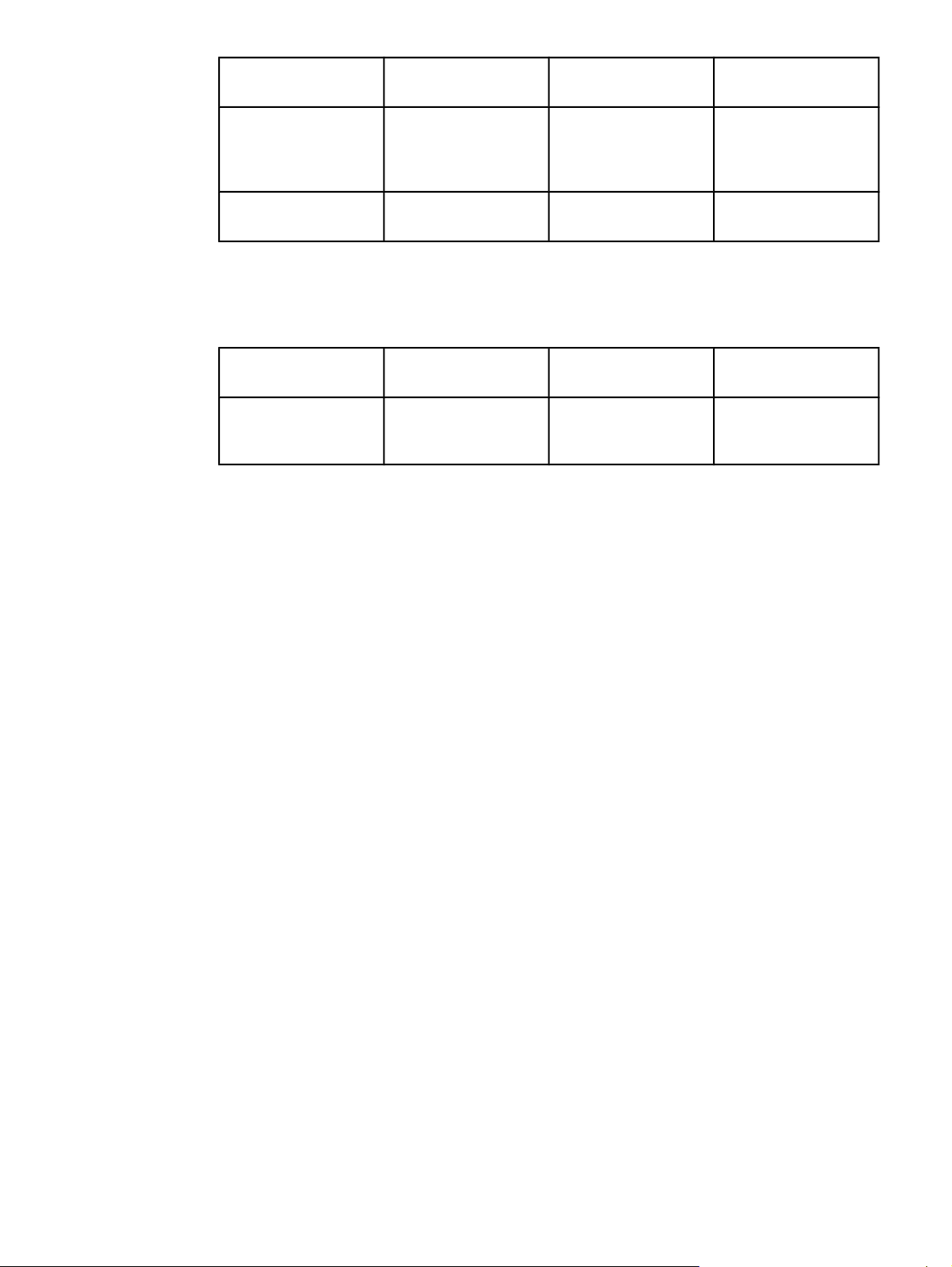
Tepsi 2 ve isteğe bağlı Tepsi 3 ve 4 ortam boyutları1 (devam)
Tepsi 2, isteğe bağlı
Tepsi 3 ve Tepsi 4
Boyutlar Ağırlık veya kalınlık Kapasite
Standart boyutlu HP
Tough Paper (letter/
0,13 - 0,13 mm kalın Maksimum yığın
yüksekliği: 10 mm
A4, legal, executive,
JIS B5, A5)
Minimum boyutlu HP
Tough Paper
1
Tepsi 2, 3 ve 4 özel olarak B5 ISO için Özel boyut kullanır. Tepsi 2, 3 ve 4, Tepsi 1'de
76,2 x 127 mm 0,13 - 0,13 mm kalın Maksimum yığın
yüksekliği: 10 mm
kullanılabilen özel boyut çeşitlerini desteklemez.
Otomatik dupleks yazdırma (iki yüze yazdırma)
Otomatik dupleks
yazdırma
Standart boyutlu ortam
(A4/letter, legal,
executive, JIS B5)
Boyutlar Ağırlık veya kalınlık Kapasite
60 - 105 g/m
2
200 yaprak
28 Bölüm 1 Yazıcınız hakkında temel bilgiler TRWW
Page 43
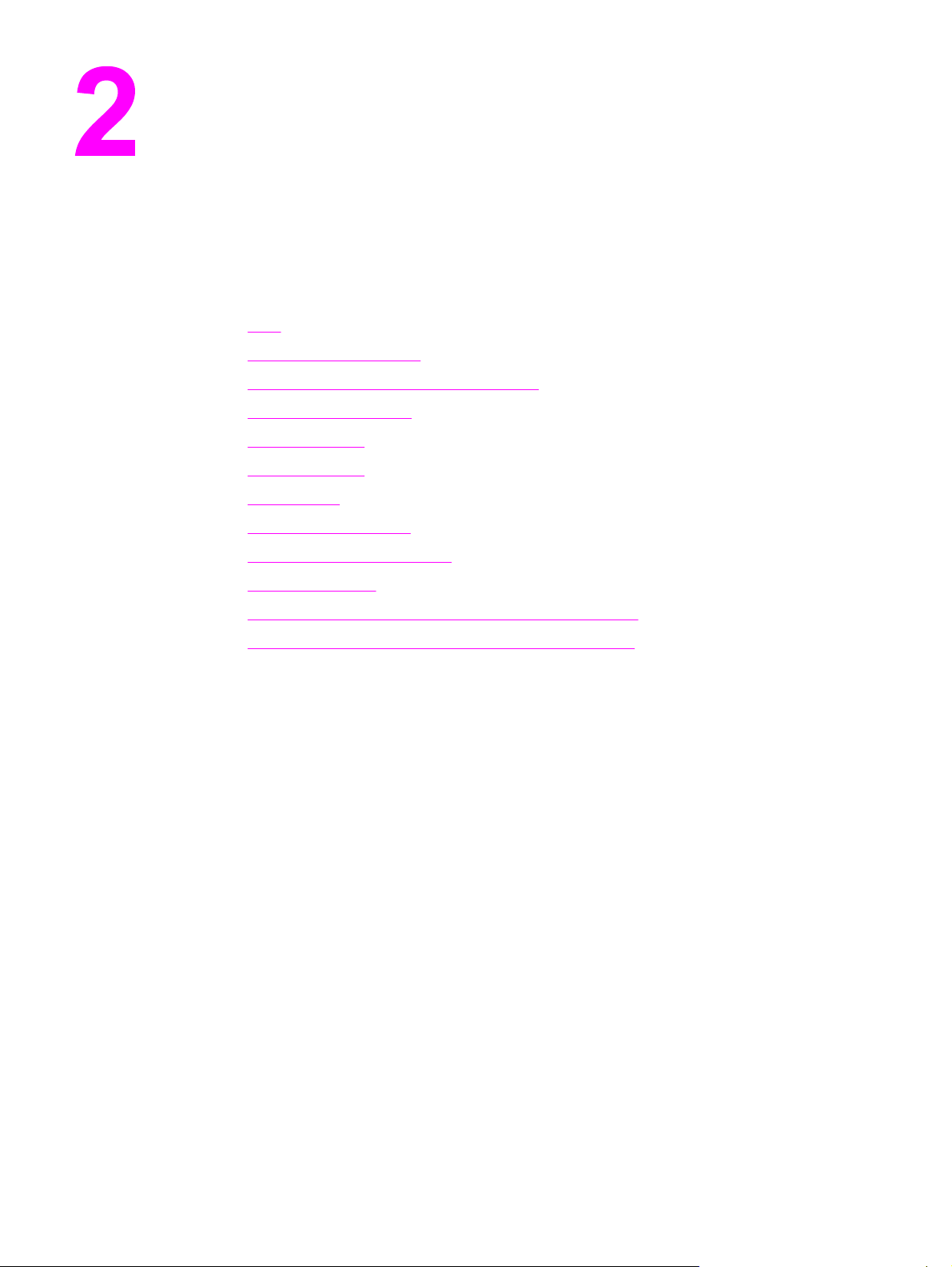
Kontrol paneli
Bu bölümde, yazıcı işlevlerinin denetlenmesini ve yazıcı ve yazdırma işlerine ait bilgi
alışverişi yapılmasını sağlayan yazıcı kontrol paneli hakkında bilgi verilmektedir. Aşağıdaki
konular ele alınmaktadır:
●
Giriş
●
Kontrol paneli düğmeleri
●
Kontrol paneli gösterge ışıklarının anlamı
●
Kontrol paneli menüleri
●
Menü hiyerarşisi
●
İşi alma menüsü
●
Bilgi menüsü
●
Kağıt yükleme menüsü
●
Cihazı yapılandırma menüsü
●
Tanılama menüsü
●
Yazıcı kontrol paneli yapılandırma ayarlarını değiştirme
●
Yazıcı kontrol panelini, paylaşılan ortamlarda kullanma
TRWW 29
Page 44

Giriş
Kontrol paneli, yazıcı işlevlerinin kontrolünü ve yazıcı ve yazdırma işlerine ait bilgi alışverişi
yapılmasını sağlar. Ekranında, yazıcı ve sarf malzemelerinin durumu hakkında, sorunları
tanımlamayı ve çözmeyi kolaylaştıran grafik bilgiler yer alır.
Kontrol paneli düğmeleri ve ışıkları
1 M
ENÜ
düğmesi
UR
2 D
3 H
4 V
5 D
6
7 G
8 A
9 S
10 Y
11 Ekran
düğmesi
AZıR
ışığı
ERI
ışığı
IKKAT
ışığı
ARDıM
( ) düğmesi
Y
ERI/ÇıK
ŞAĞı OK
EÇ
( ) düğmesi
UKARı OK
( ) düğmesi
( ) düğmesi
( ) düğmesi
Yazıcı, kontrol panelinin ekranı ve sol alt kısmındaki ışıklar aracılığıyla iletişim sağlar. Hazır,
Veri ve Dikkat ışıkları, yazıcının durumu hakkında hemen bilgi edinilmesini sağlar ve
yazdırma sorunları hakkında sizi uyarır. Bu ekranda, menüler, yardım bilgileri, animasyon ve
hata iletilerinin yanı sıra daha ayrıntılı durum bilgileri de görüntüler.
Ekran
Yazıcı ekranı, yazıcı ve yazdırma işleri hakkında ayrıntılı ve zamanında bilgi verir. Grafikler,
sarf malzemelerinin düzeylerini, kağıt sıkışmalarının yerini ve iş durumlarını gösterir.
Menüler, yazıcı işlevlerine ve ayrıntılı bilgilere erişim sağlar.
30 Bölüm 2 Kontrol paneli TRWW
Page 45

Ekranın üst kısmı üç bölüme ayrılmıştır:
Yazıcı ekranı
1 İleti bölümü
2 İleti bölümü
3 Komut bölümü
Yazıcı ekranı
1 İleti bölümü
2 Sarf malzemeleri ölçümü
3 Yazıcı kartuşu renkleri soldan sağa doğru gösterilmiştir: siyah, mor, sarı ve cam göbeği
Ekranın ileti ve komut bölümleri, yazıcının durumunu size bildirir ve ne yapmanız gerektiğini
söyler.
Sarf malzemeleri ölçütü, yazıcı kartuşlarının (siyah, mor, sarı ve cam göbeği) tüketim
düzeylerini görüntüler. Tüketim düzeyinin bilinmediği zamanlarda düzey yerine ? görünür.
Bu, aşağıdaki durumlarda görülebilir:
● eksik kartuş
● yanlış takılmış kartuş
● hatalı kartuş
● bazı HP dışı kartuşlar
Sarf malzemeleri göstergesi, yazıcı hiç bir uyarı olmadan Hazır durumunu gösterdiği
zamanlarda görünür. Ayrıca, yazıcı bir kartuş veya birden fazla sarf malzemesiyle ilgili uyarı
veya hata iletileri görüntülediği zamanlarda da görünür.
Kontrol paneline bilgisayardan erişme
Yazıcı kontrol paneline, yerleşik web sunucusunun Ayarlar sayfasını kullanarak bir
bilgisayardan da erişebilirsiniz.
Bilgisayar, kontrol panelinin gösterdiği bilgilerin aynısını gösterir. Bilgisayarınızdan, sarf
malzemelerinin durumunu kontrol etme, iletileri görüntüleme veya tepsi yapılandırmasını
değiştirme gibi kontrol paneli işlevlerini gerçekleştirebilirsiniz. Ayrıntılı bilgi için bkz:
Yerleşik
web sunucusunu kullanma
TRWW Giriş 31
Page 46

Kontrol paneli düğmeleri
Kontrol panelindeki düğmeleri, yazıcı işlevlerini gerçekleştirmek, ekrandaki menüleri ve
iletileri taramak ve yanıtlamak için kullanın.
Düğme adı İşlevi
S
EÇ
Y
UKARı OK
A
ŞAĞı OK
G
ERI/ÇıK OKU
M
ENÜ
D
UR
Seçim yapar ve kurtarma hatalarından sonra
yazdırmaya devam eder.
Menülere ve metinlere götürür ve ekrandaki
sayısal öğelerin değerlerini artırır veya azaltır.
İç içe menülerde geri gider veya menülerden ya
da yardımdan çıkar.
Menülere erişmek ve menülerden çıkmak için
kullanılır.
Geçerli işi duraklatır ve yazdırmaya devam etme
veya geçerli işi iptal etme seçenekleri sunar.
Y
ARDıM
Yazıcı iletileri ve menüleri hakkında
canlandırılmış grafikler ve ayrıntılı bilgi sağlar.
32 Bölüm 2 Kontrol paneli TRWW
Page 47

Kontrol paneli gösterge ışıklarının anlamı
Kontrol paneli gösterge ışıkları
1 H
AZıR
2 V
ERI
3 D
IKKAT
Gösterge Açık Kapalı Yanıp sönüyor
H
AZıR
(yeşil)
Yazıcı çevrimiçidir
(veri kabul edebilir ve
işleyebilir).
Yazıcı çevrim dışı
veya kapalıdır.
Yazıcı, yazdırmayı
durdurmaya ve
çevrimdışı olmaya
çalışmaktadır.
V
ERI
(yeşil)
D
IKKAT
(koyu sarı)
İşlenen veriler
yazıcıdadır, ancak işi
tamamlamak için daha
fazla veriye gereksinim
vardır.
Önemli bir hata
oluşmuştur. Yazıcının
kontrol edilmesi
gerekmektedir.
Yazıcı işlem
yapmamakta veya veri
almamaktadır.
Yazıcının kontrol
edilmesini gerektiren
bir durum yoktur.
Yazıcı işlem yapmakta
ve veri almaktadır.
Hata oluşmuştur.
Yazıcının kontrol
edilmesi gerekmektedir.
TRWW Kontrol paneli gösterge ışıklarının anlamı 33
Page 48

Kontrol paneli menüleri
Bilgisayarda alışılmış yazdırma işlerinin çoğunu, yazıcı sürücüsünden veya yazılım
uygulamasından yapabilirsiniz. Bu, yazıcıyı kontrol etmek için en elverişli yoldur ve yazıcının
kontrol panelinin ayarlarını geçersiz kılar. Yazılım ile ilgili yardım dosyalarına başvurun veya
yazıcı sürücüsüne erişim hakkında ayrıntılı bilgi için bkz:
Yazıcıyı, yazıcının kontrol panelindeki ayarları değiştirerek de kontrol edebilirsiniz. Yazıcı
sürücüsü veya yazılım uygulaması tarafından desteklenmeyen yazıcı özelliklerine erişmek
için kontrol panelini kullanın. Tepsiyi, kağıt boyutu ve türüne göre yapılandırmak için kontrol
panelini kullanın.
Başlarken
Yazıcı yazılımı.
● Menülere girmek ve seçimlerinizi etkinleştirmek için M
● Menülere göz atmak için Yukarı ve Aşağı oklarını (
olarak, Yukarı ve Aşağı oklar sayısal değer seçimlerini artırıp azaltabilir. Daha hızlı
ilerlemek için Aşağı ve Yukarı okları basılı tutun.
● Geri tuşu (
değerleri seçmenize olanak verir.
● Tüm menülerden M
● 60 saniye içinde herhangi bir tuşa basılmazsa, yazıcı Hazır durumuna döner.
● Bir menü öğesinin yanında bulunan kilit simgesi, bu öğeyi kullanabilmek için PIN
numarası gerektiğini gösterir. Bu numara genellikle ağ yöneticisinden alınır.
), menü seçimlerinde geri dönmenize ve yazıcıyı yapılandırırken sayısal
ENÜ
düğmesine basarak çıkabilirsiniz.
ENÜ
düğmesini kullanabilirsiniz.
) kullanın. Menü gezinmesine ek
34 Bölüm 2 Kontrol paneli TRWW
Page 49

Menü hiyerarşisi
Aşağıdaki tabloda, her menünün menü hiyerarşileri görülmektedir.
Menülere girmek için
MENÜLER menüsüne girmek için M
Listeleri gözden geçirmek için
Gereken seçeneği seçmek için
MENÜLER İŞİ ALMA
ENÜ
düğmesine basın.
veya düğmesine basın.
düğmesine basın.
Bilgi
KAĞIT YÜKLEME
Aygıtı Yapılandır
TANILAMA
SERVİS
İşi alma menüsü
Ayrıntılı bilgi için bkz: İşi alma menüsü.
İŞİ ALMA SAKLANAN İŞ LİSTESİNİ YAZDIR
Saklanan işlerin listesi görüntülenir.
Bilgi menüsü
Ayrıntılı bilgi için bkz: Bilgi menüsü.
SAKLANAN İŞ YOK
TRWW Menü hiyerarşisi 35
Page 50

Bilgi MENÜ HARİTASINI YAZDIR
YAPILANDIRMA YAZDIR
YZDRM KAYNAKLARI DURUM SAYFASI
SARF MALZ DURUMU
YAZDIRMADA KULLANILAN SAYFA
Demo Sayfası Yazdır
RGB ÖRNKLRİ YAZDIR
CMYK ÖRNKLR YAZDIR
DOSYA DİZİNİ YAZDIR
PCL YZ TİPİ LİSTESİNİ YAZDIR
PS YAZI TİPİ LİSTESİNİ YAZDIR
Kağıt yükleme menüsü
Ayrıntılı bilgi için bkz: Kağıt yükleme menüsü.
KAĞIT YÜKLEME TPS 1 BOYUT
TEPSİ 1 TÜRÜ
Tepsi <N> Boyutu
N = 2, 3 veya 4
Tepsi <N> Türü
N = 2, 3 veya 4
Cihazı yapılandırma menüsü
Ayrıntılı bilgi için Cihazı yapılandırma menüsü ve Yazıcı kontrol paneli yapılandırma
ayarlarını değiştirme bölümlerine bakın.
Aygıtı Yapılandır YAZDIRMA KOPYA SAYISI
Varsayılan Kağıt Boyutu:
VARSAYILAN ÖZEL KAĞIT
BOYUTU
ÇİFT YÖNLÜ
DUPLEKS CİLTLEME
A4 LETTER
EL İLE BESLEME
COURIER YAZI TİPİ
GENİŞ A4
PS HATALARINI YAZDIR
PCL
36 Bölüm 2 Kontrol paneli TRWW
Page 51

YAZDIRMA KALİTESİ RENK AYARLA
KAYDI AYARLA
YAZDIRMA MODLARI
EN UYGUN
HIZLI AYARLAMA YAP
ŞİMDİ TAM AYARLA
RENK RET
SİSTEM KURULUMU İŞ DEPOLAMA SINIRI
İŞ TUTMA ZAMAN AŞIMI
ADRESİ GÖSTER
OPT. HIZ/MALİYET
TEPSİ DAVRANIŞI
GÜÇ TASARRUFU SÜRESİ
ÖZELLİK
SİLİNEBİLİR UYARILAR
OTO DEVAM ET
SARF M. BİTİYOR
G/Ç G/Ç ZAMAN AŞIMI
SIFIRLAYICILAR FABR AYARLARI GERİ
Tanılama menüsü
Ayrıntılı bilgi için bkz: Tanılama menüsü.
RENKLİ SARF MALZMS BİTTİ
SIKIŞMAYI GİDERME
RAM DİSKİ
Dil
PARALEL GİRİŞ
EIO X JETDIRECT
(Burada, X=1, 2 veya 3'tür.)
YÜKLENSİN
GÜÇ TASARRUFU
SARF ML SIFIRLAMA
TRWW Menü hiyerarşisi 37
Page 52

TANILAMA OLAY GÜNLÜĞÜNÜ YAZDIR
OLAY GÜNLÜĞÜNÜ GÖSTER
YK SORUN GİDERME
KARTUŞ DENETİMİNİ DEVRE DIŞI BIRAK
KAĞIT YOLU ALGILAYICILARI
KAĞIT YOLU TESTİ
EL İLE ALGILAYICI TESTİ
BİLEŞEN TESTİ
YAZDIRMA/ DURDURMA TESTİ
38 Bölüm 2 Kontrol paneli TRWW
Page 53

İşi alma menüsü
İşi alma menüsü, saklanan tüm işlerin listesini gözden geçirmenize olanak verir.
Menü öğesi Açıklama
SAKLANAN İŞ LİSTESİNİ YAZDIR Yazıcıda depolanmış tüm
Her kullanıcı için depolanan işlerin listesi görüntülenir. Yazıcıda depolanmış işi
SAKLANAN İŞ YOK Saklanan iş yoksa, liste yerine
işlerin listelendiği bir sayfa
yazdırır.
bulunan herkes listelenir.
Parantez içindeki sayı, bu
kişinin kaç adet iş depoladığını
gösterir.
bu ileti görüntülenir.
TRWW İşi alma menüsü 39
Page 54

Bilgi menüsü
Bilgi menüsünü, belirli yazıcı bilgilerine erişim sağlamak ve onları yazdırmak için kullanın.
Menü öğesi Açıklama
MENÜ HARİTASINI YAZDIR
YAPILANDIRMA YAZDIR Yazıcı yapılandırma sayfasını yazdırır.
YZDRM KAYNAKLARI DURUM SAYFASI Sarf malzemelerinin tahmini kalan ömürlerini,
SARF MALZ DURUMU
YAZDIRMADA KULLANILAN SAYFA
Demo Sayfası Yazdır Tanıtım sayfası yazdırır.
RGB ÖRNKLRİ YAZDIR Çeşitli RGB değerleri için renk örnekleri yazdırır.
CMYK ÖRNKLR YAZDIR Çeşitli CMYK değerleri için renk örnekleri
Kontrol paneli menü öğelerinin yerleşimini ve
geçerli ayarlarını gösteren kontrol paneli menü
haritasını yazdırır. Bkz:
işlenen sayfaların veya işlerin toplam sayıları,
üzerine rapor istatistikleri, yazıcı kartuşları üretim
tarihi, seri numarası, sayfa sayısı ve bakım
bilgilerini yazdırır.
Sarf malzemelerinin durumlarını kayan bir liste
halinde görüntüler.
Yazıcıdan geçmiş olan tüm ortam boyutlarının
sayısını yazdırır, simpleks, dupleks, tek renkli
veya renkli olup olmadıklarının bilgilerini listeler
ve sayfa sayısını rapor eder.
Bu örnekler HP Color LaserJet 4650 yazıcıda
renk eşlemesi için kılavuz işlevi görür.
yazdırır. Bu örnekler HP Color LaserJet 4650
yazıcıda renk eşlemesi için kılavuz işlevi görür.
Yazıcı bilgi sayfaları.
DOSYA DİZİNİ YAZDIR Yazıcıda isteğe bağlı bir sabit disk üzerine
kaydedilen dosyaların ad ve dizinini yazdırır.
PCL YZ TİPİ LİSTESİNİ YAZDIR Kullanılabilir PCL yazı tiplerini yazdırır.
PS YAZI TİPİ LİSTESİNİ YAZDIR Kullanılabilir PS (öykünülen PostScript) yazı
tiplerini yazdırır.
40 Bölüm 2 Kontrol paneli TRWW
Page 55

Kağıt yükleme menüsü
Kağıt yükleme menüsü, giriş tepsilerini boyut ve türe göre yapılandırmanızı sağlar. İlk kez
yazdırmadan önce tepsileri bu menüyü kullanarak doğru bir şekilde yapılandırmak önemlidir.
Not
Başka model HP LaserJet yazıcılarını kullandıysanız, Tepsi 1'i birinci moda veya kaset
moduna yapılandırmaya alışkınsınız demektir. HP Color LaserJet 4650 serisi yazıcılarda,
Tepsi 1'in boyut ve türünün HER BYUT olarak ayarlanması ilk moda karşılık gelir. Tepsi 1'in
boyut ve türünün HER BYUT dışında bir ayara ayarlanması kaset moduna karşılık gelir.
Menü öğesi
TPS 1 BOYUT Kullanılabilir boyutların bir
TEPSİ 1 TÜRÜ Kullanılabilir türlerin bir listesi
Tepsi <N> Boyutu
N = 2, 3 veya 4
Değer Açıklama
Tepsi 1 için ortam boyutunu
listesi görüntülenir.
görüntülenir.
Kullanılabilir boyutların bir
listesi görüntülenir.
yapılandırmanıza olanak verir.
Varsayılan, HER BOYUT
seçeneğidir. Kullanılabilir
boyutların tam bir listesi için
Desteklenen ortam
bkz:
ağırlıkları ve boyutları
Tepsi 1 için ortam türünü
yapılandırmanıza olanak verir.
Varsayılan, HER TÜRDE
seçeneğidir. Kullanılabilir
türlerin tam bir listesi için bkz:
Desteklenen ortam ağırlıkları
ve boyutları
Tepsi 2, 3 veya 4 için ortam
boyutunu yapılandırmanıza
olanak verir. Varsayılan ayar,
tepsideki kılavuzlar tarafından
algılanan boyuttur. Özel bir
boyut kullanmak için tepsideki
düğmeyi özel konumuna
getirin. Kullanılabilir boyutların
tam bir listesi için bkz:
Desteklenen ortam ağırlıkları
ve boyutları.
Tepsi <N> Türü
N = 2, 3 veya 4
Kullanılabilir türlerin bir listesi
görüntülenir.
Tepsi 2, 3 veya 4 için ortam
türünü yapılandırmanıza olanak
verir. Varsayılan, DÜZ
seçeneğidir. Kullanılabilir
türlerin tam bir listesi için bkz:
Desteklenen ortam ağırlıkları
ve boyutları.
TRWW Kağıt yükleme menüsü 41
Page 56

Cihazı yapılandırma menüsü
Cihazı yapılandırma menüsü, yazıcının varsayılan yazdırma ayarlarını değiştirmenize,
yazdırma kalitesini düzeltmenize, sistemin yapılandırma ve G/Ç seçeneklerini değiştirmenize
ve yazıcının varsayılan ayarlarını sıfırlamanıza olanak sağlar.
Yazdırma menüsü
Bu ayarlar, yalnızca tanımlanmış özellikleri bulunmayan işleri etkiler. Birçok iş tüm özellikleri
tanımlar ve bu menüde ayarlanan değerleri geçersiz kılar. Bu menü, varsayılan ortam boyutu
ve türünü ayarlamak için de kullanılabilir.
Menü öğesi Değerler Açıklama
KOPYA SAYISI 1-32000 Varsayılan kopya sayısını
belirlemenizi sağlar. Varsayılan
sayı 1'dir.
Varsayılan Kağıt Boyutu: Kullanılabilir boyutların
bir listesi görüntülenir.
VARSAYILAN ÖZEL KAĞIT BOYUTU ÖLÇÜ BİRİMİ
X BOYUTU
Y BOYUTU
ÇİFT YÖNLÜ KAPALI
AÇIK
DUPLEKS CİLTLEME UZUN KENAR
KISA KENAR
A4 LETTER HAYIR
EVET
Varsayılan ortam boyutunu
ayarlamanızı sağlar.
Boyutları olmayan her iş için
varsayılan bir boyut
belirlemenize olanak verir.
Dupleksleme özelliği bulunan
tüm modellerde dupleksleme
işlevini etkinleştirmenizi ve
devreden çıkarmanızı sağlar.
Varsayılan, KAPALI değeridir.
Bu öğe yalnızca, yazıcının
dupleks birimi varsa ve ÇİFT
YÖNLÜ ayarı AÇIK olarak
belirlenmişse görüntülenir.
Dupleksleme işleri için kağıdın
hangi kenarından ciltleneceğini
seçmenize olanak sağlar.
Yazıcıda A4 kağıdı
olmadığında, yazıcıyı bir A4
işini letter boyutunda bir kağıda
yazdıracak şekilde
ayarlamanızı sağlar.
Varsayılan, HAYIR değeridir.
EL İLE BESLEME KAPALI
AÇIK
COURIER YAZI TİPİ NORMAL
KOYU
Ortamı elle beslemenize
olanak sağlar. Varsayılan,
KAPALI değeridir.
Courier yazı tipi çeşitlerinden
birini seçmenize olanak sağlar.
Varsayılan, NORMAL değeridir.
42 Bölüm 2 Kontrol paneli TRWW
Page 57

Menü öğesi Değerler Açıklama
GENİŞ A4 HAYIR
EVET
PS HATALARINI YAZDIR KAPALI
AÇIK
PDF HATALRN YZDR KAPALI
AÇIK
PCL FORM UZUNLUĞU
YÖN
YAZI TİPİ KAYNAĞI
YAZI TİPİ NUMARASI
YAZI TİPİ SIKLIĞI
SİMGE SETİ
SB'YE ŞB EKLE
BOŞ SAYFALARI
KALDIR
Tek bir satır üzerine 10
karakter sıklığında seksen tane
karakterin yazdırılabilmesi için
A4 kağıdın yazdırılabilir alanını
değiştirmenizi sağlar.
Varsayılan, HAYIR değeridir.
PS hata sayfalarını yazdırmak
üzere seçmenizi sağlar.
Varsayılan, KAPALI değeridir.
PDF hata sayfalarını
yazdırmak üzere seçmenizi
sağlar. Varsayılan, KAPALI
değeridir.
Yazıcı denetim dili ayarlarını
yapılandırmanızı sağlar.
Yazdırma kalitesi menüsü
Bu menü, ayarlama, kayıt ve yarım renk tonu ayarları da dahil olmak üzere, yazdırma
kalitesinin tüm yönlerini düzenlemenizi sağlar.
Menü öğesi Değerler Açıklama
RENK AYARLA PARLAK RENKLER
ARA TONLAR
KOYU RENKLER
VARSAYILAN DEĞERLERİ
GERİ YÜKLE
KAYDI AYARLA DENEME SAYFASI YAZDIR
Kaynak
TEPSİYİ AYARLA 1
TEPSİYİ AYARLA 2
TEPSİYİ AYARLA 3
TEPSİYİ AYARLA 4
Her rengin yarım ton ayarlarını
değiştirmenizi sağlar. Her bir
renk için varsayılan, 0 değeridir.
Simpleks ve dupleks resim
hizalama yapmanızı sağlar.
Kaynak için varsayılan, TEPSİ
2 değeridir. TEPSİYİ AYARLA
1, TEPSİYİ AYARLA 2,
TEPSİYİ AYARLA 3 ve
TEPSİYİ AYARLA 4 alt öğeleri
için varsayılan değer 0'dır.
TRWW Cihazı yapılandırma menüsü 43
Page 58
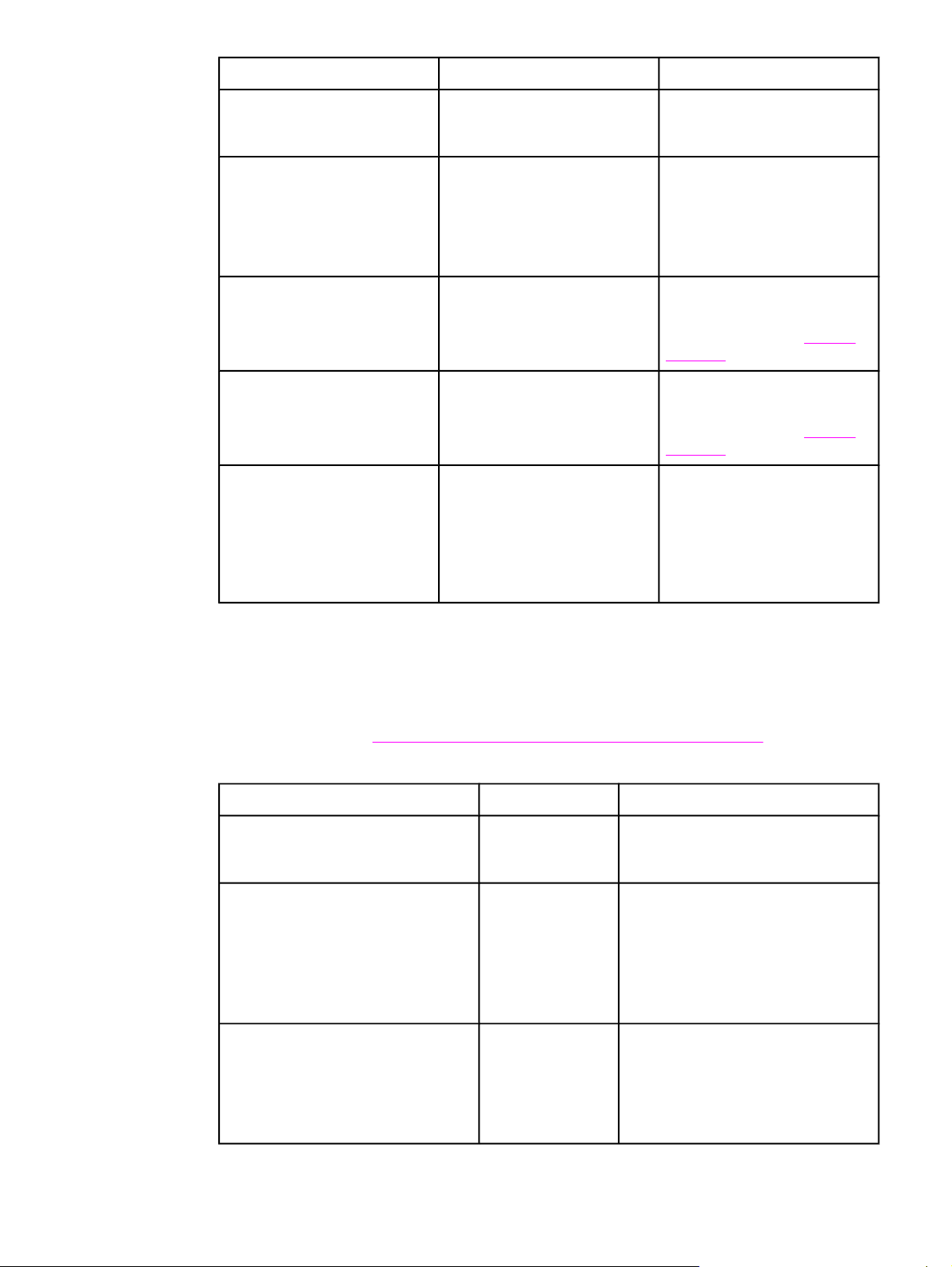
Menü öğesi Değerler Açıklama
YAZDIRMA MODLARI Kullanılabilir modların bir listesi
görüntülenir.
EN UYGUN ARKA PLANI KÜÇÜLT
AKTARIM
EN UYGUNU GERİ AL
HIZLI AYARLAMA YAP Kısmi yazıcı ayarlamalarını
ŞİMDİ TAM AYARLA Tüm yazıcı ayarlamalarını
RENK RET KAPALI
AÇIK
Her ortam türünü belirli bir
yazdırma moduyla
ilişkilendirmenizi sağlar.
Belirli parametreleri ortam
türüne göre en iyi duruma
getirme yerine tüm işler için en
iyi duruma getirmenize olanak
verir. Her öğe için varsayılan
KAPALI değeridir.
gerçekleştirir.
Ayrıntılı bilgi için bkz:
ayarlama.
gerçekleştirir.
Ayrıntılı bilgi için bkz:
ayarlama.
RENK RET menü öğesi
kullanıcının renkli yazıcının REt
(Çözünürlük Geliştirme
Teknolojisi) ayarını
etkinleştirmesine veya devre
dışı bırakmasına olanak sağlar.
Varsayılan, AÇIK değeridir.
Yazıcıyı
Yazıcıyı
Sistem kurulumu menüsü
Sistem kurulumu menüsü, Güç Tasarrufu Süresi, yazıcı kişiliği (dili) ve sıkışma giderimi gibi
genel yazıcı yapılandırması varsayılan ayarlarında değişiklik yapmanızı sağlar.
Ayrıntılı bilgi için bkz:
Menü öğesi Değerler Açıklama
İŞ DEPOLAMA SINIRI 1-100 Yazıcıdaki sabit disk üzerinde
İŞ TUTMA ZAMAN AŞIMI KAPALI
ADRESİ GÖSTER OTOMATİK
Yazıcı kontrol paneli yapılandırma ayarlarını değiştirme.
saklanan iş sayısı üst sınırını belirler.
Varsayılan, 32 değeridir.
Sistemin, dosyaları yazdırma
1 SAAT
4 SAAT
1 GÜN
1 HAFTA
KAPALI
sırasından silmeden önce iş
saklamada tutacağı süreyi belirler.
Varsayılan, KAPALI değeridir.
Bu öğe, yazıcının IP adresinin
ekranda Hazır iletisiyle görünüp
görünmeyeceğini belirler. Birden fazla
EIO kartı takılıysa, ilk yuvadaki kartın
IP adresi gösterilir. Varsayılan,
KAPALI değeridir.
44 Bölüm 2 Kontrol paneli TRWW
Page 59
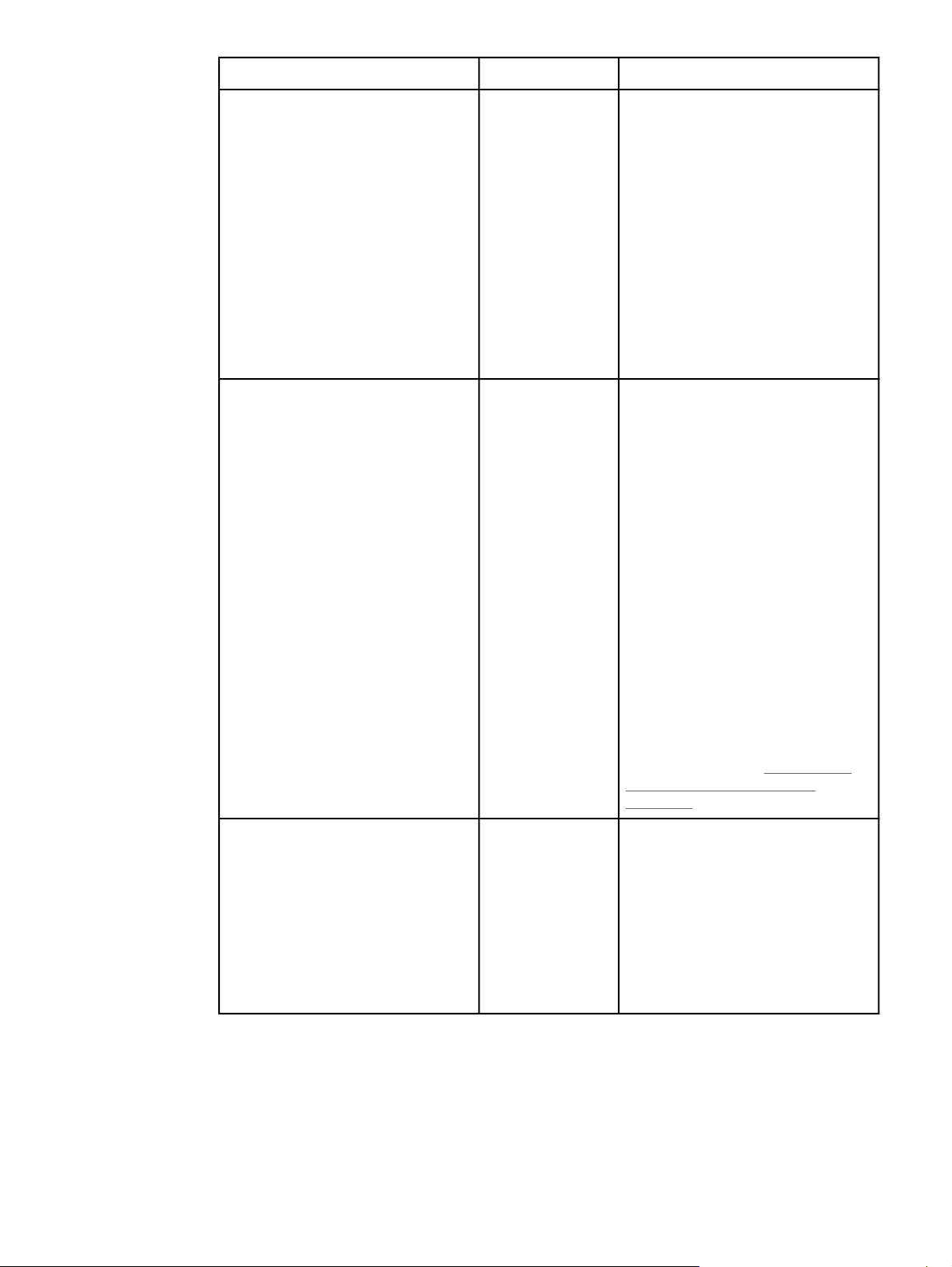
Menü öğesi Değerler Açıklama
OPT. HIZ/MALİYET OTOMATİK
GEN. RENKLİ
SAYFALAR
GEN. SİYAH
SAYFALAR
TEPSİ DAVRANIŞI İSTENEN TEPSİYİ
KULLAN
ELLE BESLEME
İSTEMİ
PS ERTELEME
ORTAMI
Bu menü öğesi, yazıcının maksimum
performans ve kartuş ömrü için renk
modundan tek renk (siyah ve beyaz)
moduna nasıl geçeceğini belirler.
OTOMATİK, yazıcının standart
fabrika ayarlarını geri yükler.
Varsayılan, OTOMATİK değeridir.
Yazdırma işleriniz genellikle renkli ve
geniş sayfa kapsamlıysa, GEN.
RENKLİ SAYFALAR öğesini seçin.
Çoğunlukla tek renkli işler veya renkli
ve tek renkli işler yazdırıyorsanız,
GEN. SİYAH SAYFALAR öğesini
seçin.
Tepsi seçim davranışıyla ilgili ayarları
belirlemenizi sağlar. (Bu ayar tepsileri
önceki bazı HP yazıcılardaki gibi
davranacak şekilde yapılandırmanıza
ve basılı kağıtlar için iki yüze
yazdırma davranışını
yapılandırmanıza olanak sağlar.)
İSTENEN TEPSİYİ KULLAN için
varsayılan ÖZEL değeridir.
GÜÇ TASARRUFU SÜRESİ 1 DAKİKA
15 DAKİKA
30 DAKİKA
60 DAKİKA
90 DAKİKA
2 SAAT
4 SAAT
ELLE BESLEME İSTEMİ için
varsayılan HER ZAMAN değeridir.
PS ERTELEME ORTAMI öğesi, bir
Adobe PS yazıcı sürücüsünden
yazdırma sırasında kağıdın nasıl
kullanılacağını etkiler. ETKİN öğesi
HP'nin kağıt kullanma yöntemini
kullanır. Devre Dışı öğesi Adobe PS
kağıt kullanma yöntemini kullanır.
Varsayılan, ETKİN değeridir.
Ayrıntılı bilgi için bkz:
paneli yapılandırma ayarlarını
değiştirme.
Yazıcı, bu öğeyle belirtilen süre
boyunca boşta kaldığında, yazıcının
güç tüketimini azaltır. Varsayılan, 30
DAKİKA değeridir.
Yazıcı kontrol
TRWW Cihazı yapılandırma menüsü 45
Page 60

Menü öğesi Değerler Açıklama
ÖZELLİK OTOMATİK
PDF
PCL
PS
MIME
SİLİNEBİLİR UYARILAR AÇIK
İŞ
OTO DEVAM ET KAPALI
AÇIK
SARF M. BİTİYOR DUR
DEVAM
RENKLİ SARF MALZMS BİTTİ SİYAHLA OTO.
DEVAM
DUR
Otomatik geçiş, PCL, PDF veya
PostScript öykünmesi için varsayılan
kişiliği ayarlar. Varsayılan,
OTOMATİK değeridir.
Bir uyarının kontrol panelinde mi
yoksa başka bir iş gönderildiğinde mi
silineceğini belirler. Varsayılan, İŞ
değeridir.
Sistem Oto Devam Edebilen hatası
verdiğinde uygulanacak yazıcı
davranışını belirler. Varsayılan, AÇIK
değeridir.
Sarf malzemelerinin bitmek üzere
olduğunu raporlama seçeneklerini
ayarlar. Varsayılan, DEVAM değeridir.
RENKLİ SARF MALZMS BİTTİ
yazıcı davranışını ayarlar. Renkli sarf
malzemelerinden biri boşaldığında ve
yazıcı SİYAHLA OTO. DEVAM
öğesine ayarlanmışsa, yazıcı
yalnızca siyah toner kullanarak
yazdırmaya devam eder.
SIKIŞMAYI GİDERME OTOMATİK
KAPALI
AÇIK
RAM DİSKİ OTOMATİK
KAPALI
Dil Kullanılabilir
dillerin bir listesi
görünür.
G/Ç menüsü
Bu menü, yazıcının G/Ç seçeneklerini ayarlamanızı sağlar.
Ağ yapılandırması.
Bkz:
Sıkışmadan sonra yazıcının sayfaları
yeniden yazdırıp yazdırmayacağını
belirler. Varsayılan, OTOMATİK
değeridir.
RAM diskinin nasıl yapılandırılacağını
belirtmenize olanak sağlar.
OTOMATİK olarak ayarlandığında,
yazıcı kullanılabilir bellek miktarını
temel alarak en uygun RAM diski
boyutunu belirler. Varsayılan,
OTOMATİK değeridir. Bu ileti, sabit
disk takılı modellerde görüntülenir.
Varsayılan dili ayarlar.
46 Bölüm 2 Kontrol paneli TRWW
Page 61

Menü öğesi Değerler Açıklama
G/Ç ZAMAN AŞIMI 15 SANİYE
Aralık:5-300
Sonra basın:
PARALEL GİRİŞ YÜKSEK HIZ
GELİŞMİŞ İŞLEVLER
EIO X
(Burada, X=1, 2 veya 3'tür.)
Değerler farklılık gösterebilir.
Bazı olası değer örnekleri
şunlardır:
NOVELL
DLC/LLC
IPX/SPX
TCP/IP
APPLETALK
G/Ç zaman aşımını saniye
olarak belirlemenizi sağlar.
Paralel bağlantı noktasının ana
makineyle iletişim kurma hızını
seçmenizi ve çift yönlü paralel
iletişimi etkinleştirmenizi veya
devre dışı bırakmanızı sağlar.
YÜKSEK HIZ için varsayılan
EVET değeridir. GELİŞMİŞ
İŞLEVLER için varsayılan
AÇIK değeridir.
1., 2. ve 3. yuvalarda kurulu
EIO aygıtlarını
yapılandırmanızı sağlar.
Sıfırlayıcılar menüsü
Sıfırlayıcılar menüsü, fabrika ayarlarını sıfırlamanızı, Güç Tasarrufunu devre dışı
bırakmanızı ve etkinleştirmenizi, yeni sarf malzemeleri takıldıktan sonra yazıcıyı
güncelleştirmenizi sağlar.
Menü öğesi Değerler Açıklama
FABR AYARLARI GERİ
YÜKLENSİN
GÜÇ TASARRUFU KAPALI
SARF ML SIFIRLAMA YENİ AKTARIM SETİ
Hiçbiri. Sayfa arabelleğini
temizlemenizi, tüm bozulabilir
kimlik verilerini kaldırmanızı,
yazıcı ortamını sıfırlamanızı ve
tüm varsayılan ayarları fabrika
varsayılan ayarlarına
dönüştürmenizi sağlar.
Güç Tasarrufunu
AÇIK
YENİ KYNŞTRC SETİ
etkinleştirmenizi veya devre
dışı bırakmanızı sağlar.
Varsayılan, AÇIK değeridir.
Yeni bir aktarım seti veya yeni
bir kaynaştırıcı takıldığını
yazıcıya bildirmenizi sağlar.
TRWW Cihazı yapılandırma menüsü 47
Page 62
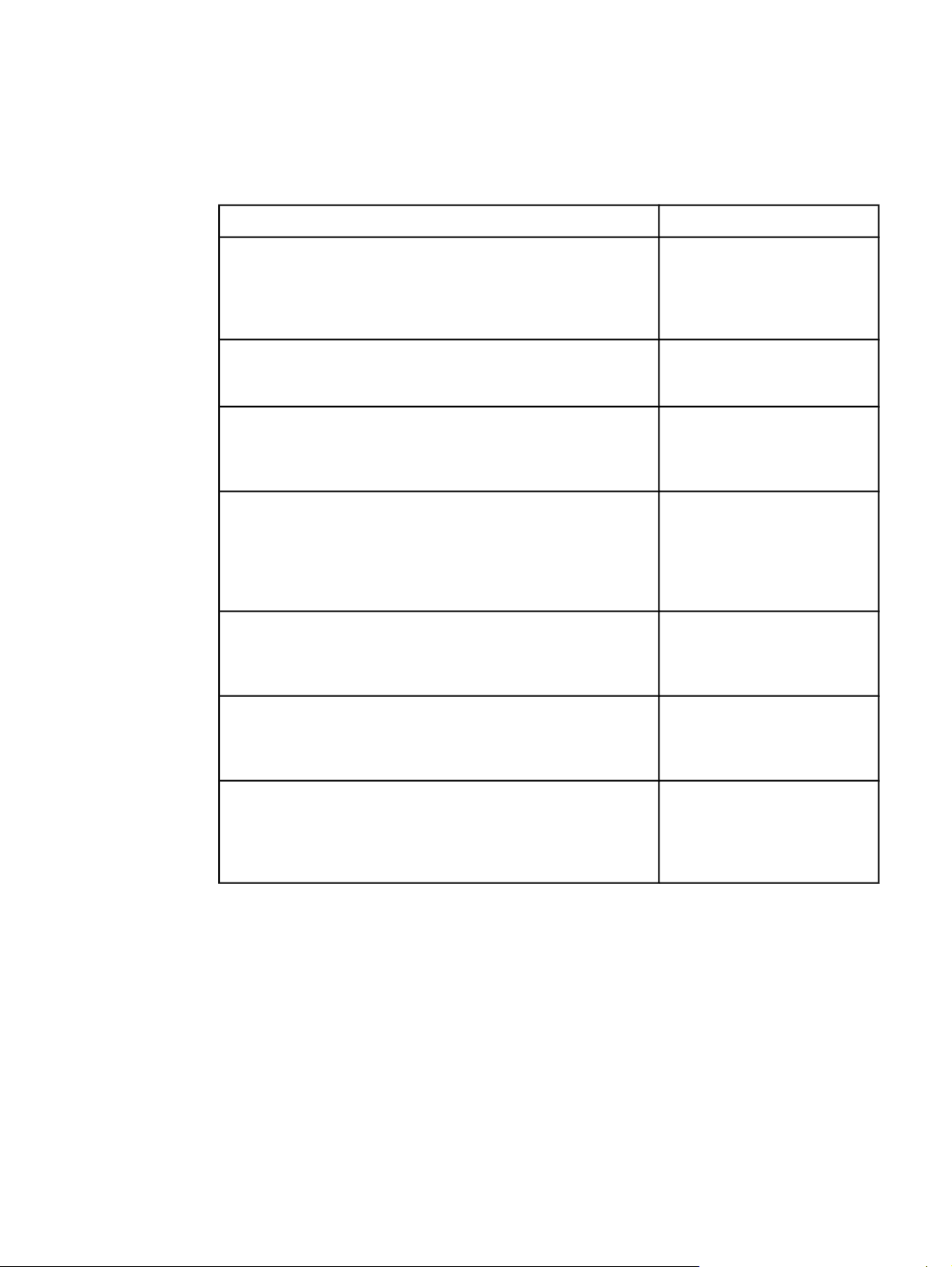
Tanılama menüsü
Tanılama menüsü, yazıcıyı kullanırken karşılaştığınız sorunları tanımlamanıza ve çözmenize
yardımcı olabilecek testleri yapmanızı sağlar.
Menü öğesi Açıklama
OLAY GÜNLÜĞÜNÜ YAZDIR Bu öğe, yazıcının olay
OLAY GÜNLÜĞÜNÜ GÖSTER Bu öğe, sonuncudan
KARTUŞ DENETİMİNİ DEVRE DIŞI BIRAK Bu öğe, hangi kartuşun sorun
Kağıt Yolu ELLE ALGILAYICI TESTİ Bu öğe yazıcının tüm
günlüğünde bulunan son 50
girişi, en sonuncudan
başlayarak görüntüleyen bir
olay günlüğü yazdırır.
başlayarak son 50 olayı kontrol
panelinde görüntüler.
yarattığını belirlemede yardımcı
olması için yazıcı kartuşunu
çıkarmanızı sağlar.
algılayıcılarının düzgün çalışıp
çalışmadığını belirlemek üzere
tüm algılayıcıları test eder ve
her algılayıcının durumunu
görüntüler.
KAĞIT YOLU TESTİ Bu öğe, yazıcının tepsi
yapılandırma gibi kağıt
kullanma özelliklerini sınamak
için yararlıdır.
EL İLE ALGILAYICI TESTİ Bu öğe, kağıt yolu
algılayıcılarının düzgün çalışıp
çalışmadığını belirlemek üzere
bir test gerçekleştirir.
BİLEŞEN TESTİ Bu öğe, gürültüyü, sızıntıyı ve
diğer donanım sorunlarını
yalıtmak için parçaları ayrı ayrı,
birbirinden bağımsız olarak
etkinleştirir.
48 Bölüm 2 Kontrol paneli TRWW
Page 63

Menü öğesi Açıklama
YAZDIRMA/ DURDURMA TESTİ Bu öğe, yazıcıyı yazdırma
döngüsünün ortasında
durdurarak, yazdırma kalitesi
kusurlarını daha doğru bir
şekilde ortaya çıkarır. Yazıcıyı
döngünün ortasında
durdurmanız, görüntünün
nerede kötüleşmeye
başladığını görmenizi sağlar.
Yazıcıyı yazdırma döngüsünün
ortasında durdurmak, el ile
gidermeniz gereken bir kağıt
sıkışmasına neden olur. Bu
testi bir servis temsilcisi
yapmalıdır.
RENK BANDI TESTİ
(HP Color LaserJet 4650 modelleri)
Yüksek voltajlı güç kaynağında
arklanmayı saptamak üzere
renk bandı test sayfası
yazdırmak için bu öğeyi kullanın.
TRWW Tanılama menüsü 49
Page 64

Yazıcı kontrol paneli yapılandırma ayarlarını değiştirme
Yazıcı kontrol panelini kullanarak, tepsi boyutu ve türü, Güç Tasarrufu süresi, yazıcı kimliği
(dili) ve sıkışma giderimi gibi genel yazıcı yapılandırma varsayılan ayarlarında değişiklik
yapabilirsiniz.
Yazıcı kontrol paneline, yerleşik Web sunucusunun Ayarlar sayfasını kullanarak bir
bilgisayardan da erişebilirsiniz. Bilgisayar, kontrol panelinin gösterdiği bilgilerin aynısını
gösterir. Ayrıntılı bilgi için bkz:
Yerleşik web sunucusunu kullanma.
DİKKAT
Yapılandırma ayarlarını nadiren değiştirmek gerekir. Hewlett-Packard, yapılandırma
ayarlarını yalnızca sistem yöneticisinin değiştirmesini önerir.
İş depolama sınırı
Bu seçenek, yazıcıdaki sabit diskte saklanan iş sayısı üst sınırını belirler. İzin verilen en
yüksek sayı 100, varsayılan değer ise 32'dir.
İş depolama sınırını belirlemek için
1. MENÜLER menüsüne girmek için M
2. Aygıtı Yapılandır öğesini vurgulamak için
3. Aygıtı Yapılandır öğesini seçmek için
4. SİSTEM KURULUMU öğesini vurgulamak için
5. SİSTEM KURULUMU öğesini seçmek için
6. İŞ DEPOLAMA SINIRI öğesini seçmek için
7. Değeri değiştirmek için
8. Değeri belirlemek için
ENÜ
9. M
düğmesine basın.
veya düğmesine basın.
düğmesine basın.
ENÜ
düğmesine basın.
düğmesine basın.
düğmesine basın.
düğmesine basın.
düğmesine basın.
düğmesine basın.
İş saklama zaman aşımı
Bu seçenek, sistemin, dosyaları yazdırma sırasından silmeden önce iş saklamada tutacağı
süreyi belirler. Bu seçenek için varsayılan ayar KAPALI olup, diğer kullanılabilir ayarlar 1
SAAT, 4 SAAT, 1 GÜN ve 1 HAFTA değerleridir.
50 Bölüm 2 Kontrol paneli TRWW
Page 65
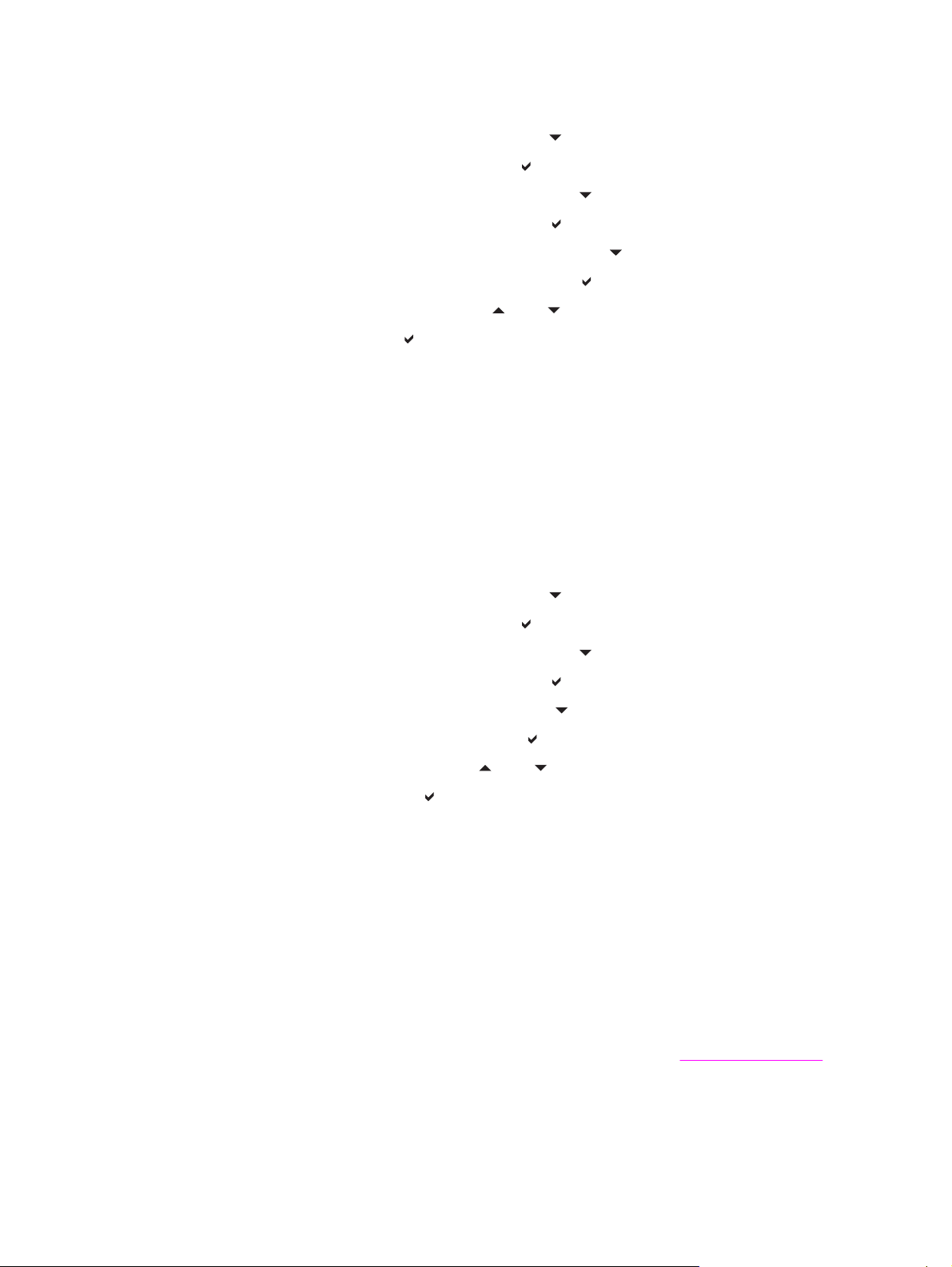
İş saklama zaman aşımını ayarlamak için
1. MENÜLER menüsüne girmek için M
2. Aygıtı Yapılandır öğesini vurgulamak için
3. Aygıtı Yapılandır öğesini seçmek için
4. SİSTEM KURULUMU öğesini vurgulamak için
5. SİSTEM KURULUMU öğesini seçmek için
6. İŞ TUTMA ZAMAN AŞIMI öğesini vurgulamak için
7. İŞ TUTMA ZAMAN AŞIMI öğesini seçmek için
8. Uygun zaman dilimini seçmek için
9. Süreyi ayarlamak için
ENÜ
10. M
düğmesine basın.
düğmesine basın.
ENÜ
düğmesine basın.
düğmesine basın.
düğmesine basın.
düğmesine basın.
düğmesine basın.
düğmesine basın.
düğmesine basın.
veya düğmesine basın.
Adresi göster
Bu öğe yazıcının IP adresinin ekranda Hazır iletisiyle görünüp görünmeyeceğini belirler.
Birden fazla EIO kartı takılıysa, ilk yuvada takılı kartın IP adresi görüntülenir.
IP adresini göstermek için
1. MENÜLER menüsüne girmek için M
ENÜ
düğmesine basın.
2. Aygıtı Yapılandır öğesini vurgulamak için
3. Aygıtı Yapılandır öğesini seçmek için
4. SİSTEM KURULUMU öğesini vurgulamak için
5. SİSTEM KURULUMU öğesini seçmek için
6. ADRESİ GÖSTER öğesini vurgulamak için
7. ADRESİ GÖSTER öğesini seçmek için
8. İstenen seçeneği belirlemek için
9. Seçeneği belirlemek için
ENÜ
10. M
düğmesine basın.
düğmesine basın.
veya düğmesine basın.
düğmesine basın.
düğmesine basın.
düğmesine basın.
düğmesine basın.
düğmesine basın.
düğmesine basın.
Renkli/siyah karma
Bu öğe, yazıcı ayarlarını, yazıcı ve kartuş performansını, yazdırma koşullarına göre en
uygun şekilde yapılandırmanıza olanak sağlar. Yazıcı öncelikle siyah/beyaz yazdırma için
kullanılıyorsa (sayfaların üçte ikisi siyah/beyazsa), yazıcı ayarlarını GEN. SİYAH
SAYFALAR olarak değiştirin. Yazıcı öncelikle renkli yazdırma için kullanılıyorsa, yazıcı
ayarlarını GEN. RENKLİ SAYFALAR olarak değiştirin. Yazıcı renkli ve siyah/beyaz karma
işler için kullanılıyorsa, yazıcı varsayılanı olan OTOMATİK öğesini kullanmanız önerilir.
Renkli sayfaların yüzde oranını belirlemek için, bir yapılandırma sayfası yazdırın.
Yapılandırma sayfasının nasıl yazdırılacağını öğrenmek için bkz:
Yapılandırma sayfası, yazdırılan toplam sayfa sayısını ve yazdırılan renkli sayfa sayısını
gösterir. Yazdırılan renkli sayfaların oranını belirlemek için, renkli sayfa sayısını toplam sayfa
sayısına bölün.
Yazıcı bilgi sayfaları.
TRWW Yazıcı kontrol paneli yapılandırma ayarlarını değiştirme 51
Page 66

Renkli/siyah karmasını ayarlamak için
1. MENÜLER menüsüne girmek için M
2. Aygıtı Yapılandır öğesini vurgulamak için
3. Aygıtı Yapılandır öğesini seçmek için
4. SİSTEM KURULUMU öğesini vurgulamak için
5. SİSTEM KURULUMU öğesini seçmek için
6. OPT. HIZ/MALİYET öğesini vurgulamak için
7. OPT. HIZ/MALİYET öğesini seçmek için
8. İstenen seçeneği belirlemek için
9. Seçeneği belirlemek için
ENÜ
10. M
düğmesine basın.
düğmesine basın.
ENÜ
düğmesine basın.
düğmesine basın.
düğmesine basın.
düğmesine basın.
düğmesine basın.
düğmesine basın.
düğmesine basın.
veya düğmesine basın.
Tepsi davranışı seçenekleri
Tepsi davranışı, üç kullanıcı tanımlı seçenek sağlar:
● İSTENEN TEPSİYİ KULLAN. ÖZEL öğesinin seçilmesi, belirli bir tepsinin kullanılması
gerektiğini belirttiğinizde, yazıcının otomatik olarak başka bir tepsiyi seçmemesini sağlar.
İLK öğesi, belirtilen tepsi boş olduğunda veya yazdırma işi için belirtilen ayarlara
uymadığında yazıcının ikinci bir tepsiden ortam almasına olanak sağlar. ÖZEL,
varsayılan ayardır.
● El İle Besleme. HER ZAMAN (varsayılan değer) seçeneğini belirlerseniz, sistem Tepsi
1'den (çok amaçlı tepsi) kağıt almadan önce her zaman bir komut istemi görüntüler.
YÜKLÜ DEĞİLSE seçeneğini belirlerseniz, sistem istemi yalnızca Tepsi 1 (çok amaçlı
tepsi) boş olduğunda görüntüler.
● PS ERTELEME ORTAMI. Bu ayar, HP olmayan PostScript sürücülerinin aygıtla ilgili
olarak nasıl davranacağını etkiler. HP tarafından sağlanan sürücüleri kullanırken bu
ayarı değiştirmek gerekmez. ETKİN olarak ayarlanırsa, HP olmayan PostScript
sürücüleri HP tepsi seçme yöntemini HP sürücüleri gibi kullanır. Devre Dışı olarak
ayarlanırsa, HP olmayan bazı PostScript sürücüleri HP yöntemi yerine PostScript tepsi
seçme yöntemini kullanır.
52 Bölüm 2 Kontrol paneli TRWW
Page 67

Yazıcıyı istenen tepsiyi kullanacak şekilde ayarlamak için
1. MENÜLER menüsüne girmek için M
2. Aygıtı Yapılandır öğesini vurgulamak için
3. Aygıtı Yapılandır öğesini seçmek için
ENÜ
düğmesine basın.
düğmesine basın.
düğmesine basın.
4. SİSTEM KURULUMU öğesini vurgulamak için
5. SİSTEM KURULUMU öğesini seçmek için
6. TEPSİ DAVRANIŞI öğesini vurgulamak için
7. TEPSİ DAVRANIŞI öğesini seçmek için
düğmesine basın.
düğmesine basın.
düğmesine basın.
8. İSTENEN TEPSİYİ KULLAN öğesini seçmek için
9. ÖZEL veya İLK öğesi seçmek için
10. Davranışı ayarlamak için
ENÜ
11. M
düğmesine basın.
düğmesine basın.
veya düğmesine basın.
El ile besleme komutunu ayarlamak için
1. MENÜLER menüsüne girmek için M
2. Aygıtı Yapılandır öğesini vurgulamak için
3. Aygıtı Yapılandır öğesini seçmek için
4. SİSTEM KURULUMU öğesini vurgulamak için
ENÜ
düğmesine basın.
düğmesine basın.
düğmesine basın.
düğmesine basın.
düğmesine basın.
düğmesine basın.
5. SİSTEM KURULUMU öğesini seçmek için
6. TEPSİ DAVRANIŞI öğesini vurgulamak için
7. TEPSİ DAVRANIŞI öğesini seçmek için
8. ELLE BESLEME İSTEMİ öğesini vurgulamak için
9. ELLE BESLEME İSTEMİ öğesini seçmek için
düğmesine basın.
düğmesine basın.
düğmesine basın.
düğmesine basın.
düğmesine basın.
10. HER ZAMAN veya YÜKLÜ DEĞİLSE öğesi seçmek için
11. Davranışı ayarlamak için
ENÜ
12. M
düğmesine basın.
düğmesine basın.
veya düğmesine basın.
TRWW Yazıcı kontrol paneli yapılandırma ayarlarını değiştirme 53
Page 68

PS Ortam Erteleme yazıcı varsayılanını ayarlamak için
1. MENÜLER menüsüne girmek için M
2. Aygıtı Yapılandır öğesini vurgulamak için
3. Aygıtı Yapılandır öğesini seçmek için
4. SİSTEM KURULUMU öğesini vurgulamak için
5. SİSTEM KURULUMU öğesini seçmek için
6. TEPSİ DAVRANIŞI öğesini vurgulamak için
7. TEPSİ DAVRANIŞI öğesini seçmek için
8. PS ERTELEME ORTAMI öğesini seçmek için
ENÜ
düğmesine basın.
düğmesine basın.
düğmesine basın.
düğmesine basın.
düğmesine basın.
düğmesine basın.
düğmesine basın.
düğmesine basın.
9. ETKİN veya Devre Dışı öğesine basın veya seçin.
10. Davranışı ayarlamak için
ENÜ
11. M
düğmesine basın.
düğmesine basın.
Güç Tasarrufu Süresi
Yazıcı uzun bir süre etkin olmadığında, ayarlanabilir Güç Tasarrufu Süresi özelliği enerji
tüketimini azaltır. Yazıcının Güç Tasarrufu moduna girmesi için geçmesi gereken süreyi 1
DAKİKA, 15 DAKİKA, 30 DAKİKA, 60 DAKİKA, 90 DAKİKA, 2 SAAT veya 4 SAAT olarak
ayarlayabilirsiniz. 30 DAKİKA varsayılan ayardır.
Not
Yazıcı Güç Tasarrufu modundayken, ekran hafifçe kararır. Güç Tasarrufu modu, yazıcının
ısınma süresini etkilemez.
Güç Tasarrufu Süresi'ni ayarlamak için
1. MENÜLER menüsüne girmek için M
2. Aygıtı Yapılandır öğesini vurgulamak için
3. Aygıtı Yapılandır öğesini seçmek için
4. SİSTEM KURULUMU öğesini vurgulamak için
5. SİSTEM KURULUMU öğesini seçmek için
6. GÜÇ TASARRUFU SÜRESİ öğesini vurgulamak için
7. GÜÇ TASARRUFU SÜRESİ öğesini seçmek için
8. Uygun zaman dilimini seçmek için
9. Süreyi ayarlamak için
ENÜ
10. M
düğmesine basın.
düğmesine basın.
ENÜ
düğmesine basın.
düğmesine basın.
düğmesine basın.
düğmesine basın.
düğmesine basın.
düğmesine basın.
düğmesine basın.
veya düğmesine basın.
54 Bölüm 2 Kontrol paneli TRWW
Page 69

Güç Tasarrufu'nu etkinleştirmek/devre dışı bırakmak için
1. MENÜLER menüsüne girmek için M
2. Aygıtı Yapılandır öğesini vurgulamak için
3. Aygıtı Yapılandır öğesini seçmek için
4. SIFIRLAYICILAR öğesini vurgulamak için
5. SIFIRLAYICILAR öğesini seçmek için
6. GÜÇ TASARRUFU öğesini vurgulamak için
7. GÜÇ TASARRUFU öğesini seçmek için
8. AÇIK veya KAPALI öğesi seçmek için
9. Seçimi belirlemek için
ENÜ
10. M
düğmesine basın.
düğmesine basın.
ENÜ
düğmesine basın.
düğmesine basın.
düğmesine basın.
düğmesine basın.
düğmesine basın.
düğmesine basın.
düğmesine basın.
veya düğmesine basın.
Kişilik
Bu yazıcı özelliği otomatik kişilik (yazıcı dili) değiştirme özelliğini içerir. OTOMATİK,
varsayılan değerdir.
● OTOMATİK yazdırma işinin türünü otomatik olarak algılaması için yazıcıyı ve bu işe
uyum sağlaması için yazıcının kişiliğini yapılandırır.
● PDF, yazıcıyı PDF dosyalarını yazdırmak üzere yapılandırır.
● PCL, Yazıcı Kontrol Dili'ni kullanması için yazıcıyı yapılandırır.
●
PS, yazıcıyı PostScript öykünme kullanması için yapılandırır.
● MIME öğesi yazıcıyı, cep telefonu ve kişisel dijital yardımcı (PDA) gibi taşınabilir
cihazlarla kullanmak üzere yapılandırır.
Kişiliği ayarlamak için
1. MENÜLER menüsüne girmek için M
2. Aygıtı Yapılandır öğesini vurgulamak için
3. Aygıtı Yapılandır öğesini seçmek için
4. SİSTEM KURULUMU öğesini vurgulamak için
5. SİSTEM KURULUMU öğesini seçmek için
6. ÖZELLİK öğesini vurgulamak için
7. ÖZELLİK öğesini seçmek için
8. Uygun kişiliği (OTOMATİK, PCL, PDF, PS, MIME) seçmek için
basın.
9. Kişiliği belirlemek için
ENÜ
10. M
düğmesine basın.
düğmesine basın.
ENÜ
düğmesine basın.
düğmesine basın.
düğmesine basın.
düğmesine basın.
düğmesine basın.
düğmesine basın.
düğmesine basın.
veya düğmesine
TRWW Yazıcı kontrol paneli yapılandırma ayarlarını değiştirme 55
Page 70

Silinebilir uyarılar
AÇIK veya İŞ öğesini seçerek kontrol panelinin bu seçeneğe sahip silinebilir uyarılarının
görüntüleme süresini belirleyebilirsiniz. Varsayılan değer İŞ öğesidir.
●
düğmesine basmanıza dek silinebilir uyarılar AÇIK tarafından görüntülenir.
● İŞ, silinebilir uyarıları oluşturulduğu işin sonuna dek görüntüler.
Silinebilir uyarıları ayarlamak için
1. MENÜLER menüsüne girmek için M
2. Aygıtı Yapılandır öğesini vurgulamak için
3. Aygıtı Yapılandır öğesini seçmek için
4. SİSTEM KURULUMU öğesini vurgulamak için
5. SİSTEM KURULUMU öğesini seçmek için
6. SİLİNEBİLİR UYARILAR öğesini vurgulamak için
7. SİLİNEBİLİR UYARILAR öğesini seçmek için
8. Uygun ayarı seçmek için
9. Seçimi belirlemek için
ENÜ
10. M
düğmesine basın.
veya düğmesine basın.
düğmesine basın.
ENÜ
düğmesine basın.
düğmesine basın.
düğmesine basın.
düğmesine basın.
düğmesine basın.
düğmesine basın.
düğmesine basın.
Oto devam
Sistem Oto Devam Edebilen hatası verdiğinde uygulanacak yazıcı davranışını
belirleyebilirsiniz. AÇIK varsayılan ayardır.
● AÇIK otomatik yazdırmaya devam etmeden önce 10 saniye süreyle bir hata iletisi
görüntüler.
● KAPALI, yazıcı her hata iletisi görüntülediğinde ve siz
yazdırmayı duraklatır.
düğmesine basıncaya kadar
Oto devamı ayarlamak için
1. MENÜLER menüsüne girmek için M
2. Aygıtı Yapılandır öğesini vurgulamak için
3. Aygıtı Yapılandır öğesini seçmek için
4. SİSTEM KURULUMU öğesini vurgulamak için
5. SİSTEM KURULUMU öğesini seçmek için
6. OTO DEVAM ET öğesini vurgulamak için
7. OTO DEVAM ET öğesini seçmek için
8. Uygun ayarı seçmek için
9. Seçimi belirlemek için
ENÜ
10. M
düğmesine basın.
veya düğmesine basın.
düğmesine basın.
56 Bölüm 2 Kontrol paneli TRWW
ENÜ
düğmesine basın.
düğmesine basın.
düğmesine basın.
düğmesine basın.
düğmesine basın.
düğmesine basın.
düğmesine basın.
Page 71

Sarf malzemesi azaldı
Yazıcıda sarf malzemelerinin bitmek üzere olduğunu raporlayacak iki seçenek vardır;
varsayılan ayar: DEVAM.
● DEVAM, yazıcının, uyarı iletisi görüntülerken sarf malzemesi değiştirilinceye dek
yazdırmaya devam etmesini sağlar.
● DUR, kullanılan sarf malzemesi değiştirilene veya
yazdırmayı duraklatmasını sağlar; böylece yazıcı uyarı görüntülenince yazdırma işlemi
yapmasına izin verir.
düğmesine basılana kadar yazıcının
Sarf malzemelerinin bitmek üzere olduğunu raporlamak için
1. MENÜLER menüsüne girmek için M
2. Aygıtı Yapılandır öğesini vurgulamak için
3. Aygıtı Yapılandır öğesini seçmek için
4. SİSTEM KURULUMU öğesini vurgulamak için
5. SİSTEM KURULUMU öğesini seçmek için
6. SARF M. BİTİYOR öğesini vurgulamak için
7. SARF M. BİTİYOR öğesini seçmek için
8. Uygun ayarı seçmek için
9. Seçimi belirlemek için
ENÜ
10. M
düğmesine basın.
veya düğmesine basın.
düğmesine basın.
ENÜ
düğmesine basın.
düğmesine basın.
düğmesine basın.
düğmesine basın.
düğmesine basın.
düğmesine basın.
düğmesine basın.
Renkli sarf malzemesi bitti
Bu menü öğesi için iki seçenek vardır.
● SİYAHLA OTO. DEVAM seçeneği, renkli sarf malzemesi boşaldığında yazıcının
yalnızca siyah toner kullanarak yazdırmaya devam etmesini sağlar. Yazıcı bu moda
girdiğinde kontrol panelinde bir uyarı iletisi görüntülenir. Bu modda yalnızca belirli sayıda
sayfa yazdırmaya izin verilir. Bundan sonra, boşalan renkli sarf malzemesi
değiştirilinceye kadar yazıcı yazdırmayı duraklatır.
● DUR öğesi, boşalan renkli sarf malzemesi değiştirilinceye kadar yazıcının yazdırma işini
durdurmasını sağlar.
TRWW Yazıcı kontrol paneli yapılandırma ayarlarını değiştirme 57
Page 72

Renkli sarf malzemesi bittiğinde ne yapılacağını belirlemek için
1. MENÜLER menüsüne girmek için M
2. Aygıtı Yapılandır öğesini vurgulamak için
3. Aygıtı Yapılandır öğesini seçmek için
4. SİSTEM KURULUMU öğesini vurgulamak için
5. SİSTEM KURULUMU öğesini seçmek için
6. RENKLİ SARF MALZMS BİTTİ öğesini vurgulamak için
7. RENKLİ SARF MALZMS BİTTİ öğesini seçmek için
8. Uygun ayarı seçmek için
9. Seçimi belirlemek için
ENÜ
10. M
düğmesine basın.
veya düğmesine basın.
düğmesine basın.
ENÜ
düğmesine basın.
düğmesine basın.
düğmesine basın.
düğmesine basın.
düğmesine basın.
düğmesine basın.
düğmesine basın.
Sıkışıklıktan kurtarma
Bu seçenek, sıkışan kağıtlara nasıl işlem yaptığı da dahil olmak üzere, kağıt sıkışmalarına
yazıcının tepkisini yapılandırmanızı sağlar. Varsayılan değer: OTOMATİK.
● OTOMATİK — yeterli bellek varsa, yazıcı otomatik olarak sıkışma giderme özelliğini
etkinleştirir.
● AÇIK — yazıcı, sıkışan her sayfayı yeniden yazdırır. Ek bellek, yazdırılan son birkaç
sayfayı saklamak için ayrılmıştır ve bu, yazıcının genel hızını kötü yönde etkileyebilir.
● KAPALI — yazıcı sıkışan sayfaları yeniden yazdırmaz. En son yazdırılan sayfaları
saklamak için bellek kullanılmadığından, hız en iyi düzeyde olabilir.
Sıkışıklıktan kurtarma yanıtını ayarlamak için
1. MENÜLER menüsüne girmek için M
2. Aygıtı Yapılandır öğesini vurgulamak için
3. Aygıtı Yapılandır öğesini seçmek için
4. SİSTEM KURULUMU öğesini vurgulamak için
5. SİSTEM KURULUMU öğesini seçmek için
6. SIKIŞMAYI GİDERME öğesini vurgulamak için
7. SIKIŞMAYI GİDERME öğesini seçmek için
8. Uygun ayarı seçmek için
9. Seçimi belirlemek için
ENÜ
10. M
düğmesine basın.
veya düğmesine basın.
düğmesine basın.
ENÜ
düğmesine basın.
düğmesine basın.
düğmesine basın.
düğmesine basın.
düğmesine basın.
düğmesine basın.
düğmesine basın.
Dil
Bazı ürünlerde, yazıcı ilk kez başlatıldığında, varsayılan dili ayarlama seçeneği görüntülenir.
Kullanılabilir seçenekler arasında ilerlemek için
vurgulandığında, varsayılan dili ayarlamak için
adımları izleyerek dili istediğiniz zaman ayarlayabilirsiniz:
veya okunu kullanın. İstenen dil
düğmesine basın. Ayrıca, aşağıdaki
58 Bölüm 2 Kontrol paneli TRWW
Page 73

Dili seçmek için
1. MENÜLER menüsüne girmek için M
2. Aygıtı Yapılandır öğesini vurgulamak için
3. Aygıtı Yapılandır öğesini seçmek için
4. SİSTEM KURULUMU öğesini vurgulamak için
5. SİSTEM KURULUMU öğesini seçmek için
6. Dil öğesini vurgulamak için
7. Dil öğesini seçmek için
8. Uygun dili seçmek için
9. Seçimi belirlemek için
ENÜ
10. M
düğmesine basın.
düğmesine basın.
düğmesine basın.
veya düğmesine basın.
düğmesine basın.
ENÜ
düğmesine basın.
düğmesine basın.
düğmesine basın.
düğmesine basın.
düğmesine basın.
Ekran bilmediğiniz bir dilde görüntüleniyorsa dili seçmek için
1. Yazıcıyı kapatın.
2. Yazıcıyı açarken, üç ışığın tümü yanıncaya kadar
düğmesine yeniden basın.
3.
4. Kullanılabilir diller arasında ilerlemek için
veya düğmesine basın.
5. İstenen dili yeni varsayılan dil olarak kaydetmek için
düğmesini basılı tutun.
düğmesine basın.
TRWW Yazıcı kontrol paneli yapılandırma ayarlarını değiştirme 59
Page 74
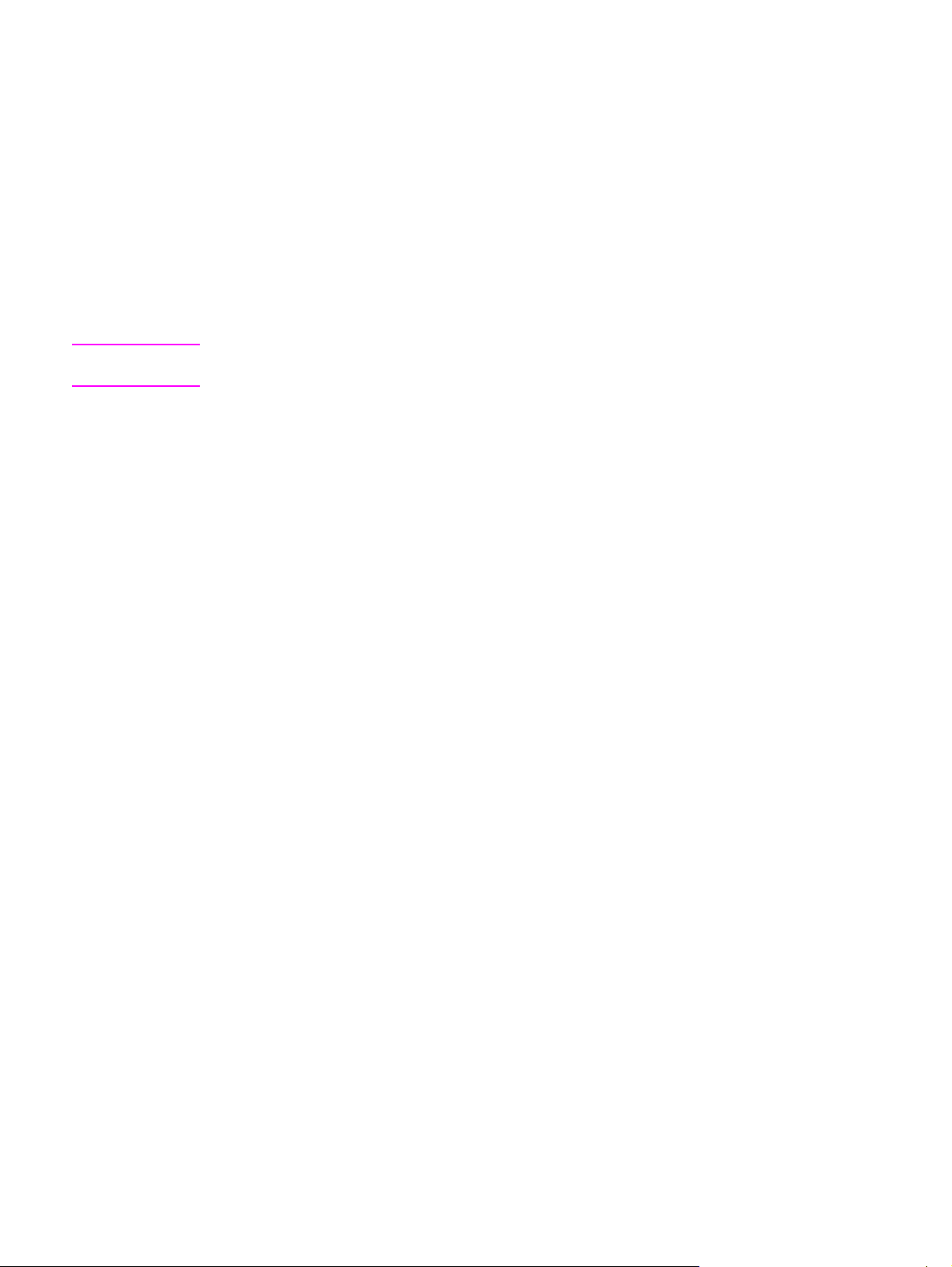
Yazıcı kontrol panelini, paylaşılan ortamlarda kullanma
Bilgisayarınızı başka kullanıcılarla paylaştığınızdan, başarılı yazıcı işlemleri gerçekleştirmek
için aşağıdaki yönergeleri izleyin:
● Kontrol paneli ayarlarında değişiklik yapmadan önce sistem yöneticinize danışın. Kontrol
paneli ayarlarını değiştirmek, diğer yazdırma işlerini etkileyebilir.
● Varsayılan yazıcı yazı tipini değiştirmeden veya yazılım yazı tiplerini yüklemeden önce
diğer kullanıcılarla görüşün. Bu tür işlemlerde eşgüdüm sağlamak belleği korur ve
beklenmeyen yazıcı çıktılarını önler.
● Öykünme PostScript veya PCL gibi yazıcı kimliklerini değiştirmenin diğer kullanıcıların
yazdırılan çıktısını etkilediğini unutmayın.
Not
Ağ işletim sisteminiz, her kullanıcının yazdırma işini diğer yazdırma işlerinin etkilerinden
otomatik olarak koruyor olabilir. Ayrıntılı bilgi için sistem yöneticinize başvurun.
60 Bölüm 2 Kontrol paneli TRWW
Page 75

G/Ç Yapılandırması
Bu bölümde, yazıcıdaki birtakım ağ parametrelerini yapılandırma yöntemleri
açıklanmaktadır. Aşağıdaki konular ele alınmaktadır:
●
Ağ yapılandırması
●
Paralel yapılandırma
●
USB yapılandırması
●
Yardımcı bağlantı yapılandırması
●
Genişletilmiş G/Ç (EIO) yapılandırması
●
Kablosuz yazdırma
TRWW 61
Page 76

Ağ yapılandırması
Yazıcıda bazı ağ parametrelerini yapılandırmanız gerekebilir. Bu parametreleri yazıcı kontrol
panelinden, yerleşik Web sunucusundan veya birçok ağda HP Web Jetadmin yazılımından
(veya Macintosh için HP LaserJet Yardımcı Programından) yapılandırabilirsiniz.
Not
Yerleşik Web sunucusunu kullanma hakkında daha çok bilgi için bkz: Yerleşik web
sunucusunu kullanma. HP Araç Kutusu’nu kullanma konusunda ayrıntılı bilgi için bkz: hp
araç kutusunu kullanma.
Desteklenen ağların tam listesi ve ağ parametrelerini yazılımdan yapılandırma hakkında
yönergeler için bkz: HP Jetdirect Baskı Sunucusu Yönetici Kılavuzu. Kılavuz, HP Jetdirect
yazdırma sunucusunun yüklü olduğu yazıcılarla birlikte verilir.
Bu bölümde, ağ parametrelerinin yazıcı kontrol panelinden yapılandırılmasına ilişkin
yönergeler yer almaktadır.
● TCP/IP parametrelerini yapılandırma
● kullanılmayan ağ iletişim kurallarını devre dışı bırakma
● Novell NetWare çerçeve türü parametrelerini yapılandırma
Novell NetWare çerçeve türü parametrelerini yapılandırma
HP Jetdirect baskı sunucusu otomatik olarak bir NetWare çerçeve türü seçer. Çerçeve
türünü, yalnızca baskı sunucusu hatalı çerçeve türünü seçtiğinde el ile seçin. HP Jetdirect
baskı sunucusunun seçtiği çerçeve türünü belirlemek için yazıcı kontrol panelinden bir
yapılandırma sayfası yazdırın. Bkz:
Novell NetWare parametrelerini yazıcı kontrol panelinden yapılandırma
Yazıcı bilgi sayfaları.
1. MENÜLER menüsüne girmek için M
2. Aygıtı Yapılandır öğesini vurgulamak için
3. Aygıtı Yapılandır öğesini seçmek için
4. G/Ç öğesini vurgulamak için
5. G/Ç öğesini seçmek için
6. EIO X (burada X = 1, 2 veya 3) seçeneğini vurgulamak için
7. EIO X öğesini seçmek için
8. IPX/SPX öğesini vurgulamak için
9. IPX/SPX öğesini seçmek için
10. ÇERÇEVE TİPİ öğesini vurgulamak için
11. İstenen çerçeve türünü vurgulamak için
12. Çerçeve türünü seçmek için
13. Hazır durumuna dönmek için M
düğmesine basın.
düğmesine basın.
ENÜ
düğmesine basın.
düğmesine basın.
düğmesine basın.
düğmesine basın.
düğmesine basın.
düğmesine basın.
düğmesine basın.
düğmesine basın.
düğmesine basın.
ENÜ
düğmesine basın.
düğmesine basın.
62 Bölüm 3 G/Ç Yapılandırması TRWW
Page 77

TCP/IP parametrelerini yapılandırma
Aşağıdaki TCP/IP parametrelerini yapılandırmak için yazıcının kontrol panelini
kullanabilirsiniz.
● yapılandırma parametreleri için BOOTP dosyasının kullanımı (varsayılan değer, BOOTP
dosyasının kullanılmasıdır)
● IP adresi (4 bayt)
● alt ağ maskesi (4 bayt)
● varsayılan ağ geçidi (4 bayt)
● boştaki TCP/IP bağlantısı zaman aşımı (saniye cinsinden)
TCP/IP parametrelerini yazıcı kontrol panelinden otomatik olarak
yapılandırma
1. MENÜLER menüsüne girmek için M
2. Aygıtı Yapılandır öğesini vurgulamak için
3. Aygıtı Yapılandır öğesini seçmek için
4. G/Ç öğesini vurgulamak için
5. G/Ç öğesini seçmek için
6. EIO X (burada X = 1, 2 veya 3) seçeneğini vurgulamak için
7. EIO X öğesini seçmek için
8. TCP/IP öğesini vurgulamak için
9. TCP/IP öğesini seçmek için
10. YAPILANDIRMA YÖNTEMİ öğesini seçmek için
11. OTOMAT. IP öğesini vurgulamak için
12. OTOMAT. IP öğesini seçmek için
13. Hazır durumuna dönmek için M
düğmesine basın.
düğmesine basın.
düğmesine basın.
ENÜ
düğmesine basın.
düğmesine basın.
düğmesine basın.
düğmesine basın.
düğmesine basın.
düğmesine basın.
düğmesine basın.
ENÜ
düğmesine basın.
düğmesine basın.
düğmesine basın.
TCP/IP parametrelerini yazıcı kontrol panelinden el ile yapılandırma
IP adresini, alt ağ maskesini ve yerel ve varsayılan ağ geçidini ayarlamak için el ile
yapılandırmayı kullanın.
IP adresi Ayarlama
1. MENÜLER menüsüne girmek için M
2. Aygıtı Yapılandır öğesini vurgulamak için
3. Aygıtı Yapılandır öğesini seçmek için
4. G/Ç öğesini vurgulamak için
5. G/Ç öğesini seçmek için
6. EIO X öğesini seçmek için
7. TCP/IP öğesini vurgulamak için
TRWW Ağ yapılandırması 63
düğmesine basın.
düğmesine basın.
ENÜ
düğmesine basın.
düğmesine basın.
düğmesine basın.
düğmesine basın.
düğmesine basın.
Page 78
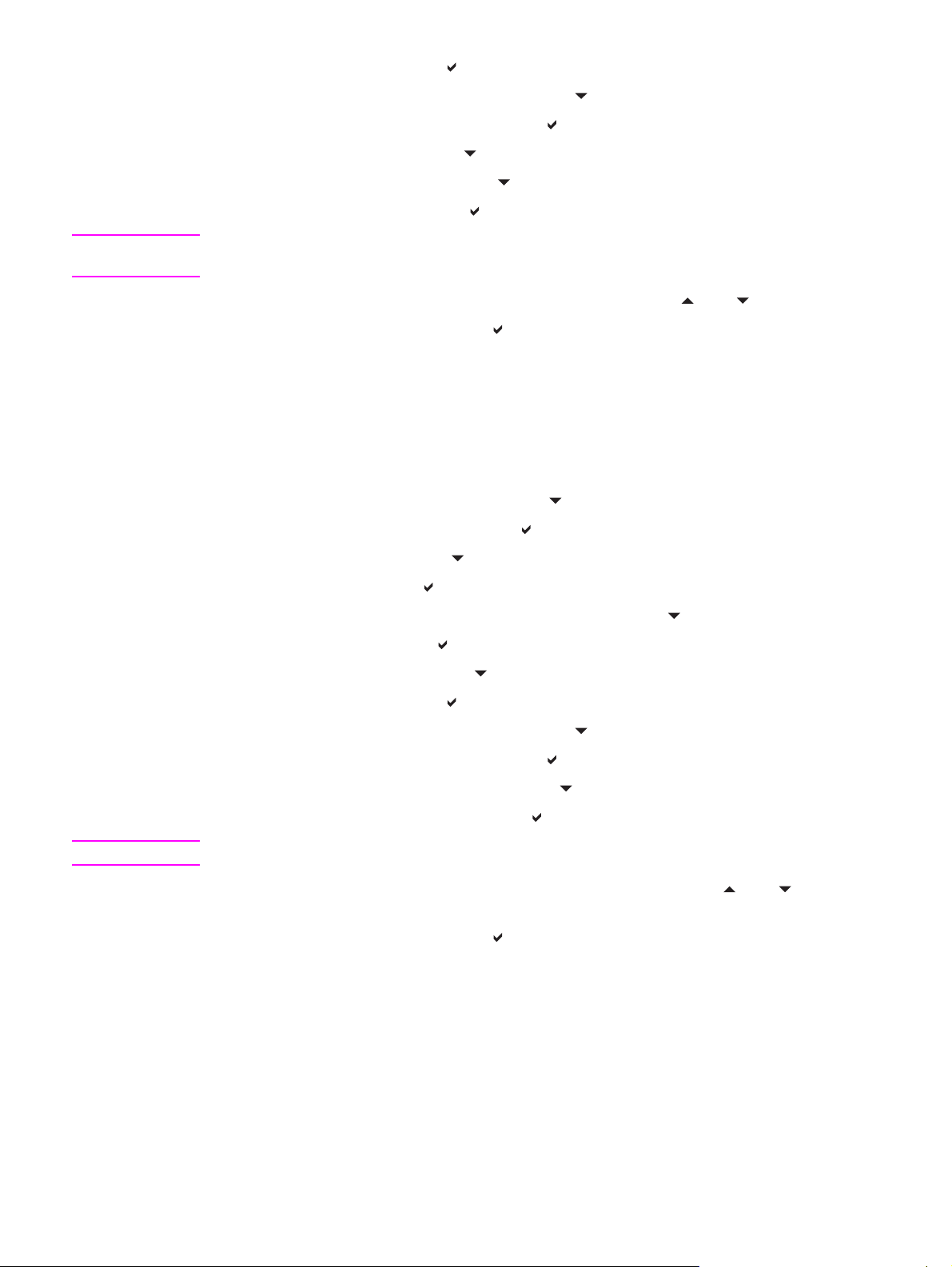
8. TCP/IP öğesini seçmek için düğmesine basın.
Not
9. EL İLE Y. AYARLAR öğesini vurgulamak için
10. EL İLE Y. AYARLAR öğesini seçmek için
11. ELLE öğesini vurgulamak için
12. IP Adresi: öğesini vurgulamak için
13. IP Adresi: öğesini seçmek için
düğmesine basın.
düğmesine basın.
düğmesine basın.
düğmesine basın.
düğmesine basın.
İlk üç sayı kümesi vurgulanır. Vurgulanmış bir sayı yoksa, vurgulanmış bir alt çizgi
görüntülenir.
14. IP adresini yapılandırma sayısını artırmak veya azaltmak için
15. Sonraki sayı kümesine gitmek için
düğmesine basın.
veya düğmesine basın.
16. Doğru IP adresi girilene kadar 15. ve 16. adımlarını yineleyin.
ENÜ
17. Hazır durumuna dönmek için M
düğmesine basın.
Alt ağ maskesini ayarlama
1. MENÜLER menüsüne girmek için M
2. Aygıtı Yapılandır öğesini vurgulamak için
3. Aygıtı Yapılandır öğesini seçmek için
4. G/Ç öğesini vurgulamak için
ENÜ
düğmesine basın.
düğmesine basın.
düğmesine basın.
düğmesine basın.
Not
5. G/Ç öğesini seçmek için
6. EIO X (burada X = 1, 2 veya 3) seçeneğini vurgulamak için
7. EIO X öğesini seçmek için
8. TCP/IP öğesini vurgulamak için
9. TCP/IP öğesini seçmek için
10. EL İLE Y. AYARLAR öğesini vurgulamak için
11. EL İLE Y. AYARLAR öğesini seçmek için
12. ALT AĞ MASKESİ öğesini vurgulamak için
13. ALT AĞ MASKESİ öğesini seçmek için
düğmesine basın.
düğmesine basın.
düğmesine basın.
düğmesine basın.
düğmesine basın.
düğmesine basın.
düğmesine basın.
düğmesine basın.
düğmesine basın.
İlk üç sayı kümesi vurgulanır.
14. Alt ağ maskesini yapılandırma sayısını artırmak veya azaltmak için
basın.
15. Sonraki sayı kümesine gitmek için
düğmesine basın.
16. Doğru alt ağ maskesi girilene kadar 14. ve 15. adımları yineleyin.
ENÜ
17. Hazır durumuna dönmek için M
düğmesine basın.
veya düğmesine
64 Bölüm 3 G/Ç Yapılandırması TRWW
Page 79
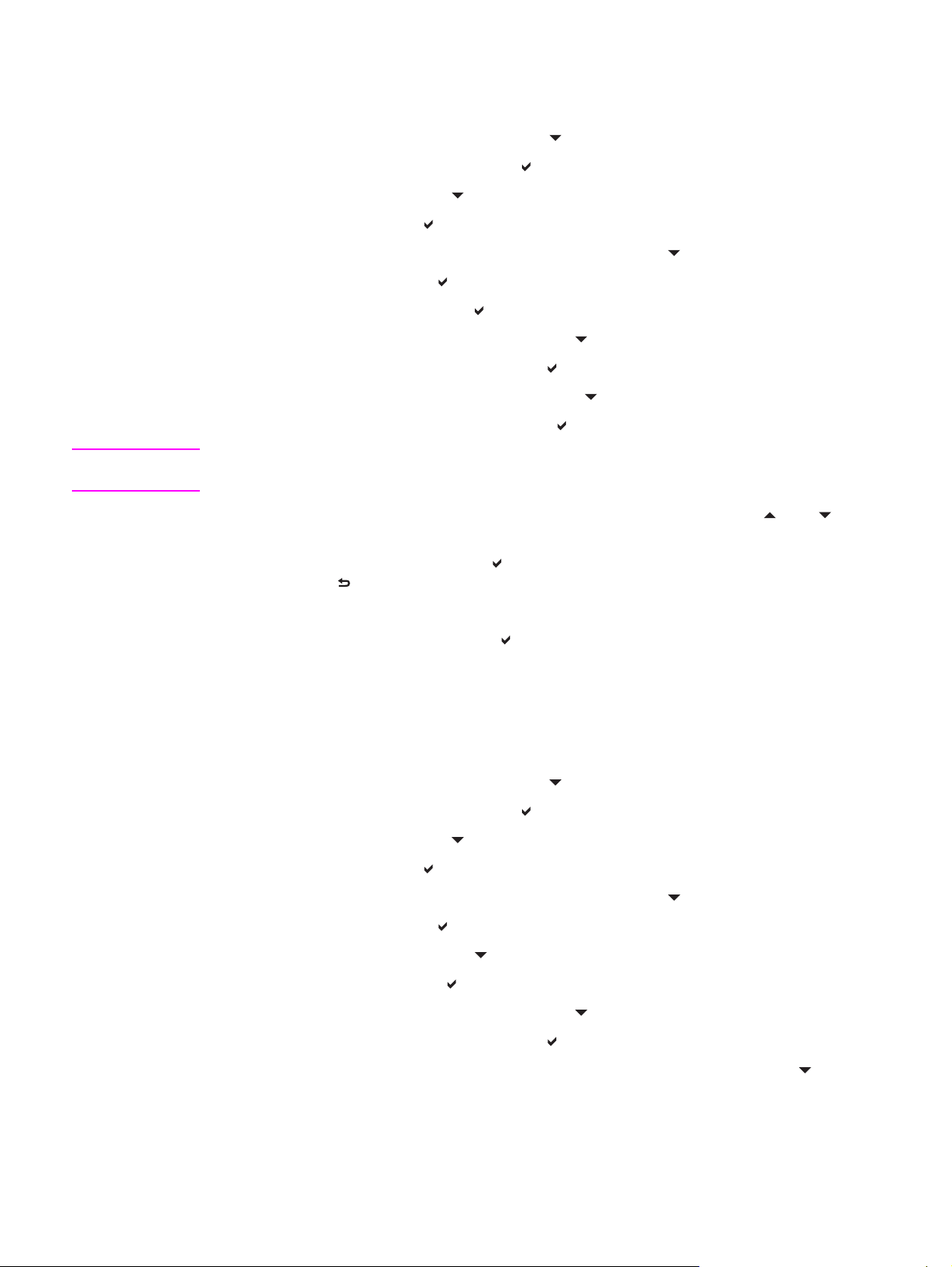
Syslog sunucusunu ayarlama
Not
1. MENÜLER menüsüne girmek için M
2. Aygıtı Yapılandır öğesini vurgulamak için
3. Aygıtı Yapılandır öğesini seçmek için
4. G/Ç öğesini vurgulamak için
5. G/Ç öğesini seçmek için
düğmesine basın.
6. EIO X (burada X = 1, 2 veya 3) seçeneğini vurgulamak için
7. EIO X öğesini seçmek için
düğmesine basın.
8. TCP/IP öğesini vurgulamak için
9. EL İLE Y. AYARLAR öğesini vurgulamak için
10. EL İLE Y. AYARLAR öğesini seçmek için
11. SYSLOG SUNUCUSU öğesini vurgulamak için
12. SYSLOG SUNUCUSU öğesini seçmek için
ENÜ
düğmesine basın.
düğmesine basın.
düğmesine basın.
düğmesine basın.
düğmesine basın.
düğmesine basın.
düğmesine basın.
düğmesine basın.
düğmesine basın.
düğmesine basın.
İlk dört sayı kümesinin ilk kümesi varsayılan ayarları gösterir. Her sayı kümesi bir baytlık
bilgiyi temsil eder ve 0 ile 255 arasında bir aralığa sahiptir.
13. Sayıyı varsayılan ağ geçidinin ilk baytı için artırmak veya azaltmak üzere
veya
okuna basın.
14. Sonraki sayı kümesine gitmek için
dönmek için
düğmesine basın.)
düğmesine basın. (Bir önceki sayı kümesine
15. Doğru alt ağ maskesi girilene kadar 13. ve 14. adımları yineleyin.
16. Syslog sunucusunu kaydetmek için
17. Hazır durumuna dönmek için M
düğmesine basın.
ENÜ
düğmesine basın.
Yerel ve varsayılan ağ geçidini ayarlama
1. MENÜLER menüsüne girmek için M
2. Aygıtı Yapılandır öğesini vurgulamak için
3. Aygıtı Yapılandır öğesini seçmek için
4. G/Ç öğesini vurgulamak için
5. G/Ç öğesini seçmek için
düğmesine basın.
6. EIO X (burada X = 1, 2 veya 3) seçeneğini vurgulamak için
7. EIO X öğesini seçmek için
düğmesine basın.
8. TCP/IP öğesini vurgulamak için
9. TCP/IP öğesini seçmek için
düğmesine basın.
10. EL İLE Y. AYARLAR öğesini vurgulamak için
11. EL İLE Y. AYARLAR öğesini seçmek için
12. YEREL AĞ GEÇİDİ veya VARSAYILAN AĞ GEÇİDİ öğesini vurgulamak için
düğmesine basın.
ENÜ
düğmesine basın.
düğmesine basın.
düğmesine basın.
düğmesine basın.
düğmesine basın.
düğmesine basın.
düğmesine basın.
düğmesine basın.
TRWW Ağ yapılandırması 65
Page 80

13. YEREL AĞ GEÇİDİ veya VARSAYILAN AĞ GEÇİDİ öğesini seçmek için düğmesine
basın.
Not
Not
İlk üç sayı kümesinin ilk kümesi varsayılan ayarları gösterir. Vurgulanan sayı yoksa,
vurgulanmış bir alt çizgi görüntülenir.
14. YEREL veya VARSAYILAN AĞ GEÇİDİ yapılandırma sayısını artırmak veya azaltmak
için
veya düğmesine basın.
15. Sonraki sayı kümesine gitmek için
düğmesine basın.
16. Doğru alt ağ maskesi girilene kadar 15. ve 16. adımları yineleyin.
ENÜ
17. Hazır durumuna dönmek için M
düğmesine basın.
Ağ iletişim kurallarını devre dışı bırakma (isteğe bağlı)
Varsayılan olarak, tüm desteklenen ağ iletişim kuralları etkindir. Kullanılmayan iletişim
kurallarını devre dışı bırakmanın aşağıdaki yararları vardır:
● yazıcıdan kaynaklanan ağ trafiğini azaltır
● yetkisiz kullanıcıların yazdırma işlemi yapmak üzere yazıcıyı kullanmasını engeller
● yapılandırma sayfasında yalnızca uygun bilgileri sağlar
● yazıcı kontrol panelinin iletişim kuralına özgü hata ve uyarı iletileri görüntülemesini sağlar
TCP/IP yapılandırması, HP Color LaserJet 5550 serisi yazıcıda devre dışı bırakılamaz.
Not
IPX/SPX'i devre dışı bırakma
Windows 95/98, Windows NT, ME, 2000 ve XP kullanıcıları yazıcıda yazdırma işlemi
yapacaksa, bu iletişim kuralını devre dışı bırakmayın.
1. MENÜLER menüsüne girmek için M
2. Aygıtı Yapılandır öğesini vurgulamak için
3. Aygıtı Yapılandır öğesini seçmek için
4. G/Ç öğesini vurgulamak için
5. G/Ç öğesini seçmek için
düğmesine basın.
6. EIO X (burada X = 1, 2 veya 3) seçeneğini vurgulamak için
7. EIO X öğesini seçmek için
düğmesine basın.
8. IPX/SPX öğesini vurgulamak için
9. IPX/SPX öğesini seçmek için
10. ETKİNLEŞTİR öğesini vurgulamak için
11. ETKİNLEŞTİR öğesini seçmek için
12. AÇIK veya KAPALI öğesini vurgulamak için
13. AÇIK veya KAPALI öğesini seçmek için
ENÜ
düğmesine basın.
düğmesine basın.
düğmesine basın.
düğmesine basın.
düğmesine basın.
düğmesine basın.
düğmesine basın.
düğmesine basın
düğmesine basın.
düğmesine basın.
düğmesine basın.
ENÜ
14. Hazır durumuna dönmek için M
düğmesine basın.
66 Bölüm 3 G/Ç Yapılandırması TRWW
Page 81

DLC/LLC'yi devre dışı bırakma
1. MENÜLER menüsüne girmek için M
2. Aygıtı Yapılandır öğesini vurgulamak için
3. Aygıtı Yapılandır öğesini seçmek için
4. G/Ç öğesini vurgulamak için
5. G/Ç öğesini seçmek için
düğmesine basın.
ENÜ
düğmesine basın.
düğmesine basın.
düğmesine basın.
düğmesine basın.
6. EIO X (burada X = 1, 2 veya 3) seçeneğini vurgulamak için
7. EIO X öğesini seçmek için
8. DLC/LLC öğesini vurgulamak için
9. DLC/LLC öğesini seçmek için
10. ETKİNLEŞTİR öğesini vurgulamak için
11. ETKİNLEŞTİR öğesini seçmek için
12. AÇIK veya KAPALI öğesini vurgulamak için
13. AÇIK veya KAPALI öğesini seçmek için
14. Hazır durumuna dönmek için M
düğmesine basın.
düğmesine basın.
düğmesine basın.
düğmesine basın.
düğmesine basın.
düğmesine basın.
ENÜ
düğmesine basın.
düğmesine basın.
Boşta kalma zaman aşımı süresini ayarlama
1. MENÜLER öğesini seçmek için düğmesine basın.
düğmesine basın.
2. Aygıtı Yapılandır öğesini vurgulamak için
3. Aygıtı Yapılandır öğesini seçmek için
4. G/Ç öğesini vurgulamak için
5. G/Ç öğesini seçmek için
düğmesine basın.
düğmesine basın.
6. EIO X (burada X = 1, 2 veya 3) seçeneğini vurgulamak için
7. EIO X öğesini seçmek için
8. TCP/IP öğesini vurgulamak için
düğmesine basın.
düğmesine basın.
9. EL İLE Y. AYARLAR öğesini vurgulamak için
10. EL İLE Y. AYARLAR öğesini seçmek için
11. BOŞTA KALMA ZAMAN AŞIMI öğesini vurgulamak için
12. BOŞTA KALMA ZAMAN AŞIMI öğesini seçmek için
düğmesine basın.
düğmesine basın.
düğmesine basın.
düğmesine basın.
düğmesine basın.
düğmesine basın.
düğmesine basın.
13. Boşta kalma zaman aşımı süresini saniye cinsinden artırmak veya azaltmak için
ok tuşuna basın.
14. Boşta kalma zaman aşımı süresini kaydetmek için
ENÜ
15. Hazır durumuna dönmek için M
düğmesine basın.
düğmesine basın.
veya
TRWW Ağ yapılandırması 67
Page 82

Bağlantı hızını ayarlama
Fabrika çıkışı bağlantı hızı ayarı: OTOMATİK. Özel bir hız ayarlamak için aşağıdaki yordamı
kullanın:
1. MENÜLER menüsüne girmek için
2. Aygıtı Yapılandır öğesini vurgulamak için
3. Aygıtı Yapılandır öğesini seçmek için
4. G/Ç öğesini vurgulamak için
5. G/Ç öğesini seçmek için
düğmesine basın.
düğmesine basın.
düğmesine basın.
düğmesine basın.
düğmesine basın.
6. EIO X (burada X = 1, 2 veya 3) seçeneğini vurgulamak için
7. EIO X öğesini seçmek için
8. BAĞLANTI HIZI öğesini vurgulamak için
9. BAĞLANTI HIZI öğesini seçmek için
10. İstenen bağlantı hızını vurgulamak için
11. İstenen bağlantı hızını seçmek için
12. Hazır durumuna dönmek için M
düğmesine basın.
düğmesine basın.
düğmesine basın.
düğmesine basın.
düğmesine basın.
ENÜ
düğmesine basın.
düğmesine basın.
68 Bölüm 3 G/Ç Yapılandırması TRWW
Page 83

Paralel yapılandırma
HP Color LaserJet 4650 yazıcısı, ağ bağlantılarını ve paralel bağlantıları aynı anda
destekler. Paralel bağlantı, yazıcının paralel bağlantı noktasına takılan c konektörlü çift yönlü
bir paralel kablo (IEEE-1284-C uyumlu) kullanılarak bilgisayara bağlanmasıyla
gerçekleştirilir. Kablo maksimum 10 metre uzunluğunda olabilir.
Paralel bir arabirimi açıklamak için kullanıldığında, çift yönlü deyimi, yazıcının paralel
bağlantı noktası üzerinden bilgisayardan veri alabileceğini ve bilgisayara veri
gönderebileceğini belirtir.
Not
Not
Paralel bağlantı noktası bağlantısı
1 c konektörü
2 paralel bağlantı noktası
Bilgisayar ve yazıcı arasındaki çift yönlü iletişim, verilerin daha hızlı aktarımı ve yazıcı
sürücülerinin otomatik yapılandırılması gibi çift yönlü paralel arabirimin genişletilmiş
özelliklerini kullanmak için en yeni yazıcı sürücüsünün yüklendiğinden emin olun. Ayrıntılı
bilgi için bkz:
Fabrika ayarları, paralel bağlantı noktası ve yazıcıdaki bir veya birkaç ağ bağlantısı
arasındaki otomatik geçişi destekler. Sorunlarla karşılaşıyorsanız, bkz:
Yazıcı sürücüleri.
Ağ yapılandırması.
TRWW Paralel yapılandırma 69
Page 84

USB yapılandırması
Bu yazıcı, USB 1.1 bağlantısını destekler. Bağlantı noktası, aşağıdaki şekilde görüldüğü gibi,
yazıcının arka kısmındadır. A-B tipi USB kablosu kullanmanız gerekir.
Not
Windows 95 veya Windows NT 4.0 çalıştıran bilgisayarlar için USB desteği yoktur.
USB bağlantısı
1 USB konektörü
2 USB bağlantı noktası
70 Bölüm 3 G/Ç Yapılandırması TRWW
Page 85

Yardımcı bağlantı yapılandırması
Bu yazıcı, kağıt kullanan giriş aygıtları için yardımcı bağlantıyı destekler. Bağlantı noktası,
aşağıdaki şekilde görüldüğü gibi yazıcının arkasındadır.
Yardımcı bağlantı
1 Yardımcı bağlantı noktası
TRWW Yardımcı bağlantı yapılandırması 71
Page 86

Genişletilmiş G/Ç (EIO) yapılandırması
Yazıcı üç genişletilmiş giriş/çıkış (EIO) yuvası ile donanımlı olarak gelir. Üç EIO yuvası,
HP Jetdirect baskı sunucusu ağ kartları veya diğer aygıtlar gibi, uyumlu harici aygıtları tutar.
EIO ağ kartlarını bu yuvalara takmak yazıcı için geçerli ağ arabirimlerinin sayısını artırır.
EIO ağ kartları, bir ağdan yazdırırken yazıcının hızını artırabilir. Bunun yanı sıra, yazıcının
ağ üzerinde herhangi bir yere yerleştirilmesini sağlar. Bu, yazıcıyı bir sunucuya veya iş
istasyonuna doğrudan bağlama gereksinimini ortadan kaldırır ve yazıcıyı ağ kullanıcılarına
daha yakın yerleştirmenizi mümkün kılar.
Yazıcı bir EIO ağ kartı aracılığıyla yapılandırılmışsa, bu kartı kontrol panelinin Aygıtı
yapılandır menüsünde yapılandırın.
HP Jetdirect yazdırma sunucuları
HP Jetdirect baskı sunucuları (ağ kartları), yazıcının EIO yuvalarında birine takılabilir. Bu
kartlar, birden çok ağ iletişim kuralını ve işletim sistemini destekler. HP Jetdirect yazdırma
sunucuları, bir yazıcıyı herhangi bir yerde ağınıza doğrudan bağlamanızı sağlayarak ağ
yönetimini kolaylaştırır. HP Jetdirect baskı sunucuları, ağ yöneticilerine HP Web Jetadmin
yazılımı aracılığıyla uzaktan yazıcı yönetimini ve sorun gidermeyi sağlayan Temel Ağ
Yönetimi Kuralları'nı da (SNMP) destekler.
Not
Not
Bu kartların takılması ve ağ yapılandırması, bir ağ yöneticisi tarafından gerçekleştirilmelidir.
Kartı kontrol panelini kullanarak veya HP Web Jetadmin yazılımı ile yapılandırın.
Desteklenen harici aygıtlar veya EIO ağ kartları hakkında bilgi için HP Jetdirect yazdırma
sunucusu belgelerine başvurun.
Kullanılabilir genişletilmiş G/Ç arabirimleri
HP Jetdirect baskı sunucuları (ağ kartları) aşağıdakiler için yazılım çözümleri sağlar:
● Novell NetWare
● Microsoft Windows ve Windows NT ağları
● Apple Mac OS (LocalTalk)
● UNIX (HP-UX ve Solaris)
● Linux (Red Hat ve SuSE)
● Internet'ten yazdırma
Kullanılabilir ağ yazılım çözümlerinin özeti için, HP Jetdirect Baskı Sunucusu Yönetici
Kılavuzu'na bakın veya http://www.hp.com/support/net_printing adresindeki çevrimiçi HP
Müşteri Hizmetleri'ni ziyaret edin.
NetWare ağları
Novell NetWare ürünlerini HP Jetdirect baskı sunucusu ile birlikte kullanırken, Sıra Sunucusu
modu Uzak Yazıcı modundan daha gelişmiş bir yazdırma hızı sağlar. HP Jetdirect baskı
sunucusu, bağlayıcı modlarının yanı sıra Novell Dizin Hizmetleri'ni de (NDS) destekler.
Ayrıntılı bilgi için HP Jetdirect Baskı Sunucusu Yönetici Kılavuzu'na bakın.
72 Bölüm 3 G/Ç Yapılandırması TRWW
Page 87

Windows 95, 98, ME, NT 4.0, 2000 ve XP sistemleri için bir NetWare ağında yazıcı kurmak
üzere yazıcı yükleme hizmet programınızı kullanın.
Windows ve Windows NT ağları
Windows 95, 98, ME, NT 4.0, 2000 ve XP sistemleri için Microsoft Windows ağında yazıcı
kurmak üzere yazıcı yükleme hizmet programınızı kullanın. Bu hizmet programı, hem
eşdüzeyli, hem de müşteri sunucusu ağ işletimine ilişkin yazıcı kurulumunu destekler.
AppleTalk ağları
HP LaserJet Hizmet Programını, yazıcıyı EtherTalk ve LocalTalk ağlarında kurmak için
kullanın. Ayrıntılı bilgi için HP Jetdirect baskı sunucusu ile donatılmış yazıcılarla birlikte
verilen HP JetDirect Baskı Sunucusu Yönetici Kılavuzu'na bakın.
UNIX/Linux ağları
Yazıcıyı HP-UX veya Sun Solaris ağlarında kurmak üzere, UNIX yardımcı programı için HP
Jetdirect yazıcı yükleyicisini kullanın.
UNIX veya Linux ağlarında kurulum ve yönetim için HP Web Jetadmin'i kullanın.
UNIX/Linux ağları için HP yazılımı edinmek isterseniz, http://www.hp.com/support/
net_printing adresindeki HP Müşteri Hizmetleri'ni çevrimiçi olarak ziyaret edin. HP Jetdirect
baskı sunucusunun desteklediği diğer kurulum seçenekleri için HP Jetdirect baskı sunucusu
ile donatılmış yazıcılarla birlikte verilen HP Jetdirect Baskı Sunucusu Yönetici Kılavuzu'na
başvurun.
TRWW Genişletilmiş G/Ç (EIO) yapılandırması 73
Page 88

Kablosuz yazdırma
Kablosuz ağlar, geleneksel kablolu ağ bağlantılarının yerine kullanılabilecek, güvenli ve
düşük masraflı bir seçenek oluşturmaktadır. Kullanılabilir kablosuz baskı sunucularının listesi
için bkz:
IEEE 802.11b standardı
Kablosuz HP Jetdirect 802.11b harici baskı sunucusu ile, HP çevrebirimleri ev veya ofis
içinde her yere yerleştirilebilir ve Microsoft, Apple, Netware, UNIX veya Linux ağ işletim
sistemlerini çalıştıran kablosuz ağlara bağlanabilir. Bu kablosuz teknoloji, kablolardan
kaynaklanan fiziksel sınırlamalar olmaksızın yüksek kaliteli bir baskı çözümü sunar.
Çevrebirimleri ev veya ofis içinde herhangi bir yere rahatça yerleştirilebilir ve ağ kablolarını
değiştirmeden kolayca taşınabilir.
HP Ağ Yazıcısı Yükleme Sihirbazı ile yükleme kolay bir şekilde gerçekleştirilir.
HP Jetdirect 802.11b baskı sunucuları, USB ve paralel bağlantılarla kullanılabilir.
Bluetooth
Bluetooth kablosuz teknolojisi bilgisayar, yazıcı, kişisel dijital asistan (PDA), cep telefonu ve
diğer aygıtları kablosuz olarak bağlamak için kullanılabilen düşük güçte bir kısa dalga radyo
teknolojisidir.
Sarf malzemeleri ve aksesuarlar.
Kızılötesi teknolojisinden farklı olarak, Bluetooth'un radyo sinyallerinden yararlanması,
aygıtların iletişim kurmak için aynı kapalı mekanda, diğer aygıtların görüş açısında düz bir
çizgide olması zorunluluğunu ortadan kaldırmaktadır. Kablosuz teknoloji, taşıma olanaklarını
ve iş ağı uygulamalarının verimliliğini artırır.
HP Color LaserJet 4650 serisi yazıcı, Bluetooth kablosuz bağlantı teknolojisinden
yararlanmak için bir Bluetooth adaptörü (hp bt1300) kullanır. Bu adaptör USB bağlantıları
veya paralel bağlantılarla kullanılabilir. Adaptörün 10 metre, 2,5 GHz ISM bandında yerinde
çalışma aralığı olup 723 Kbps'ye kadar veri aktarım hızlarına ulaşabilmektedir. Aygıt
aşağıdaki Bluetooth profillerini destekler:
● Fotokopi Kablo Değiştirme Profili (HCRP)
● Seri Bağlantı Noktası Profili (SPP)
● Nesne İletme Profili (OPP)
● Temel Görüntü Profili (BIP)
● XHTML Baskılı Temel Yazdırma Profili (BPP)
74 Bölüm 3 G/Ç Yapılandırması TRWW
Page 89

Yazdırma görevleri
Bu bölümde, temel yazdırma görevlerinin nasıl gerçekleştirileceği açıklanmaktadır.
Aşağıdaki konular ele alınmaktadır:
●
Yazdırma işlerini denetleme
●
Yazdırma ortamını seçme
●
Giriş tepsilerini yapılandırma
●
Özel ortama yazdırma
●
İki yüze yazdırma (dupleks)
●
Özel yazdırma koşulları
●
İş depolama özellikleri
●
Bellek yönetimi
TRWW 75
Page 90
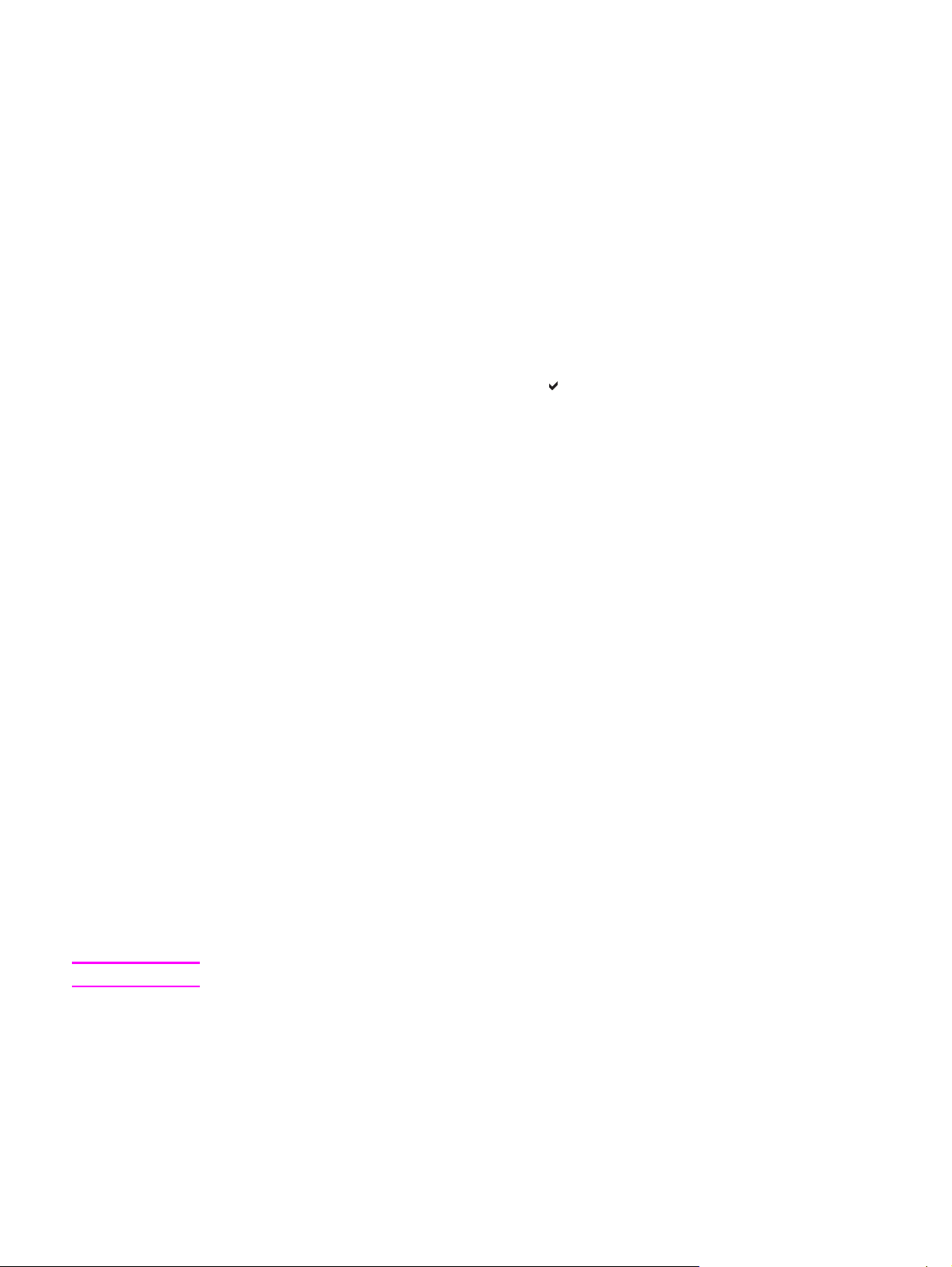
Yazdırma işlerini denetleme
Microsoft Windows işletim sisteminde, yazdırma işi gönderdiğinizde yazıcı sürücüsünün
kağıt çekme şeklini üç ayar belirler. Kaynak, Tür ve Boyut ayarları, birçok yazılımda Sayfa
Yapısı, Yazdır veya Yazdırma Özellikleri iletişim kutularında görüntülenir. Bu ayarları
değiştirmezseniz, yazıcı varsayılan yazıcı ayarlarını kullanarak otomatik olarak bir tepsi seçer.
Kaynak
Kaynak seçeneğine göre yazdırma, yazıcının kağıt çekmesini istediğiniz belirli bir tepsiyi
seçmeniz anlamına gelir. Hangi tür veya boyutta ortam yüklü olursa olsun, yazıcı bu
tepsiden yazdırmaya çalışır. Yazdırma işinizle eşleşmeyen tür veya boyutta kağıt için
yapılandırılmış bir tepsi seçerseniz, yazıcı otomatik olarak yazdırmaz. Bunun yerine,
seçtiğiniz tepsiye yazdırma işinize uygun tür ve boyutta yazdırma ortamı yüklemenizi bekler.
Tepsiyi yüklerseniz, yazıcı yazdırmaya başlar.
tepsiden yazdırma seçenekleri görüntüler.
Tür ve Boyut
Tür veya Boyut seçeneğine göre yazdırma, yazıcının, doğru tür ve boyutta kağıt veya
ortamla yüklü uygun tepsiden kağıt çekmesini ve bu tepsideki ortama yazdırmasını sağlar.
Ortamın kaynak yerine türe göre seçilmesi, tepsileri kilitlemeye benzer ve özel ortamın
yanlışlıkla kullanımını engeller. Örneğin, bir tepsi antetli kağıt için yapılandırılmışsa ve
sürücüye düz kağıda yazdırılacağını belirtirseniz, yazıcı bu tepsiden antetli kağıdı almaz.
Bunun yerine, düz kağıt yüklü ve kontrol panelinde düz kağıt için yapılandırılmış bir tepsiden
kağıt alır. Ortamın Türe ve Boyuta göre seçilmesi, ağır kağıt, parlak kağıt veya asetatlarda
önemli ölçüde artan bir baskı kalitesi elde edilmesini sağlar. Yanlış ayar kullanımı, düşük
baskı kalitesi ile sonuçlanabilir. Etiket, gri tonlamalı asetatlar gibi özel yazdırma ortamları
kullanırken her zaman Türe göre yazdırın. Olanak varsa, zarflar için Boyuta göre yazdırın.
düğmesine basarsanız, yazıcı başka bir
Not
● Türe veya Boyuta göre yazdırmak isterseniz, uygulamaya bağlı olarak Sayfa Yapısı,
Yazdır iletişim kutusundan veya Yazdırma Özellikleri iletişim kutusundan Tür veya
Boyut'u seçin.
● Yazdırma işlerinizde ağırlıklı olarak belirli bir tür ve boyutta ortam kullanıyorsanız, yazıcı
yöneticisi (ağ yazıcısı için) veya kendiniz (yerel yazıcı için) tepsiyi bu tür veya boyuta
göre yapılandırabilirsiniz. Böylece, bir işi yazdırırken bu türü veya boyutu seçtiğinizde,
yazıcı ortamı bu tür veya boyut için yapılandırılmış tepsiden çeker.
Yazdırma ayarları öncelikleri
Yazdırma ayarlarında yapılan değişikliklere, değişikliklerin yapıldığı yere göre aşağıdaki
şekilde öncelik tanınır:
Komut ve iletişim kutusu adları programınıza bağlı olarak değişebilir.
● Sayfa Yapısı iletişim kutusu. Bu iletişim kutusu, çalıştığınız programın Dosya
menüsündeki Sayfa Yapısı veya benzer bir komutu tıklattığınızda açılır. Burada
değiştirilen ayarlar, başka bir yerde değiştirilen ayarları geçersiz kılar.
● Yazdır iletişim kutusu. Bu iletişim kutusu, çalıştığınız programın Dosya menüsündeki
Yazdır, Yazdırma Ayarları veya benzer bir komutu tıklattığınızda açılır. Yazdır iletişim
kutusunda değiştirilen ayarlar, düşük bir önceliğe sahiptir ve Sayfa Yapısı iletişim
kutusunda yapılan değişiklikleri geçersiz kılmaz.
76 Bölüm 4 Yazdırma görevleri TRWW
Page 91

● Yazıcı Özellikleri iletişim kutusu (yazıcı sürücüsü). Yazıcı sürücüsü, Yazdır iletiºim
kutusundaki Özellikler seçeneğini tıklattığınızda açılır. Yazıcı Özellikleri iletişim
kutusunda değiştirilen ayarlar başka bir yerdeki ayarları geçersiz kılmaz.
● Varsayılan yazıcı ayarları. Varsayılan yazıcı ayarları, yukarıda belirtilen Sayfa Yapısı,
Yazdır veya Yazıcı Özellikleri iletişim kutularındaki ayarlar değiştirilmedikleri sürece
tüm yazdırma işlerinde kullanılan ayarları tanımlar. Varsayılan yazıcı ayarlarını
değiştirmenin iki yöntemi vardır:
1. Sırasıyla Başlat, Ayarlar, Yazıcılar seçeneklerini tıklatın, sonra yazıcı simgesini sağ
tıklatın ve Özellikler seçeneğini tıklatın.
2. Sırasıyla Başlat, Denetim Masası seçeneklerini tıklatın, sonra Yazıcılar klasörünü
seçin, yazıcı simgesini sağ tıklatın ve Özellikler seçeneğini tıklatın.
DİKKAT
Yazıcı sürücülerine erişme konusunda daha fazla bilgi için bkz:
Yazıcı sürücülerine erişme.
Diğer kullanıcıların yazdırma işlerini etkilememek için, yazıcı ayarlarındaki değişiklikleri
mümkün olduğunca yazılım uygulaması veya yazıcı sürücüsü üzerinden yapın. Denetim
masası üzerinden yapılan yazıcı ayarları değişiklikleri sonraki işler için varsayılan ayarları
oluşturur. Uygulama veya yazıcı sürücüsü üzerinden yapılan değişiklikler, yalnızca belirli işi
etkiler.
TRWW Yazdırma işlerini denetleme 77
Page 92

Yazdırma ortamını seçme
Bu yazıcıda pek çok türde kağıt ve diğer yazdırma ortamı kullanabilirsiniz. Bu bölüm, farklı
yazdırma ortamlarını seçme ve kullanma yönergeleri ve özellikleri sağlar. Desteklenen
yazdırma ortamları hakkında ayrıntılı bilgi için bkz:
Yüksek miktarda ortam veya özel formlar satın almadan önce, kağıt tedarikçinizin HP
LaserJet Family Print Media Guide (HP LaserJet Ailesi Yazdıma Ortamı Kılavuzu) içinde
belirtilen yazdırma ortamı gereksinimlerini karşıladığından ve bunlara uyduğundan emin olun.
Yazıcı ortamı özellikleri.
DİKKAT
HP LaserJet Family Print Media Guide sipariş bilgileri için bkz:
aksesuarlar. HP LaserJet Family Print Media Guide'ın bir kopyasını karşıdan yüklemek için,
http://www.hp.com/support/ljpaperguide adresini ziyaret edin.
Ortam, bu bölümdeki yönergelerin tümüne uyduğu halde tatminkar bir şekilde
yazdırılamayabilir. Bu durum, yazdırma ortamındaki anormal koşullara veya HewlettPackard'ın denetiminde olmayan diğer değişkenlere bağlı olabilir (örneğin, aşırı sıcaklık ve
nem).
Hewlett-Packard, büyük miktarda satın alınacak her ortamın önce sınanmasını önerir.
Burada veya kağıt özelliği kılavuzunda listelenen özelliklere uymayan ortamların kullanımı,
servis gerektiren sorunlara yol açabilir. Bu servis, Hewlett-Packard garanti veya servis
anlaşmaları kapsamına girmez.
Sarf malzemeleri ve
Kaçınılması gereken ortam
Bu yazıcı çok çeşitli ortamları kullanabilir. Yazıcının özellikleri dışında kalan ortamların
kullanımı, yazdırma kalitesinin düşmesine ve kağıt sıkışma olasılığının artmasına neden olur.
● Aşırı pürüzlü kağıt kullanmayın.
● Standart 3 delikli kağıttan başka kesikli ve delikli kağıt kullanmayın.
● Çok parçalı formlar kullanmayın.
● Daha önce yazdırılmış veya fotokopi makinesinden çıkmış bir kağıt kullanmayın.
● Yoğun desenler yazdırıyorsanız, filigranlı kağıtlar kullanmayın.
Yazıcıya zarar verebilecek kağıtlar
Çok ender rastlansa da, kağıt yazıcıya zarar verebilir. Yazıcının zarar görmesini önlemek
için aşağıdaki kağıtları kullanmayın:
● Tel zımbalı kağıt kullanmayın.
● Inkjet yazıcılar ve düşük sıcaklıkta çalışan diğer yazıcılar için üretilmiş asetatları veya
tek renkli yazdırma için üretilmiş asetatları kullanmayın. Yalnızca HP Color LaserJet
yazıcıları için belirtilen asetatları kullanın.
● Inkjet yazıcılar için tasarlanmış fotoğraf kağıdı kullanmayın.
● Kabartmalı, kaplanmış veya görüntü kaynaştırıcısının sıcaklıkları için tasarlanmamış
kağıtlar kullanmayın. 190° C sıcaklıklara 0,1 saniye süreyle dayanabilecek ortamlar
kullanın.
78 Bölüm 4 Yazdırma görevleri TRWW
Page 93

● Düşük sıcaklık boyası içeren veya düşük ısı sınırları olan antetli kağıt kullanmayın. Basılı
formların veya antetli kağıtların mürekkeplerinin, 190° C sıcaklığa 0,1 saniye dayanması
gerekir.
● 190° C derece sıcaklığa 0,1 saniye maruz kaldığında zararlı yayılmalar oluşturan,
eriyen, ayrılan veya rengini kaybeden ortamlar kullanmayın.
HP Color LaserJet yazıcı sarf malzemeleri siparişi vermek için, ABD 'de http://www.hp.com/
go/ljsupplies adresini, diğer ülkelerde/bölgelerde http://www.hp.com/ghp/buyonline.html
adresini ziyaret edin.
TRWW Yazdırma ortamını seçme 79
Page 94
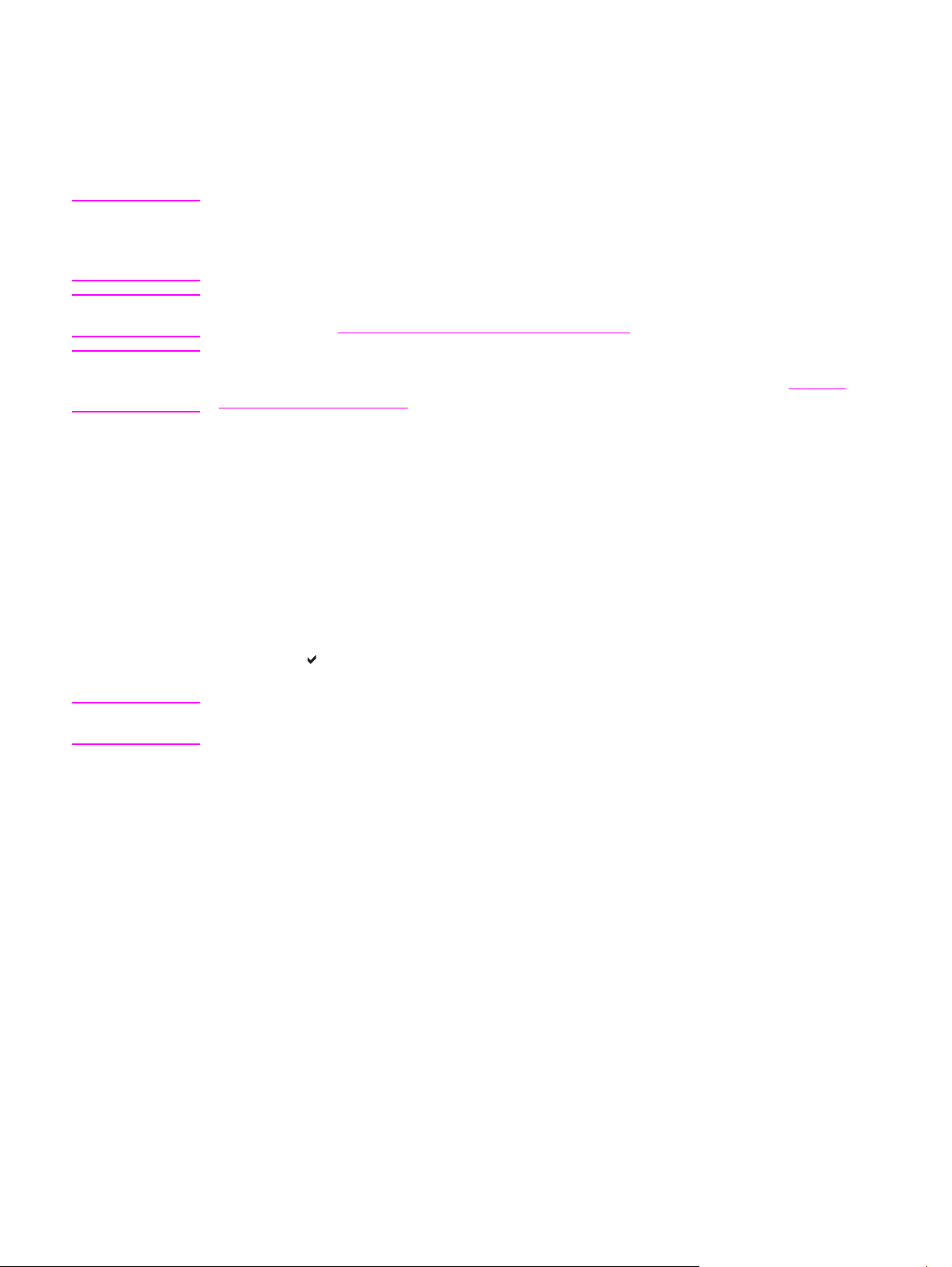
Giriş tepsilerini yapılandırma
Yazıcı, giriş tepsilerini türe ve boyuta göre yapılandırmanıza olanak sağlar. Yazıcının giriş
tepsilerine değişik ortamlar yükleyebilir, sonra da kontrol panelini kullanarak türe veya
boyuta göre ortam isteyebilirsiniz.
Not
Not
Not
Diğer HP LaserJet yazıcı modellerini kullandıysanız, Tepsi 1'i birinci moda veya kaset
moduna ypılandırmaya alışkınsınız demektir. HP Color LaserJet 4650 serisi yazıcılarda,
Tepsi 1'in boyut ve türünün HER BYUT olarak ayarlanması ilk moda karşılık gelir. Tepsi 1'in
boyut ve türünün HER BYUT dışında bir ayara ayarlanması, kaset moduna karşılık gelir.
Dupleks yazdırma yapıyorsanız, yüklü ortamın dupleks yazdırma özelliklerini karşıladığına
emin olun. (Bkz:
Aşağıdaki yönergeler, tepsileri yazıcı kontrol panelinde yapılandırmak içindir. Tepsileri
bilgisayarınızdan yerleşik web sunucusuna erişerek de yapılandırabilirsiniz. Bkz:
web sunucusunu kullanma.
Desteklenen ortam ağırlıkları ve boyutları.)
Yerleşik
Tepsileri yazıcı istem görüntülediğinde yapılandırma
Aşağıdaki durumlarda, tepsiyi türe ve boyuta göre yapılandırmanızı yazıcı otomatik olarak
ister:
● tepsiye kağıt yüklediğinizde
● yazıcı sürücüsü veya bir yazılım uygulamasını kullanarak, bir yazdırma işi için belirli bir
tepsi veya ortam türünü belirttiğinizde ve tepsi bu yazdırma işinin ayarlarına göre
yapılandırılmamışsa
Kontrol paneli şu iletiyi görüntüler: TEPSİ XX YÜKÜ: [TÜR] [BOYUT], Türü değştrm için
şuna basın
yapılandırılacağını açıklar.
. Aşağıdaki yönergeler, tepsinin istem görüntülendikten sonra nasıl
Not
Tepsi 1'den yazdıracaksanız ve Tepsi 1 HER BOYUT ve HER TÜRDE için
yapılandırılmışsa, istem görüntülenmez.
80 Bölüm 4 Yazdırma görevleri TRWW
Page 95
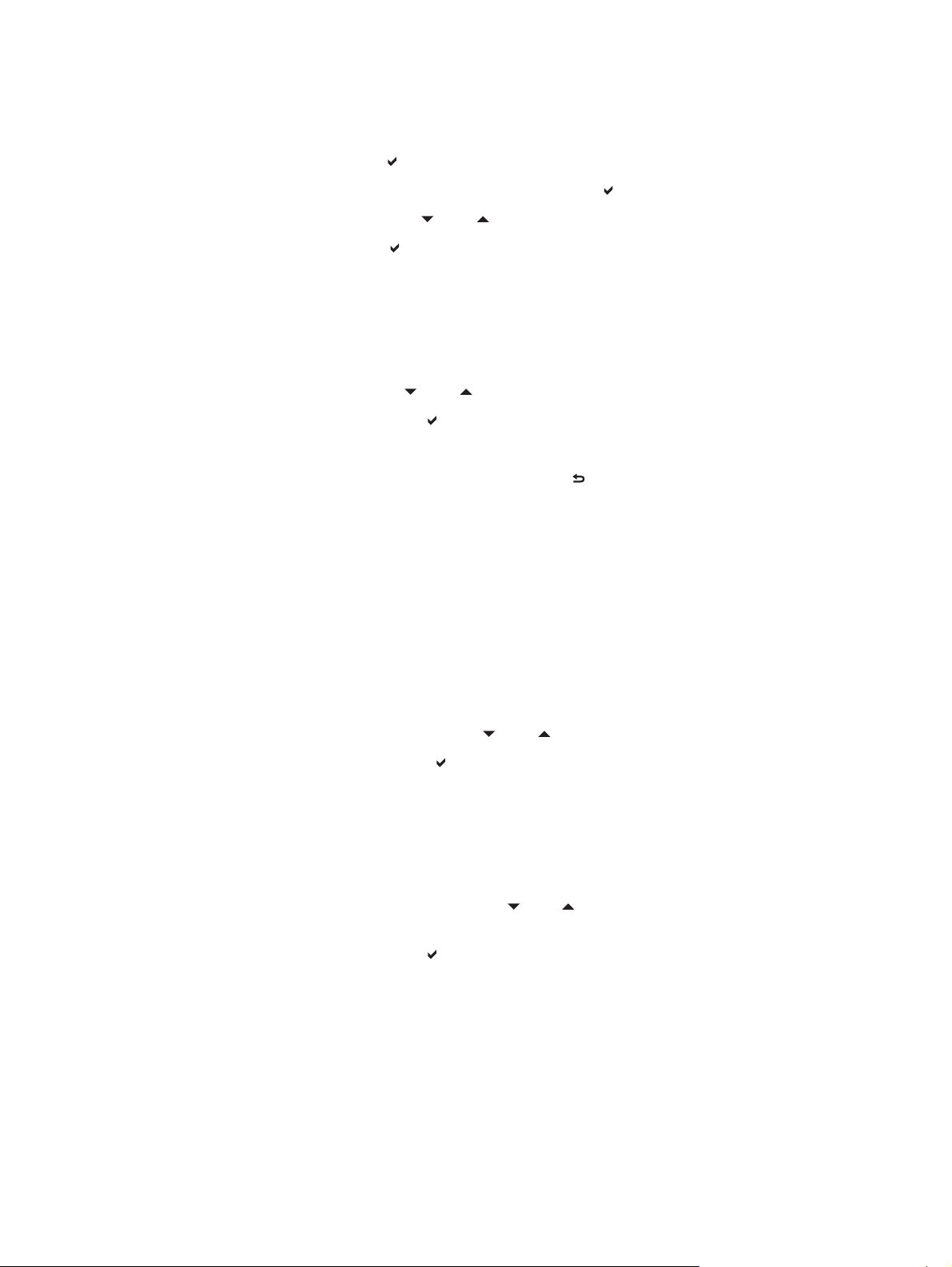
Kağıt yüklerken bir tepsiyi yapılandırmak için
1. Tepsiye kağıt yükleyin. (Tepsi 2, 3 veya 4'ü kullanıyorsanız, tepsiyi kapatın.)
2. Yazıcı TEPSİ X Boyut veya türü değiştirmek için tepsi yapılandırma iletisini
görüntülediğinde,
düğmesine basın.
3. TEPSİ X BOYUTU= menüsünü görüntülemek için
4. Boyutu değiştirmek için,
5. Boyutu seçmek için
Boyut ayarına bağlı olarak, yazıcı Tepsi 2, Tepsi 3 veya Tepsi 4'te ÖZEL/STANDART
anahtarını diğer konuma geçirmenizi isteyebilir. İstemde belirtilen yönergeleri izleyin ve
tepsiyi kapatın.
Ayar kaydedildi iletisi ve ardından kağıt türünü yapılandırmanızı isteyen bir ileti
görüntülenir.
6. Türü değiştirmek için,
7. Kağıt türünü seçmek için
Bir Ayar kaydedildi iletisi görüntülenir, ardından geçerli tür ve boyut ayarları görüntülenir.
8. Boyut ve tür şimdi doğruysa, iletiyi silmek için
veya düğmesine basarak doğru boyutu vurgulayın.
düğmesine basın.
veya düğmesine basarak doğru kağıt türünü vurgulayın.
düğmesine basın.
düğmesine basın.
düğmesine basın.
Bir tepsiyi yazdırma işi ayarlarına uygun şekilde yapılandırmak için
1. Yazılım uygulamasında kaynak tepsiyi, kağıt boyutunu ve kağıt türünü belirtin.
2. İşi yazıcıya gönderin.
Tepsinin yapılandırılması gerekirse, TEPSİ X YÜKÜ: iletisi görüntülenir.
3. Tepsiye doğru kağıdı yükleyin. Tepsi kapatıldığında TEPSİ X BOYUTU= iletisi
görüntülenir.
4. Vurgulanan boyut doğru değilse,
5. Doğru boyutu seçmek için
Boyut ayarına bağlı olarak, yazıcı Tepsi 2, Tepsi 3 veya Tepsi 4'te ÖZEL/STANDART
anahtarını diğer konuma geçirmenizi isteyebilir. İstemde belirtilen yönergeleri izleyin ve
tepsiyi kapatın.
Ayar kaydedildi iletisi ve ardından kağıt türünü yapılandırmanızı isteyen bir ileti
görüntülenir.
6. Vurgulanan kağıt türü doğru değilse,
türünü vurgulayın.
7. Kağıt türünü seçmek için
Bir Ayar kaydedildi iletisi görüntülenir, geçerli tür ve boyut ayarları görüntülenir.
düğmesine basın.
düğmesine basın.
veya düğmesine basarak doğru boyutu vurgulayın.
veya düğmesine basarak istediğiniz kağıt
Kağıt Yükleme menüsünü kullanarak tepsileri yapılandırma
Tepsilerin tür ve boyut ayarlarını, yazıcıdan istem görüntülenmeden de yapılandırabilirsiniz.
Tepsileri aşağıdaki gibi yapılandırmak için kağıt yükleme menüsünü kullanın.
TRWW Giriş tepsilerini yapılandırma 81
Page 96

Kağıt boyutunu yapılandırma
1. MENÜLER menüsüne girmek için M
2. KAĞIT YÜKLEME öğesini vurgulamak için
3. KAĞIT YÜKLEME öğesini seçmek için
4. Tepsi <N> Boyutu öğesini vurgulamak için
yapılandırmakta olduğunuz tepsinin numarasını gösterir.)
5. Tepsi <N> Boyutu öğesini seçmek için
6. Doğru değeri vurgulamak için
7. Doğru boyutu seçmek için
Yapılandırmakta olduğunuz tepsiye ve seçilen boyuta bağlı olarak, yazıcı tepsi
kılavuzlarını ayarlamanızı veya tepsideki ÖZEL/STANDART anahtarını diğer konuma
geçirmenizi isteyebilir. İstemde belirtilen yönergeleri izleyin ve tepsiyi kapatın.
düğmesine basın.
ENÜ
düğmesine basın.
düğmesine basın.
düğmesine basın.
düğmesine basın. (N harfi,
düğmesine basın.
veya düğmesine basın.
Kağıt türünü yapılandırma
1. MENÜLER menüsüne girmek için M
2. KAĞIT YÜKLEME öğesini vurgulamak için
3. KAĞIT YÜKLEME öğesini seçmek için
4. Tepsi <N> Türü öğesini vurgulamak için
olduğunuz tepsinin numarasını gösterir.)
ENÜ
düğmesine basın.
düğmesine basın.
düğmesine basın.
düğmesine basın. (N harfi, yapılandırmakta
5. Tepsi <N> Türü öğesini seçmek için
6. Doğru kağıt türünü vurgulamak için
7. Doğru kağıt türünü seçmek için
Bir Ayar kaydedildi iletisi görüntülenir, geçerli tür ve boyut ayarları görüntülenir.
düğmesine basın.
veya düğmesine basın.
düğmesine basın.
Tepsi 2, Tepsi 3 veya Tepsi 4'ü özel bir kağıt boyutu için yapılandırma
Yazıcı birçok kağıt boyutunu otomatik olarak algılar, ancak tepsileri özel kağıt boyutları için
de yapılandırabilirsiniz. Aşağıdaki parametreleri belirtmeniz gerekir:
● Ölçü birimi (milimetre veya inç)
● X boyutu (yazıcıya girdiği şekliyle sayfanın genişliği)
● Y boyutu (yazıcıya girdiği şekliyle sayfanın uzunluğu)
82 Bölüm 4 Yazdırma görevleri TRWW
Page 97

Ayrıca tepsinin ÖZEL/STANDART anahtarını da ÖZEL konumuna getirmeniz gerekir.
1 ÖZEL/STANDART anahtarı
2 Sayfa genişliği (X boyutu)
3 Sayfa uzunluğu (Y boyutu)
Bir tepsiyi özel bir boyuta göre yapılandırmak için aşağıdaki yordamı kullanın. Bir tepsi için
Özel boyut ayarlandığında, tepsideki düğme STANDART'a getirilinceye dek bu boyut korunur.
Tepsi 2, Tepsi 3 veya Tepsi 4'te özel boyut ayarlamak için
1. Tepsiyi açın ve ÖZEL/STANDART anahtarını ÖZEL konumuna getirin. Tepsiyi kapatın.
2. Tepsi yapılandırma iletisi görüntülendiğinde,
3. HERHANGİ ÖZEL öğesini ÖZEL olarak değiştirmek için
4. ÖZEL öğesini seçmek için
5. Doğru birimi (milimetre veya inç) vurgulamak için
6. Değeri seçmek için
Ölçü birimi gerektiği gibi ayarlandıktan sonra, X boyutunu aşağıdaki gibi ayarlayın:
7. Doğru değeri vurgulamak için
8. Değeri seçmek için
iki saniye süreyle Geçersiz değer görüntülenir. Ekran başka bir değer girmenizi ister.
X boyutu gerektiği gibi ayarlandıktan sonra, Y boyutunu aşağıdaki gibi ayarlayın:
9. Doğru değeri vurgulamak için
10. Değeri seçmek için
iki saniye süreyle Geçersiz değer görüntülenir. Ekran başka bir değer girmenizi ister.
Yazıcı, özel boyutun ölçülerini belirten bir ileti görüntüler.
düğmesine basın.
düğmesine basın. Girilen değer geçerli aralığın dışında kalıyorsa,
düğmesine basın. Girilen değer geçerli aralığın dışında kalıyorsa,
düğmesine basın.
veya düğmesine basın.
veya düğmesine basın.
düğmesine basın.
düğmesine basın.
veya düğmesine basın.
Tepsi 1'den (çok amaçlı tepsi) yazdırma
Tepsi 1, 100 yaprak kağıt veya 20 zarf alabilen, çok amaçlı bir tepsidir. Zarfları, asetatları,
özel boyutlu kağıtları, 32 lb'den ağır ortamları veya diğer ortam türlerini, diğer tepsileri
boşaltmak zorunda kalmadan yazdırmak için elverişli bir yoldur.
Not
TRWW Giriş tepsilerini yapılandırma 83
Tepsi 1'de ÖZEL/STANDART anahtarı olmadığından, Tepsi 1 için hiçbir kağıt boyutu
algılanamaz.
Page 98

Tepsi 1'i yükleme
DİKKAT
Sıkışmaları önlemek için, yazdırma sırasında Tepsi 1'e kesinlikle kağıt eklemeyin veya
kaldırmayın.
1. Tepsi 1'i açın.
2. Yan kılavuzları istediğiniz genişliğe ayarlayın.
3. Kağıtları, yazdırılacak taraf aşağı bakacak şekilde tepsiye koyun.
Not
En iyi performans için, tepsiyi kağıt paketini bölmeden tam olarak yükleyin. Paketi bölmek
daha sonra kağıt sıkışmasına neden olan çoklu besleme sorununa yol açabilir. Kağıt
tepsisinin kapasitesi değişebilir. Örneğin, 75 g/m
2
tam bir paketi alabilir. Ortam 75 g/m
ağırlıktan fazlaysa, tepsi paketin tamamını
2
kağıt kullanıyorsanız, tepsi 500 yapraklık
almayacaktır; bu durumda yaprak sayısını uygun şekilde azaltmalısınız. Tepsiyi gereğinden
fazla doldurmayın, bu durumda yazıcı kağıt alamayabilir.
Not
Dupleks yazdırma yapıyorsanız, yükleme yönergeleri için bkz: İki yüze yazdırma (dupleks).
84 Bölüm 4 Yazdırma görevleri TRWW
Page 99

4. Yan kılavuzları, kağıt yığınına hafifçe dokunacak ancak kağıtları bükmeyecek biçimde
hizalayın.
Not
DİKKAT
DİKKAT
Kağıtların kılavuzdaki tırnakların altında kalmasına ve yükleme düzeyi göstergelerinin
üzerine çıkmamasına dikkat edin.
Tepsi 1'den zarf yazdırma
Tepsi 1'den pek çok türde zarf yazdırılabilir. Tepsiye 20 zarf konulabilir. Yazdırma hızı zarfın
yapısına bağlıdır.
Yazılımda, zarfın kenarından en az 15 mm kenar boşluğu ayarlayın.
Ataçlı, zımbalı, pencereli, iç kaplamalı, yapışkanlara veya diğer sentetik malzemelere maruz
kalmış zarflar yazıcıya ciddi biçimde zarar verebilir. Sıkışıklıkları ve olası yazıcı hasarlarını
önlemek için asla bir zarfın iki yüzüne birden yazdırmaya çalışmayın. Zarfları koymadan
önce düz, hasarsız olmalarına ve birbirine yapışmış olmamalarına dikkat edin. Basınca
duyarlı yapışkanları olan zarfları kullanmayın.
Tepsi 1'e zarf yüklemek için
Sıkışmaları önlemek için yazdırma sırasında zarf almayın veya koymayın.
1. Tepsi 1'i açın.
TRWW Giriş tepsilerini yapılandırma 85
Page 100

2. Tepsi 1'in ortasına en çok 20 zarfı, yazdırılacak taraf alta gelecek ve pul kenarı yazıcıya
dönük olacak şekilde yükleyin. Zarfları yazıcının içine, zorlamadan girebildikleri kadar itin.
3. Kılavuzları, zarf destesine zarfları bükmeden değecek şekilde ayarlayın. Zarfların
kılavuzların üzerindeki tırnakların altına sığmasına dikkat edin.
Not
Zarflara yazdırma
1. Tepsi 1'i belirtin veya yazıcı sürücüsünde ortam kaynağını boyuta göre seçin.
2. Yazılımınız bir zarfı otomatik olarak biçimlendirmiyorsa, yazılım uygulamanızda veya
yazıcı sürücünüzdeki sayfa yönlendirmeyi Yatay olarak belirleyin. Commercial #10 veya
DL zarflarına iade ve varış adreslerini yazdırmak için gerekli kenar boşluğunu ayarlamak
üzere aşağıdaki yönergeleri kullanın.
Adres türü Sol kenar boşluğu Üst kenar boşluğu
İade 15 mm 15 mm
Hedef 102 mm 51 mm
Diğer boyutlardaki zarflar için kenar boşluklarını uygun şekilde ayarlayın.
3. Yazılım uygulamasından veya yazıcı sürücüsünden Yazdır seçeneğini seçin.
86 Bölüm 4 Yazdırma görevleri TRWW
